Page 1

CP5/CP50 Bedienungsanleitung 1
%&
Page 2
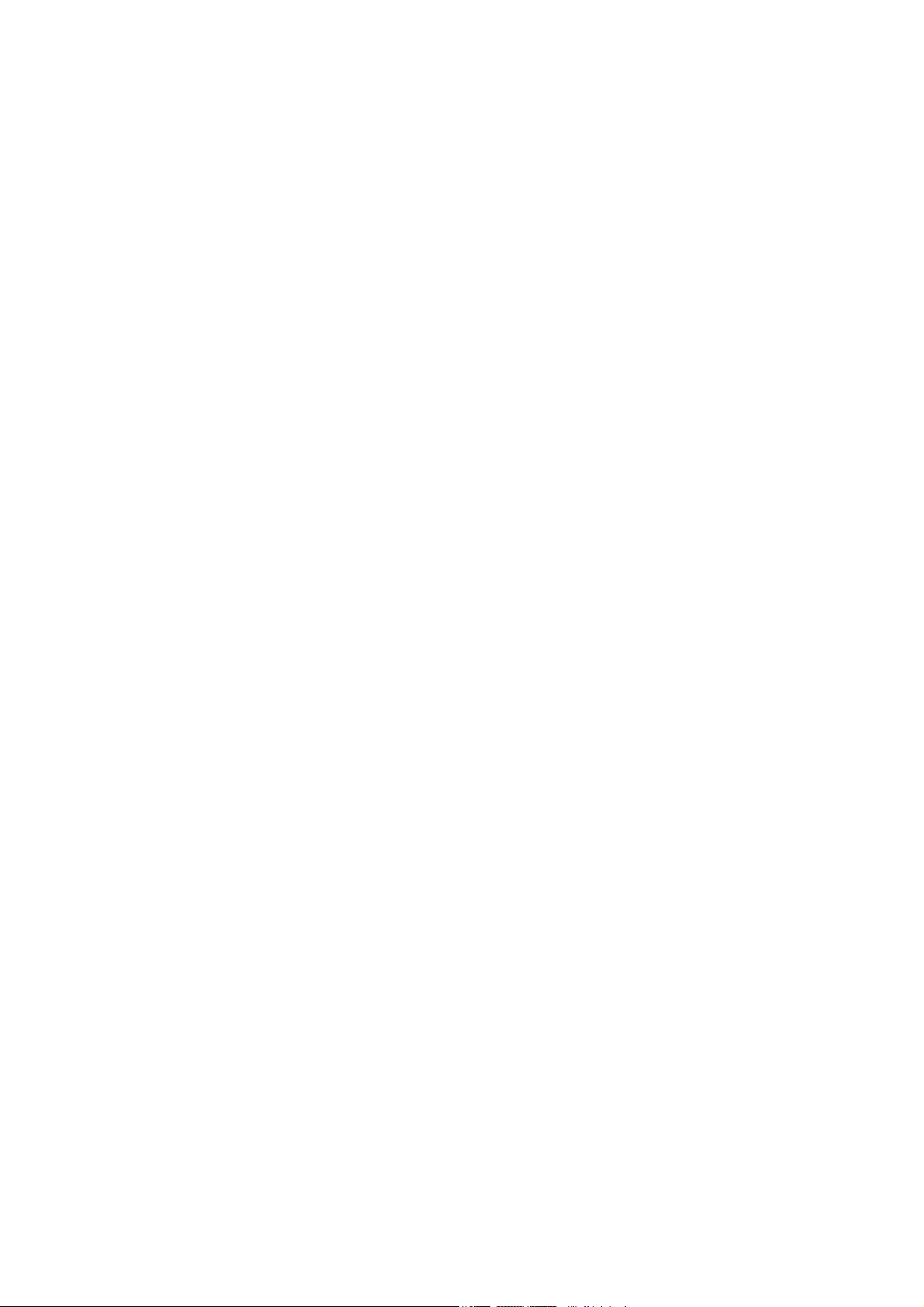
Page 3
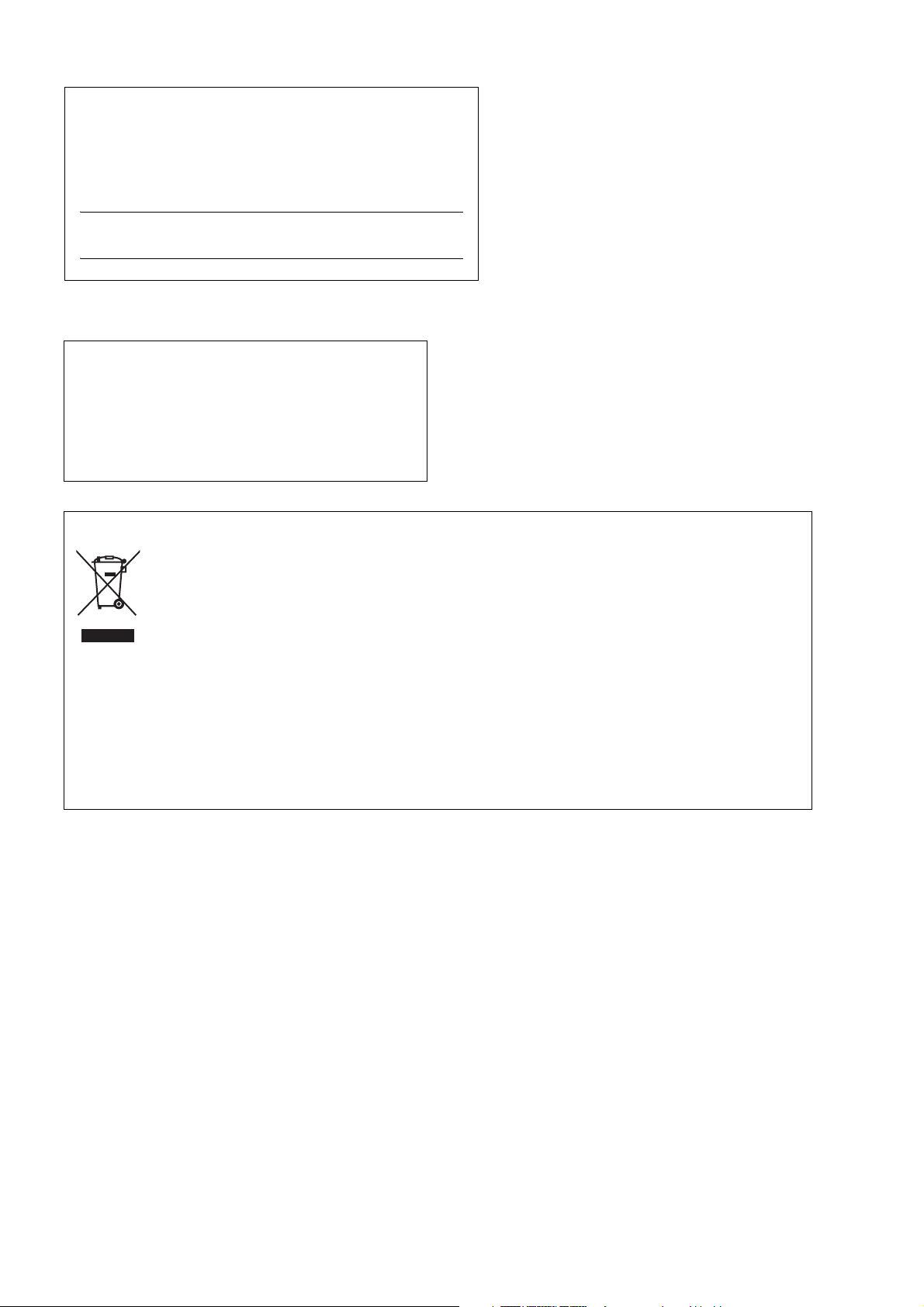
Die Seriennummer dieses Produkts befindet sich an der Rückseite
des Geräts. Sie sollten diese Seriennummer an der unten vorgesehenen Stelle eintragen und dieses Handbuch als dauerhaften Beleg
für Ihren Kauf aufbewahren, um im Fall eines Diebstahls die
Identifikation zu erleichtern.
Modell Nr.
Seriennr.
(Rückseite)
CP50
OBSERVERA!
Apparaten kopplas inte ur växelströmskällan (nätet) så länge som den
ar ansluten till vägguttaget, även om själva apparaten har stängts av.
ADVARSEL: Netspændingen til dette apparat er IKKE afbrudt,
sålæenge netledningen siddr i en stikkontakt, som er t endt — også
selvom der or slukket på apparatets afbryder.
VAR OI TU S: Laitteen toisiopiiriin kytketty käyttökytkin ei irroita koko
laitetta verkosta.
(standby)
Verbraucherinformation zur Sammlung und Entsorgung alter Elektrogeräte
Befindet sich dieses Symbol auf den Produkten, der Verpackung und/oder beiliegenden Unterlagen, so sollten benutzte elektrische Geräte
nicht mit dem normalen Haushaltsabfall entsorgt werden.
In Übereinstimmung mit Ihren nationalen Bestimmungen und den Richtlinien 2002/96/EC, bringen Sie alte Geräte bitte zur fachgerechten
Entsorgung, Wiederaufbereitung und Wiederverwendung zu den entsprechenden Sammelstellen.
Durch die fachgerechte Entsorgung der Elektrogeräte helfen Sie, wertvolle Ressourcen zu schützen und verhindern mögliche negative
Auswirkungen auf die menschliche Gesundheit und die Umwelt, die andernfalls durch unsachgerechte Müllentsorgung auftreten könnten.
Für weitere Informationen zum Sammeln und Wiederaufbereiten alter Elektrogeräte, kontaktieren Sie bitte Ihre örtliche Stadt- oder
Gemeindeverwaltung, Ihren Abfallentsorgungsdienst oder die Verkaufsstelle der Artikel.
[Information für geschäftliche Anwender in der Europäischen Union]
Wenn Sie Elektrogeräte ausrangieren möchten, kontaktieren Sie bitte Ihren Händler oder Zulieferer für weitere Informationen.
[Entsorgungsinformation für Länder außerhalb der Europäischen Union]
Dieses Symbol gilt nur innerhalb der Europäischen Union. Wenn Sie solche Artikel ausrangieren möchten, kontaktieren Sie bitte Ihre örtlichen
Behörden oder Ihren Händler und fragen Sie nach der sachgerechten Entsorgungsmethode.
(weee_eu)
CP5/CP50 Bedienungsanleitung 3
Page 4
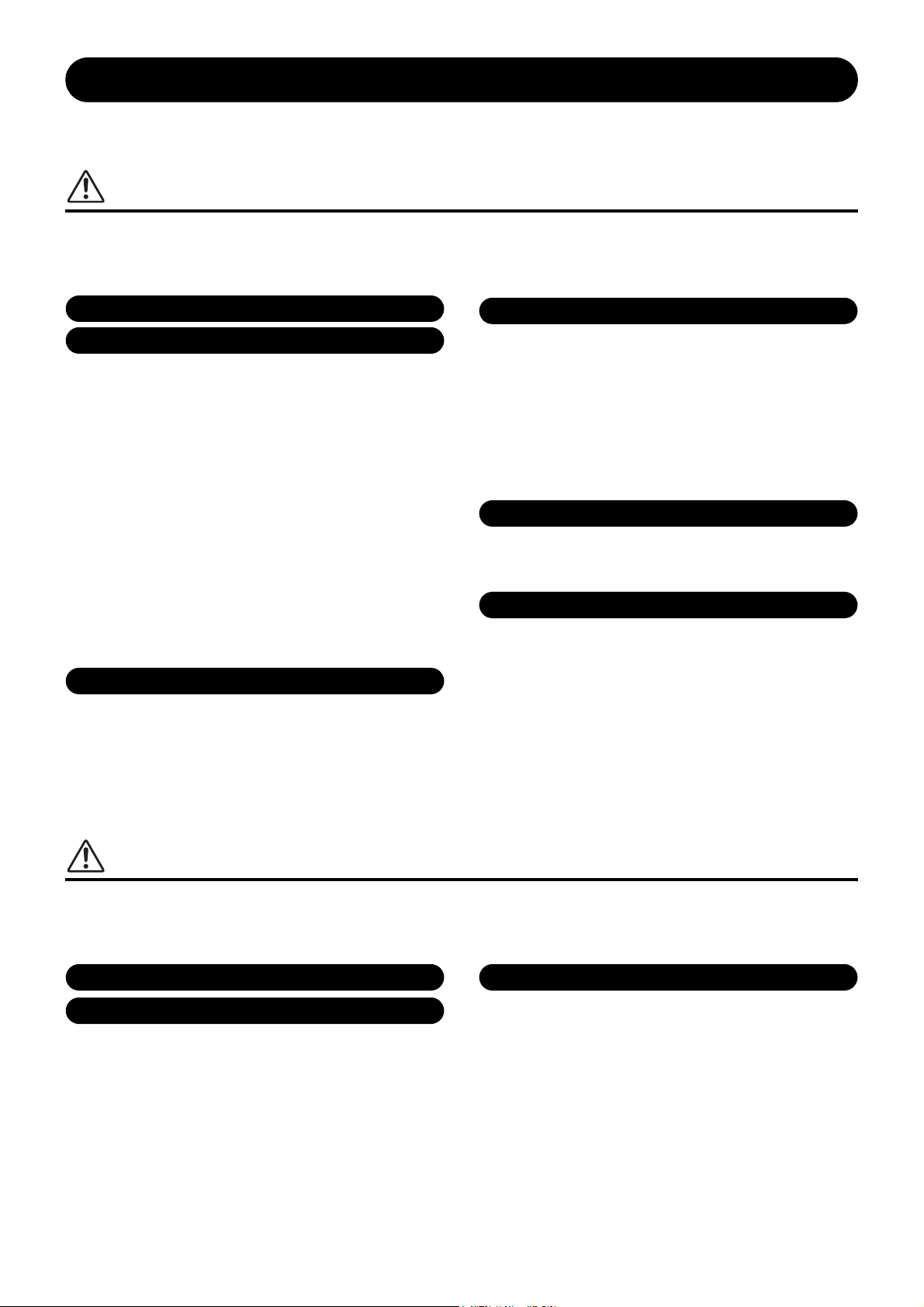
VORSICHTSMASSNAHMEN
BITTE SORGFÄLTIG DURCHLESEN, EHE SIE WEITERMACHEN
* Bitte heben Sie dieses Handbuch sorgfältig auf, damit Sie später einmal nachschlagen können.
WARNUNG
Beachten Sie stets die nachstehend aufgelisteten Vorsichtsmaßnahmen, um mögliche schwere Verletzungen oder sogar
tödliche Unfälle infolge eines elektrischen Schlags, von Kurzschlüssen, Feuer oder anderen Gefahren zu vermeiden.
Zudiesen Vorsichtsmaßnahmen gehören die folgenden Punkte, die jedoch keine abschließende Aufzählung darstellen:
Netzanschluss/Netzkabel (CP5)
Stromversorgung/Netzadapter (CP50)
• Verlegen Sie das Netzkabel niemals in der Nähe von Wärmequellen, etwa
Heizkörpern oder Heizstrahlern, biegen Sie es nicht übermäßig und
beschädigen Sie es nicht auf sonstige Weise, stellen Sie keine schweren
Gegenstände darauf und verlegen Sie es nicht an einer Stelle, wo jemand
darauf treten, darüber stolpern oder etwas darüber rollen könnte.
• Schließen Sie das Instrument nur an die auf ihm angegebene
Netzspannung an. Die erforderliche Spannung ist auf dem Typenschild
des Instruments aufgedruckt.
• Verwenden Sie ausschließlich den angegebenen Adapter (Seite 62) nur
auf dem CP50. DieVerwendung eines nicht adäquaten Adapters kann zu
einer Beschädigung oder Überhitzung des Instruments führen.
• Verwenden Sie ausschließlich das mitgelieferte Netzkabel bzw. den
Netzstecker auf dem CP5.
• Überprüfen Sie regelmäßig den Zustand des Netzsteckers, und
entfernen Sie Schmutz oder Staub, der sich eventuell darauf
angesammelt hat.
• Achten Sie beim CP5 darauf, eine geeignete Steckdose mit
Sicherheitserdung zu verwenden. Durch falsche Erdung können
elektrische Schläge verursacht werden.
Öffnen verboten!
• Dieses Instrument enthält keine vom Benutzer zu wartenden Teile.
Versuchen Sie nicht, das Instrument zu öffnen oder die inneren
Komponenten zu entfernen oder auf irgendeine Weise zu ändern.
Sollteeinmal eine Fehlfunktion auftreten, so nehmen Sie es sofort
außerBetrieb und lassen Sie es von einem qualifizierten YamahaKundendiensttechniker prüfen.
.
Vorsicht mit Wasser
• Setzen Sie das Instrument nicht Regen aus und verwenden Sie es
nicht in der Nähe von Wasser bzw. in einer feuchten oder nassen
Umgebung. Stellen Sie auf dem Instrument keine Behälter mit
Flüssigkeit ab, die durch Verschütten ins Innere gelangen könnte.
Wenn eine Flüssigkeit wie z. B. Wasser in das Instrument gelangt,
schalten Sie sofort die Stromversorgung aus und ziehen Sie das
Netzkabel aus der Steckdose. Lassen Sie das Instrument anschließend
von einem qualifizierten Yamaha-Kundendiensttechniker überprüfen.
• Schließen Sie den Netzstecker niemals mit nassen Händen an oder
ziehen Sie ihn heraus.
Brandschutz
• Stellen Sie keine brennenden Gegenstände (z. B. Kerzen) auf dem
Instrument ab. Ein brennender Gegenstand könnte umfallen und einen
Brand verursachen.
Falls Sie etwas Ungewöhnliches am Gerät bemerken
• Wenn eines der folgenden Probleme auftritt, schalten Sie unverzüglich den
Netzschalter aus und ziehen Sie den Netzstecker aus der Steckdose.
Lassen Sie das Gerät anschließend von einem qualifizierten YamahaKundendiensttechniker überprüfen.
• Netzkabel oder Netzstecker sind zerfasert oder beschädigt.Das Gerä
sondert ungewöhnliche Gerüche oder Rauch ab.
• Das Instrument sondert ungewöhnliche Gerüche oder Rauch ab.
• Ein Gegenstand ist in das Instrument gefallen.
• Während der Verwendung des Instruments kommt es zu einem
plötzlichen Tonausfall.
VORSICHT
Beachten Sie stets die nachstehend aufgelisteten grundsätzlichen Vorsichtsmaßnahmen, um mögliche Verletzungen
beiIhnen oder anderen Personen oder aber Schäden am Instrument oder an anderen Gegenständen zu vermeiden. Zudiesen
Vorsichtsmaßnahmen gehören die folgenden Punkte, die jedoch keine abschließende Aufzählung darstellen:
Netzanschluss/Netzkabel (CP5)
Stromversorgung/Netzadapter (CP50)
• Schließen Sie das Instrument niemals über einen Mehrfachanschluss an
eine Netzsteckdose an. Dies kann zu einem Verlust der Klangqualität
führen und möglicherweise auch zu Überhitzung in der Netzsteckdose.
• Schließen Sie den dreipoligen Stecker stets an eine korrekt geerdete
Stromquelle am CP5 an. (Zu weiteren Informationen über die
Spannungsversorgung siehe Seite 14.)
• Fassen Sie den Netzstecker nur am Stecker selbst und niemals am
Kabel an, wenn Sie ihn vom Instrument oder von der Steckdose
abziehen. Wenn Sie am Kabel ziehen, kann dieses beschädigt werden.
• Ziehen Sie bei Nichtbenutzung des Instruments über einen längeren
Zeitraum oder während eines Gewitters den Netzstecker aus der
Steckdose.
(7)-1 1/2
4 CP5/CP50 Bedienungsanleitung
Aufstellungsort
• Achten Sie auf einen sicheren Stand des Instruments, um ein
unabsichtliches Umstürzen zu vermeiden.
• Entfernen Sie alle angeschlossenen Kabel, bevor Sie das Instrument
bewegen.
• Vergewissern Sie sich beim Aufstellen des Produkts, dass die von
Ihnen verwendete Netzsteckdose gut erreichbar ist. Sollten Probleme
auftreten oder es zu einer Fehlfunktion kommen, schalten Sie das
Instrument sofort aus, und ziehen Sie den Stecker aus der Steckdose.
Auch dann, wenn das Produkt ausgeschaltet ist, wird es minimal mit
Strom versorgt. Falls Sie das Produkt für längere Zeit nicht nutzen
möchten, sollten Sie unbedingt das Netzkabel aus der Netzsteckdose
ziehen.
Page 5
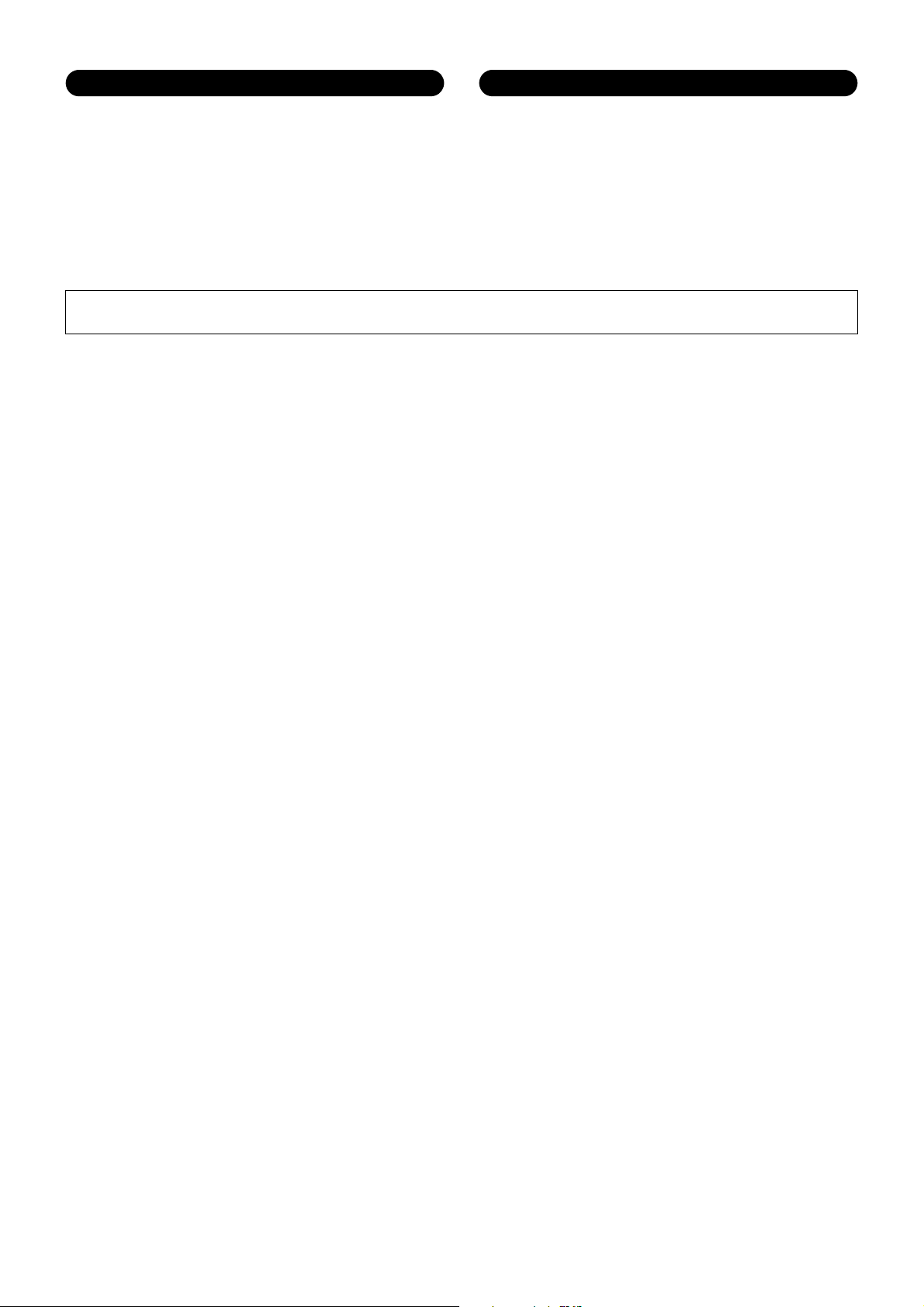
Verbindungen Vorsicht bei der Handhabung
• Bevor Sie das Instrument an andere elektronische Komponenten
anschließen möchten, schalten Sie alle Geräte aus. Stellen Sie
zunächst alle Lautstärkeregler an den Geräten auf Minimum, bevor Sie
die Geräte ein- oder ausschalten.
• Sie sollten die Lautstärke grundsätzlich an allen Geräten zunächst auf
die Minimalstufe stellen und beim Spielen des Instruments allmählich
erhöhen, bis der gewünschte Pegel erreicht ist.
Yamaha haftet nicht für Schäden, die auf eine nicht bestimmungsgemäße Verwendung oder auf Änderungen an dem Instrument zurückzuführen
sind, oder für den Verlust oder die Zerstörung von Daten.
Schalten Sie das Gerät immer aus, wenn Sie es nicht verwenden.
• Stecken Sie weder einen Finger noch eine Hand in Schlitze am
Instrument.
• Stecken Sie niemals Papier oder Metall oder andere Gegenstände
zwischen die Schlitze des Bedienfelds oder der Tastatur.
• Stützen Sie sich nicht mit dem Körpergewicht auf dem Instrument ab,
und stellen Sie keine schweren Gegenstände darauf ab. Üben Sie
keine übermäßige Gewalt auf Tasten, Schalter oder Stecker aus.
• Verwenden Sie die Kopfhörer des Instruments/Geräts nicht über eine
längere Zeit mit zu hohen oder unangenehmen Lautstärken. Hierdurch
können bleibende Hörschäden auftreten. Falls Sie Gehörverlust
bemerken oder ein Klingeln im Ohr feststellen, lassen Sie sich von
Ihrem Arzt beraten.
HINWEIS
Um mögliche Beschädigungen des Produkts, der Daten oder anderen Eigentums zu vermeiden, befolgen Sie die nachstehende
Hinweise.
Handhabung und Wartung
• Betreiben Sie das Instrument nicht in der Nähe von Fernsehgeräten, Radios, Stereoanlagen, Mobiltelefonen oder anderen elektrischen Geräten. Anderenfalls kann
durch das Instrument oder die anderen Geräte ein Rauschen entstehen.
• Setzen Sie das Instrument weder übermäßigem Staub oder Vibrationen noch extremer Kälte oder Hitze aus (beispielsweise direktem Sonnenlicht, der Nähe zu einer
Heizung oder tagsüber in einem Fahrzeug), um eine mögliche Verformung des Bedienfelds oder eine Beschädigung der eingebauten Komponenten zu vermeiden.
• Stellen Sie keine Gegenstände aus Vinyl, Kunststoff oder Gummi auf dem Instrument ab, da andernfalls Bedienfeld oder Tastatur verfärbt werden könnten.
• Verwenden Sie zum Reinigen des Instruments ein weiches Tuch. Verwenden Sie keine Verdünnung, Lösungsmittel oder Reinigungsflüssigkeiten oder mit
chemischen Substanzen imprägnierte Reinigungstcher.
• Bei starken Temperatur- oder Luftfeuchtigkeitsschwankungen kann sich Wasser durch auftretende Kondensation auf der Oberfläche des Instruments sammeln. Die
Holzflächen des Instruments saugen das Kondensationswasser auf, und sie können dadurch beschädigt werden. Wischen Sie Kondensationswasser daher sofort
mit einem weichen Tuch ab.
Sichern von Daten
• Die Daten im „Edit Buffer“ (Bearbeitungspuffer) des Instruments (sieheSeite 49) gehen beim Abschalten verloren. Wenn Sie die im Bearbeitungspuffer
vorgenommenen Einstellungen für künftige Verwendung beibehalten möchten, stellen Sie sicher, dass Sie sie im User-Speicher abspeichern (siehe Seite 49), oder
speichern Sie sie extern auf einem USB-Flashspeicher-Gerät, einem Computer oder dergleichen. Beachten Sie bitte auch, dass die im User-Speicher abgelegten
Daten auch verloren gehen können, wenn das CP5 oder CP50 beschädigt oder unsachgemäß benutzt wird. Es empfiehlt sich daher, Kopien von wichtigen Daten
auf einem externen Speichergerät zu sichern.
• Zum Schutz vor Datenverlusten durch Beschädigungen der Medien empfehlen wir Ihnen, wichtige Daten auf zwei USB-Flashspeichergeräten/externen Medien zu
speichern.
Information
Über Copyrights
• Das Kopieren von im Handel erhältlichen Musikdaten (einschließlich, jedoch ohne darauf beschränkt zu sein, MIDI- und/oder Audio-Daten) ist mit Ausnahme für den
privaten Gebrauch strengstens untersagt.
• Dieses Produkt enthält und bündelt Computerprogramme und Inhalte, die von Yamaha urheberrechtlich geschützt sind oder für die Yamaha die Lizenz zur
Benutzung der urheberrechtlich geschützten Produkte von Dritten besitzt. Dieses urheberrechtlich geschützte Material umfasst ohne Einschränkung sämtliche
Computersoftware, Styles-Dateien, MIDI-Dateien, WAVE-Daten, Musikpartituren und Tonaufzeichnungen. Jede nicht genehmigte Benutzung von solchen
Programmen und Inhalten, die über den persönlichen Gebrauch hinausgeht, ist gemäß den entsprechenden Gesetzen nicht gestattet. Jede Verletzung des
Urheberrechts wird strafrechtlich verfolgt. DAS ANFERTIGEN, WEITERGEBEN ODER VERWENDEN VON ILLEGALEN KOPIEN IST VERBOTEN.
Über Funktionen/Daten, die Bestandteil des Instruments sind
• Dieses Gerät kann verschiedene Musikdatentypen/-formate verarbeiten, indem es sie im Voraus für das richtige Musikdatenformat zum Einsatz mit dem Gerät
optimiert. Demzufolge werden die Daten an diesem Gerät möglicherweise nicht genauso wiedergegeben wie vom Komponisten/Autor beabsichtigt.
Über diese Bedienungsanleitung
• Die Abbildungen und Bildschirmanzeige-Darstellungen in diesem Handbuch dienen nur zur Veranschaulichung und können von der Darstellung an Ihrem Instrument
abweichen.
• In Fällen, in denen kein wesentlicher Unterschied zwischen Diagrammen und Bildschirmanzeigen des CP5 and CP50 vorliegt, werden in der Bedienungsanleitung
diejenigen gezeigt, die sich auf das CP5 beziehen.
• Windows ist in den USA und anderen Ländern ein eingetragenes Warenzeichen der Microsoft Corporation
• Apple, Mac und Macintosh sind Warenzeichen von Apple Inc. und in den USA und anderen Ländern eingetragen.
• Die in diesem Handbuch erwähnten Firmen- und Produktnamen sind Warenzeichen bzw. eingetragene Warenzeichen der betreffenden Firmen.
®.
(7)-1 2/2
CP5/CP50 Bedienungsanleitung 5
Page 6

Willkommen
Vielen Dank, dass Sie sich für das Stagepiano CP5 bzw. CP50 von Yamaha entschieden haben. Dieses Stagepiano verfügt über
ein reiches Spektrum von Klavier-Voices, Verstärkersimulatoren und Effektgeräten, mit denen die Klangmerkmale klassischer
Instrumente originalgetreu wiedergegeben werden. Durch Kombinieren dieser Grundbausteine können Sie mit diesem Instrument
eine große Bandbreite von Klavierklängen erzeugen – von Standardklängen bis zu wirklich originalgetreuen Klängen. Außerdem
wird Ihr CP5 bzw. CP50 mit vielen weiteren Voices geliefert, wie beispielsweise Saiteninstrumente und Gitarren, die sich mit
PianoVoices kombinieren lassen, um originalgetreue Ensemble-Klänge zu erzeugen. Ganz gleich, ob Sie Ihr Stagepiano für
LiveVorstellungen oder in einem Studio verwenden: es wird Ihnen immer eine völlig neue Welt von Klangmöglichkeiten eröffnen.
Damit Sie die anspruchsvollen und äußerst praktischen Funktionen Ihres CP5 und CP50 voll ausnutzen können, empfehlen wir
Ihnen, diese Bedienungsanleitung sehr sorgfältig durchzulesen. Bewahren Sie dieses Heft sorgfältig auf, um es im Bedarfsfall
griffbereit zu haben.
Lieferumfang
• Netzkabel (CP5) / Netzadapter (CP50)*1
• FC3 Fußpedal
• Bedienungsanleitung (dieses Heft)
• CD-ROM der Bedienungsanleitung (mit Referenzhandbuch und Datenheft-Dokumenten)
• DVD-ROM (mit darauf enthaltener DAW-Software)*2
*1: Wird unter Umständen in Ihrem Gebiet nicht mitgeliefert. Wenden Sie sich bitte an Ihren Yamaha-Händler.
*2: Informationen zu der vorher erwähnten DVD-ROM finden Sie auf Seite 59.
Referenzhandbücher
Sie erhalten Ihr CP5 bzw. CP50 Stagepiano zusammen mit drei Referenzhandbüchern – der Bedienungsanleitung (dieses
Dokument), dem Referenzhandbuch und dem Datenheft. Die Bedienungsanleitung wird als gedrucktes Heft zusammen mit
dem Stagepiano geliefert, das Referenzhandbuch und das Datenheft erhalten Sie in Form von pdf-Dateien auf der
beiliegenden CD-ROM.
Bedienungsanleitung (dieses Heft)
Diese Bedienungsanleitung beschreibt die Vorgehensweise beim Einstellen CP5 bzw. CP50 und bei der Durchführung
grundlegender Vorgänge.
Referenzhandbuch (pdf-Dokument)
Das Referenzhandbuch beschreibt die interne Auslegung des CP5 bzw. CP50 sowie die verschiedenen Parameter, die
angepasst und eingestellt werden können.
Datenheft (pdf-Dokument)
Das Datenheft enthält eine Liste aller Voreinstellungen (oder Performances) für CP5 bzw. CP50, eine Aufschlüsselung der
verschiedenen Typen der zur Auswahl stehenden Modulationseffekte und Leistungsverstärker/Kompressor-Blöcke, eine Liste
der Parameter, die für jeden dieser Blöcke eingestellt werden können sowie MIDI-bezogenes Referenzmaterial.
Handbücher im pdf-Format verwenden
Das Referenzhandbuch und Datenheft erhalten Sie zusammen mit dem CP5 bzw. CP50 in Form von pdf-Dokumenten. Um sie lesen zu
können, benötigen Sie daher einen Computer und die entsprechende Software. Wir empfehlen, für diesen Zweck die Software Adobe
®
Reader
zu nutzen, da Sie damit schnell und einfach nach Schlüsselbegriffen suchen, bestimmte Abschnitte ausdrucken und durch Anklicken
der eingebetteten Links bequem zwischen den Seite wechseln können. Insbesondere die Suche nach Schlüsselbegriffen und die linkbasierte
Navigation sind nützliche Funktionen, die nur bei digitalisierten Dokumenten zur Verfügung stehen.
Die aktuelle Version des Adobe
http://www.adobe.com/products/reader/
®
Reader
®
können Sie von der folgenden Webseite herunterladen.
®
Über die neueste Firmware-Version
Yamaha kann die Firmware des Produkts und weitere zugehörige Software von Zeit zu Zeit ohne Vorankündigung zu
Optimierungszwecken aktualisieren. Wir empfehlen Ihnen, unsere Website auf neuere Versionen der Firmware für Ihr
CP5/50 oder die zugehörige Software zu prüfen und entsprechende Aktualisierungen vorzunehmen.
http://www.yamahasynth.com/
Beachten Sie bitte, dass die Beschreibungen in dieser Bedienungsanleitung auf die Version der Firmware zum
Drucklegungszeitpunkt dieser Anleitung zutreffen. Näheres über die zusätzlichen Funktionen späterer Versionen finden
Sie auf der vorstehenden Website.
6 CP5/CP50 Bedienungsanleitung
Page 7
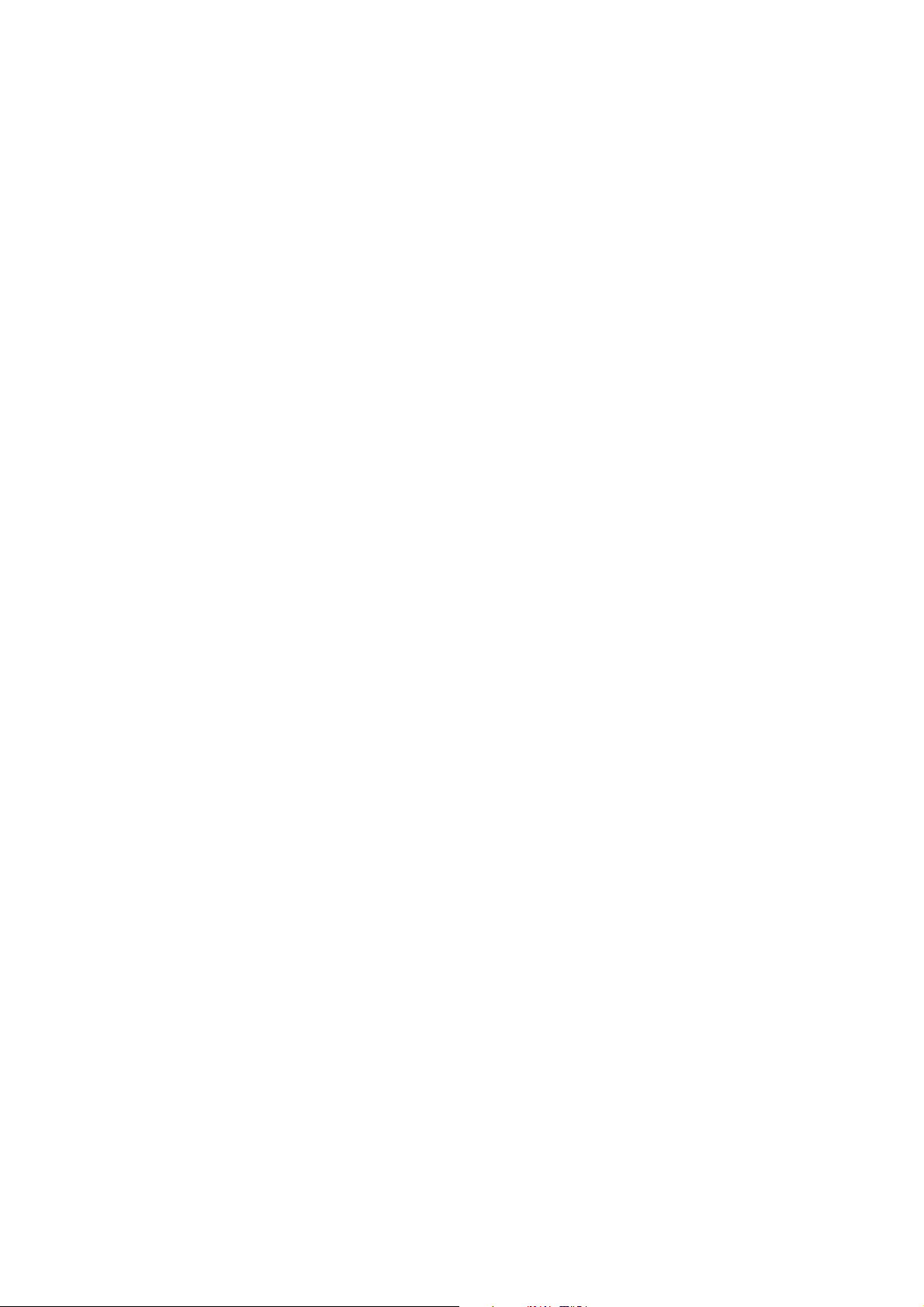
Hauptmerkmale des CP5 und CP50
Authentische Nachahmung der Klänge eines akustischen Klaviers und eines Pianos in
unerreichter Qualität
Ihr CP5 bzw. CP50 besitzt eine Fülle von beeindruckenden Klängen von akustischem Klavier und E-Piano, die auf Voices des
bewährten CP1 Stagepianos von Yamaha basieren. Aufbauend auf vielen Jahrzehnten der Erfahrung im Bau von Stagepianos
haben wir das Klangbild jeder einzelnen Taste mit viel Feingefühl eingestellt, die perfekte Balance über die gesamte Länge der
Tastatur erreicht und die vollen Pianotöne, die ideal für Soloaufführungen sind, und durchsetzungsfähige Klänge geschaffen, die
sich optimal für das Spiel in einem Ensemble eignen. Dank einer auf neuester Technologie beruhenden Analyse und
Nachahmung der klangerzeugenden Mechanismen klassischer E-Pianos konnten wir eine extrem geschmeidige Reaktion in
den Tastaturen des CP5 und CP50 erreichen. Durch die Modellierung von ursprünglichen Vorverstärkern und von externen
Effektgeräten, die für die reiche Tonvielfalt verantwortlich und für die Erzeugung hoher Klangqualität unerlässlich sind, haben
wir viele E-Piano-Klänge originalgetreu nachgebildet, die heute als Klassiker angesehen werden.
Reiche Auswahl an Voices und Effekten für eine größere Flexibilität bei Live-Auftritten
Neben den Piano-Voices bietet Ihr CP5 bzw. CP50 eine vielseitige Auswahl von anderen Musikinstrumenten, wie
beispielsweise Streichinstrumente, Gitarre und Bass. Mit den zahlreichen und vielseitigen Effekten, wie beispielsweise den
integrierten Chorus- und Flanger-Effekten, können Sie ganz leicht einen reichen Klangteppich aus verschiedenen Klängen für
Ihre Bühnenauftritte produzieren.
Tastatur mit 88 Tasten mit gewichteter Hammermechanik, die sich wie eine echte Tastatur
anfühlt
Die CP5-Holztastatur mit 88 Tasten mit einer Decklage aus synthetischem Elfenbein erzeugt problemlos das Gefühl
eines akustischen Klaviers und klassischen E-Pianos; die gewichtete Hammermechanik der CP50-Tastatur mit 88 Tasten
hingegen ist praktisch von der eines echten Klavier nicht mehr zu unterscheiden.
„Customize“-Funktion für ganz eigene Klavierklänge
Die „Customize“-Funktion ermöglicht Ihnen die freie Gestaltung eigener akustischer und elektrischer Pianos mit Hilfe einer
reichhaltigen Auswahl von Voices, Verstärkern und Effektgeräten. Sie macht es Ihnen einfach, klassische Einstellungen
nachzubilden oder Ihre eigenen, einzigartigen Klavierklänge zu erzeugen.
Exterm einfaches Übereinanderlegen und Teilen von Tastaturbereichen
Mit Hilfe der Stagepiano-Funktion zum Übereinanderlegen und Teilen können Sie die verschiedenen Parts, aus denen jede
Performance besteht, leicht übereinanderlegen oder bestimmten linken und rechten Bereichen zuweisen.
Aufzeichnungs- und Wiedergabefunktionen für MIDI und Audio
Ihr CP5 bzw. CP50 kann Tastatur-Performances als MIDI-Daten aufzeichnen und intern für die Wiedergabe zum gewünschten
Zeitpunkt speichern; alternativ können Sie dieses Performances auch als Audiodaten auf einem USB-Flashspeichergerät
aufzeichnen. Außerdem können diese und andere Wave-Dateien von einem USB-Flashspeichergerät auch als BackingSpuren für Ihre Performances wiedergegeben werden.
Praktische Master-Keyboard-Funktion
Mit der insbesondere für den Einsatz bei Live-Auftritten konzipierten Master-Keyboard-Funktion des Stagepianos lassen sich
bis zu vier virtuelle Zonen über die gesamte Tastatur einrichten und zu vier verschiedenen Tonerzeugern zuordnen, wie
beispielsweise anderen MIDI-Instrumenten.
Mikrofoneingang wird ebenfalls unterstützt (nur CP5)
Das CP5 ist des Weiteren mit einer [MIC INPUT]-Buchse für den direkten Anschluss eines Mikrofons ausgestattet und somit
ideal für diejenigen, die gleichzeitig singen und spielen möchten.
CP5/CP50 Bedienungsanleitung 7
Page 8
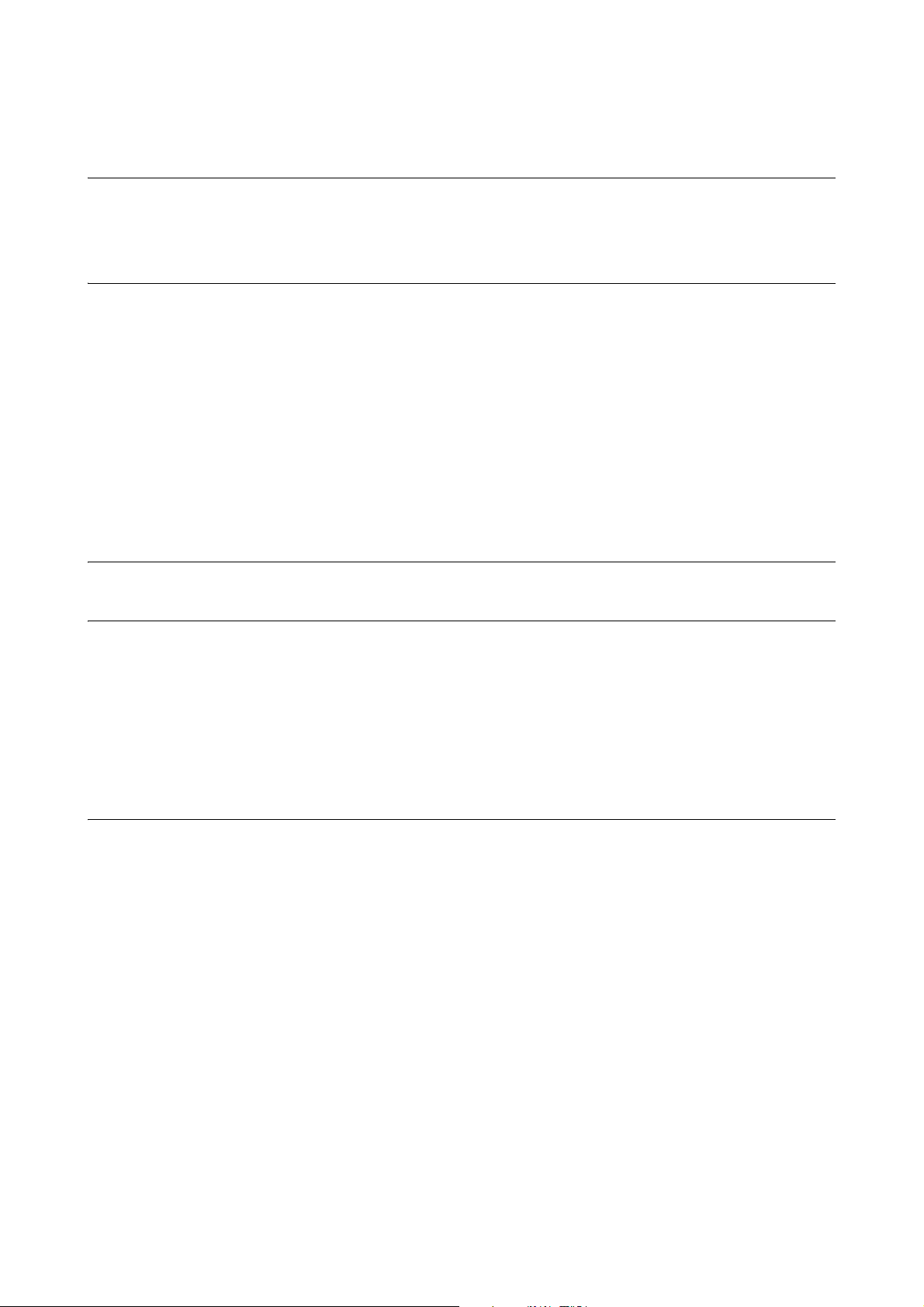
Inhalt
Bezeichnungen und Funktionen der Komponenten 10
Control Panel (Bedienfeld). . . . . . . . . . . . . . . . . . . . . . . . . . . . . . . . . . . . . . . . . . . . . . . . . . . .10
Rückseite. . . . . . . . . . . . . . . . . . . . . . . . . . . . . . . . . . . . . . . . . . . . . . . . . . . . . . . . . . . . . . . . . . 13
Einrichten 14
Anschließen an das Netz . . . . . . . . . . . . . . . . . . . . . . . . . . . . . . . . . . . . . . . . . . . . . . . . . . . . .14
CP5-Stagepiano: . . . . . . . . . . . . . . . . . . . . . . . . . . . . . . . . . . . . . . . . . . . . . . . . . . . . . . . . . . 14
CP50-Stagepiano: . . . . . . . . . . . . . . . . . . . . . . . . . . . . . . . . . . . . . . . . . . . . . . . . . . . . . . . . .14
Anschließen von Audiogeräten . . . . . . . . . . . . . . . . . . . . . . . . . . . . . . . . . . . . . . . . . . . . . . . . 15
Ausgabe mit Verstärkern und Aktivlautsprechern . . . . . . . . . . . . . . . . . . . . . . . . . . . . . . . . . .15
Ausgabe über ein Mischpult . . . . . . . . . . . . . . . . . . . . . . . . . . . . . . . . . . . . . . . . . . . . . . . . . .15
Anschließen der Pedale . . . . . . . . . . . . . . . . . . . . . . . . . . . . . . . . . . . . . . . . . . . . . . . . . . . . . .16
Einschalten des Stagepianos . . . . . . . . . . . . . . . . . . . . . . . . . . . . . . . . . . . . . . . . . . . . . . . . . 16
Einstellen der Display-Helligkeit . . . . . . . . . . . . . . . . . . . . . . . . . . . . . . . . . . . . . . . . . . . . . . . 17
Einstellen der Lautstärke . . . . . . . . . . . . . . . . . . . . . . . . . . . . . . . . . . . . . . . . . . . . . . . . . . . . . 17
Demo-Songs spielen 18
Grundlagen 19
Seiten wechseln . . . . . . . . . . . . . . . . . . . . . . . . . . . . . . . . . . . . . . . . . . . . . . . . . . . . . . . . . . . . 19
Einstellen von Parametern. . . . . . . . . . . . . . . . . . . . . . . . . . . . . . . . . . . . . . . . . . . . . . . . . . . .19
Bezeichnungen/Namen einstellen . . . . . . . . . . . . . . . . . . . . . . . . . . . . . . . . . . . . . . . . . . . . . 20
Eingeben von Notennummern. . . . . . . . . . . . . . . . . . . . . . . . . . . . . . . . . . . . . . . . . . . . . . . . . 20
Edit-Anzeige . . . . . . . . . . . . . . . . . . . . . . . . . . . . . . . . . . . . . . . . . . . . . . . . . . . . . . . . . . . . . . . 21
Aktuelles Bildschirmfenster verlassen . . . . . . . . . . . . . . . . . . . . . . . . . . . . . . . . . . . . . . . . . . 21
Quick Start Guide 22
CP5 und CP50: grundlegende Bedienungsschritte. . . . . . . . . . . . . . . . . . . . . . . . . . . . . . . . 22
Einsatz von Performances. . . . . . . . . . . . . . . . . . . . . . . . . . . . . . . . . . . . . . . . . . . . . . . . . . . . 22
Auswählen einer Performance . . . . . . . . . . . . . . . . . . . . . . . . . . . . . . . . . . . . . . . . . . . . . . . .23
Aktivieren von Parts und Einstellen der Lautstärke . . . . . . . . . . . . . . . . . . . . . . . . . . . . . . . . .26
Den Klang mit den Reglern 1 bis 3 verändern. . . . . . . . . . . . . . . . . . . . . . . . . . . . . . . . . . . . .27
Pedale verwenden . . . . . . . . . . . . . . . . . . . . . . . . . . . . . . . . . . . . . . . . . . . . . . . . . . . . . . . . .29
Tonhöhenverschiebung nach oben oder unten. . . . . . . . . . . . . . . . . . . . . . . . . . . . . . . . . . . .30
Master Compressor und Master Equalizer anpassen . . . . . . . . . . . . . . . . . . . . . . . . . . . . . . .30
Performance-Blöcke ein- und ausschalten . . . . . . . . . . . . . . . . . . . . . . . . . . . . . . . . . . . . . . . 31
Layer-/Split-Einstellungen ändern . . . . . . . . . . . . . . . . . . . . . . . . . . . . . . . . . . . . . . . . . . . . . .32
Eigene Performances erstellen . . . . . . . . . . . . . . . . . . . . . . . . . . . . . . . . . . . . . . . . . . . . . . . . 33
Auftritt mit einer Backing-Spur . . . . . . . . . . . . . . . . . . . . . . . . . . . . . . . . . . . . . . . . . . . . . . . . 37
Wiedergabe einer Backing-Spur. . . . . . . . . . . . . . . . . . . . . . . . . . . . . . . . . . . . . . . . . . . . . . . 37
Auswählen & Konfigurieren einer Backing-Spur . . . . . . . . . . . . . . . . . . . . . . . . . . . . . . . . . . .37
Einsatz des Mikrofons beim Spielen (nur CP5) . . . . . . . . . . . . . . . . . . . . . . . . . . . . . . . . . . . 40
Aufnahme des Spiels auf der Tastatur . . . . . . . . . . . . . . . . . . . . . . . . . . . . . . . . . . . . . . . . . . 41
Aufnahme eines Anwender-Songs . . . . . . . . . . . . . . . . . . . . . . . . . . . . . . . . . . . . . . . . . . . . .41
Aufnahme einer Wave-Datei . . . . . . . . . . . . . . . . . . . . . . . . . . . . . . . . . . . . . . . . . . . . . . . . . .43
8 CP5/CP50 Bedienungsanleitung
Page 9
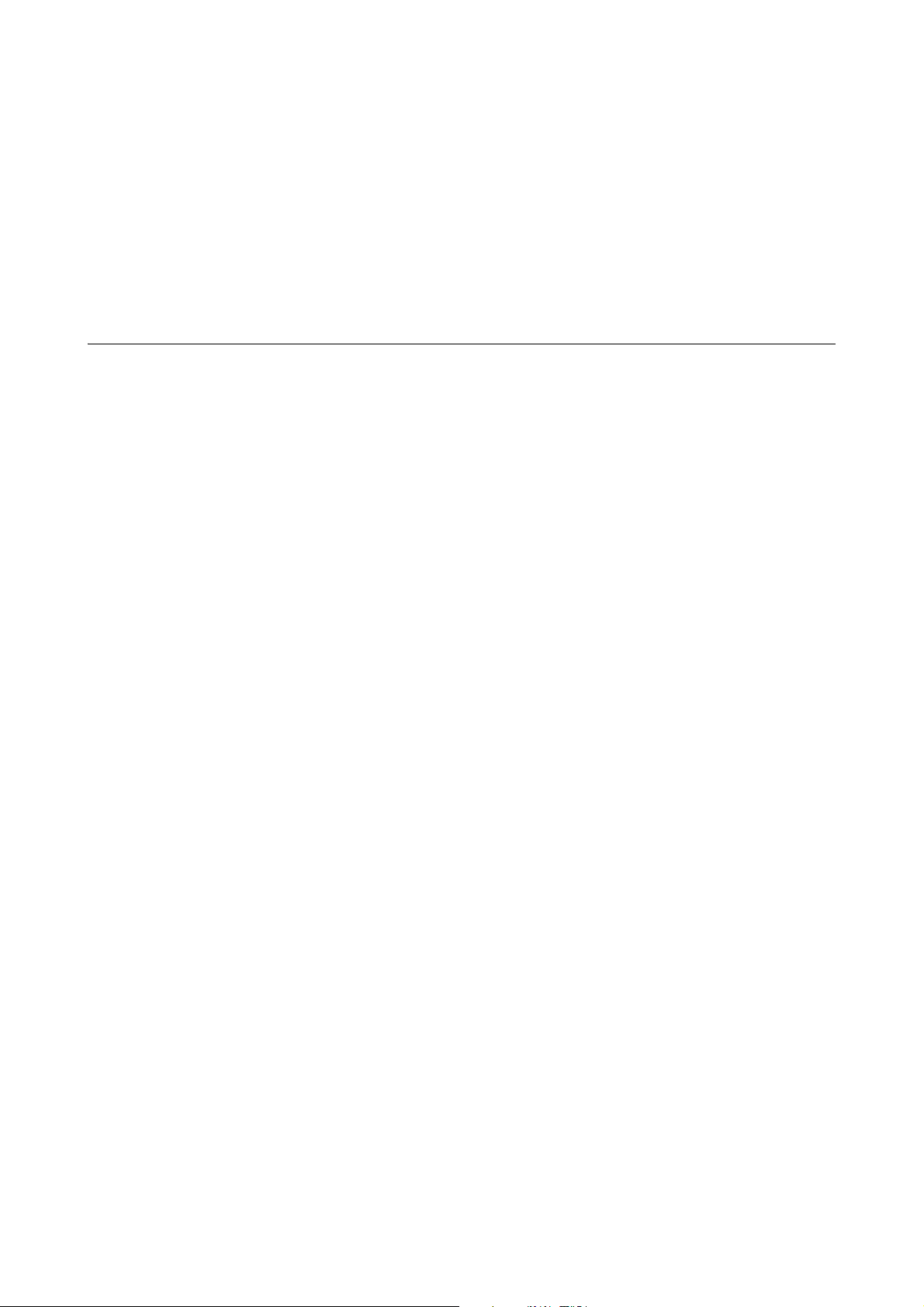
Integration mit anderen MIDI-Geräten . . . . . . . . . . . . . . . . . . . . . . . . . . . . . . . . . . . . . . . . . . 45
Spielen eines Synthesizers über das Stagepiano . . . . . . . . . . . . . . . . . . . . . . . . . . . . . . . . . . 45
Einsatz des Stagepianos mit einem Computer . . . . . . . . . . . . . . . . . . . . . . . . . . . . . . . . . . . 46
Anschluss über USB. . . . . . . . . . . . . . . . . . . . . . . . . . . . . . . . . . . . . . . . . . . . . . . . . . . . . . . .46
Aktivieren und Deaktivieren der Lokalsteuerung . . . . . . . . . . . . . . . . . . . . . . . . . . . . . . . . . . .48
Speichereinstellungen . . . . . . . . . . . . . . . . . . . . . . . . . . . . . . . . . . . . . . . . . . . . . . . . . . . . . . . 49
Speicherstruktur. . . . . . . . . . . . . . . . . . . . . . . . . . . . . . . . . . . . . . . . . . . . . . . . . . . . . . . . . . . 49
Speichereinstellungen. . . . . . . . . . . . . . . . . . . . . . . . . . . . . . . . . . . . . . . . . . . . . . . . . . . . . . . 50
Austauschen von Dateien mit USB-Flashspeichergeräten . . . . . . . . . . . . . . . . . . . . . . . . . 52
Wiederherstellen der Grundeinstellungen . . . . . . . . . . . . . . . . . . . . . . . . . . . . . . . . . . . . . . . 52
Anhang 53
Fehlerbehebung . . . . . . . . . . . . . . . . . . . . . . . . . . . . . . . . . . . . . . . . . . . . . . . . . . . . . . . . . . . . 53
Bildschirmmeldungen . . . . . . . . . . . . . . . . . . . . . . . . . . . . . . . . . . . . . . . . . . . . . . . . . . . . . . .57
Über die Zubehör-Disc. . . . . . . . . . . . . . . . . . . . . . . . . . . . . . . . . . . . . . . . . . . . . . . . . . . . . . . 59
SOFTWARE-LIZENZVEREINBARUNG . . . . . . . . . . . . . . . . . . . . . . . . . . . . . . . . . . . . . . . . . . 60
Technische Daten. . . . . . . . . . . . . . . . . . . . . . . . . . . . . . . . . . . . . . . . . . . . . . . . . . . . . . . . . . . 62
Index . . . . . . . . . . . . . . . . . . . . . . . . . . . . . . . . . . . . . . . . . . . . . . . . . . . . . . . . . . . . . . . . . . . . . 63
CP5/CP50 Bedienungsanleitung 9
Page 10
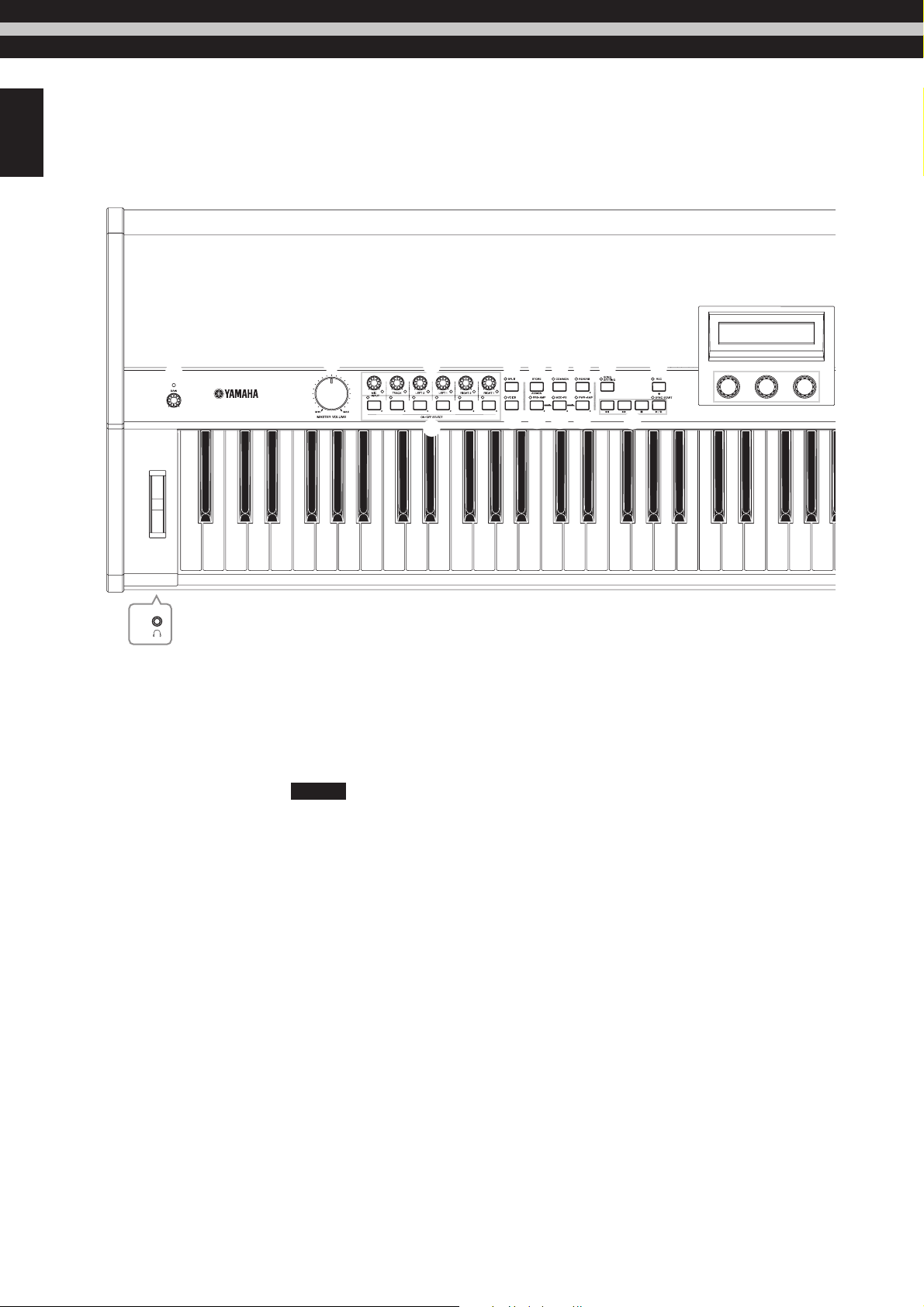
Control Panel (Bedienfeld)
Bezeichnungen und Funktionen der Komponenten
Control Panel (Bedienfeld)
(Die Abbildung zeigt das CP5)
*
Bezeichnungen und Funktionen der Komponenten
1
2
1 Pitch-Bend-Rad (Seite 30)
Mit diesem Controller verschieben Sie die Tonhöhe von Noten
vorübergehend nach oben oder unten.
2 Kopfhörerbuchse (Seite 15)
Über diese Standard-Audiobuchse schließen Sie
Stereokopfhörer an.
3 [GAIN]-Regler (Seite 40)
Drehen Sie diesen Regler zum Einstellen der Eingangsverstärkung
von Audiosignalen von der [MIC INPUT]-Buchse des CP5. Diese
Art der Einstellung ist eventuell notwendig, weil verschiedene
Mikrofone Signale in einem großen Lautstärkenbereich ausgeben.
Erhöhen Sie die Verstärkung durch Drehen im Uhrzeigersinn, und
verringern Sie sie durch Drehen gegen den Uhrzeigersinn.
4 [MASTER VOLUME]-Drehschalter (Seite 17)
Mit diesem Drehschalter stellen Sie die Gesamtlautstärke des
Stagepianos ein.
5 Part-Lautstärke-Regler
Mit diesen Reglern stellen Sie die jeweilige Lautstärke der
verschiedenen Parts ein, aus denen die aktuell gewählte
Performance besteht (Seite 22). Erhöhen Sie die Part-Lautstärke
durch Drehen im Uhrzeigersinn, und verringern Sie sie durch
Drehen gegen den Uhrzeigersinn. Das Lämpchen unten rechts
an jedem Regler leuchtet, wenn der betreffende Part ausgewählt
ist. Die Regler für Part-Lautstärke am CP5 sind von links nach
rechts wie folgt beschriftet: [MIC INPUT], [TRACK], [LEFT2],
[LEFT1], [RIGHT2] und [RIGHT1]. Auf dem CP50 sind diese
Regler beschriftet mit [TRACK], [LEFT] und [RIGHT].
3
4
5
7
9 ) $ % ^
(
6
A-1 B-1 C0 D0 E0 F0 G0 A0 B0 C1 D1 E1 F1 G1 A1 B1 C2 D2 E2 F2 G2 A2 B2 C3 D3 E3 F3 G3 A3
!8 @ #
&
6 Part-Tasten
Drücken Sie diese Tasten, um die verschiedenen Parts, aus denen
die aktuell gewählte Performance besteht, je nach Bedarf ein- oder
auszuschalten. Das Lämpchen oben links neben jedem Part
leuchtet auf, wenn der entsprechende Part eingeschaltet ist. Wenn
Sie des Weiteren eine dieser Tasten (mindestens eine Sekunde
lang) gedrückt halten, wird der entsprechende Part gewählt, das
Bildschirmfenster für Parametereinstellungen wird angezeigt und
nur CP5
das entsprechende Lämpchen beginnt zu blinken. Auch wenn das
Parameter-Bildschirmfenster eines Parts angezeigt wird, kann er
trotzdem durch Drücken der entsprechenden Part-Taste ein-und
ausgeschaltet werden. Beachten Sie bitte, dass diese Lämpchen
dann auf eine von zwei Arten blinken, um anzuzeigen, ob der Part
ein- oder ausgeschaltet ist; ist der Part eingeschaltet, leuchtet das
Lämpchen länger, ist der Part ausgeschaltet, bleibt sie länger aus.
Die Part-Tasten am CP5 sind von links nach rechts wie folgt
beschriftet: [MIC INPUT], [TRACK], [LEFT2], [LEFT1], [RIGHT2] und
[RIGHT1]. Auf dem CP50 sind diese Tasten beschriftet mit
[TRACK], [LEFT] und [RIGHT].
7 [SPLIT]-Taste (Seite 32)
Mit dieser Taste schalten Sie das Splitting der PerformanceBereiche ein und aus. Das Lämpchen links oben neben der
Taste leuchtet auf, wenn das Splitting eingeschaltet ist. Der
gleiche Vorgang kann über den „Split“-Parameter im
Bildschirmfenster Common-Einstellungen ausgeführt werden.
8 [VOICE]-Taste (Seite 33)
Drücken Sie diese Taste, um das Bildschirmfenster für
Parametereinstellungen für den aktuell gewählten Voice-Block zu
öffnen. Das Lämpchen links oben neben der Taste leuchtet auf,
wenn dieses Bildschirmfenster angezeigt wird.
10 CP5/CP50 Bedienungsanleitung
Page 11
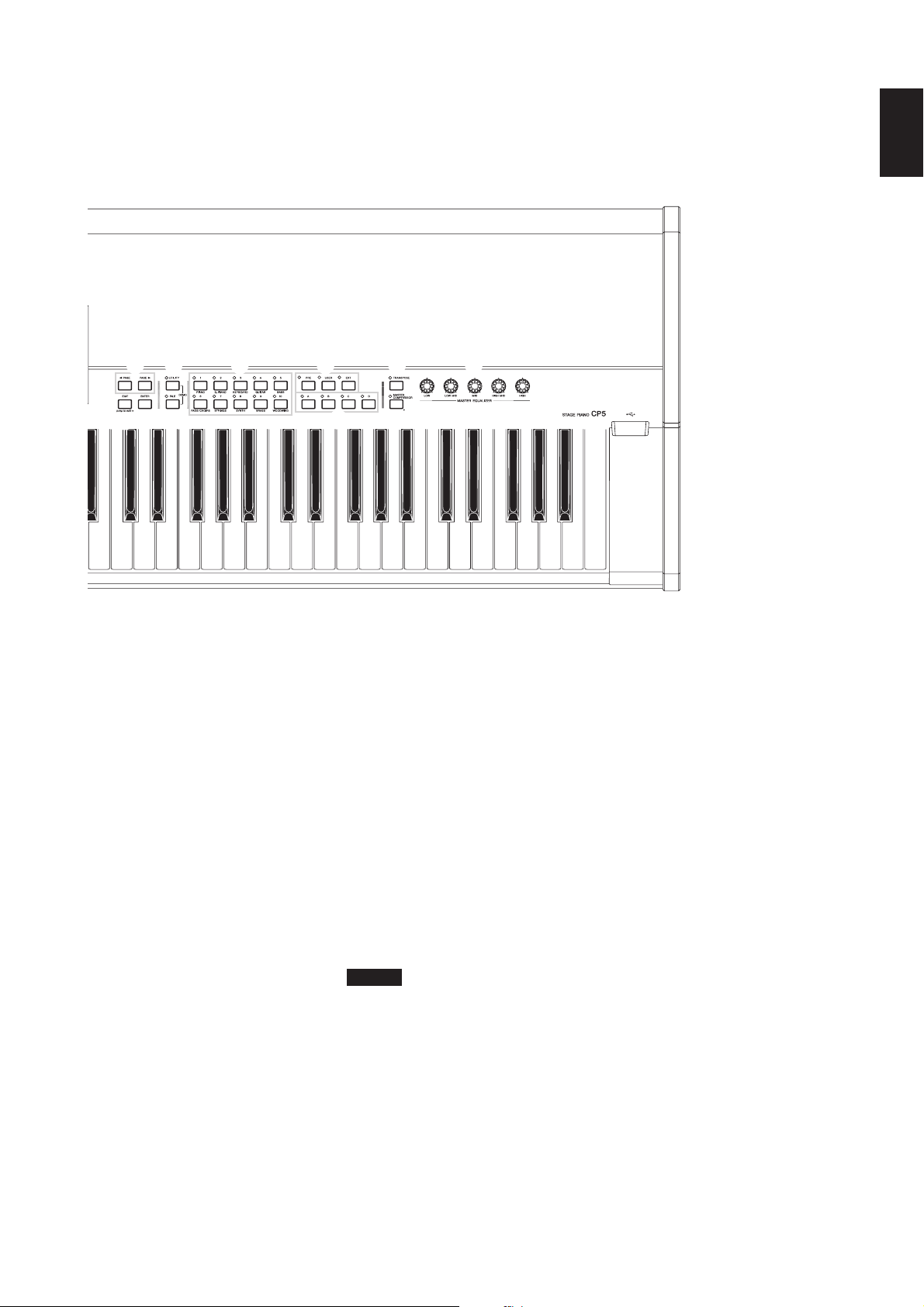
A D F G I K
Control Panel (Bedienfeld)
Bezeichnungen und Funktionen der Komponenten
CB E
B3 C4 D4 E4 F4 G4 A4 B4 C5 D5 E5 F5 G5 A5 B5 C6 D6 E6 F6 G6 A6 B6 C7
9 [STORE/ASSIGN]-Taste (Seite 28 , 50)
Drücken Sie diese Taste, um ein Bildschirmfenster zum
Speichern der Einstellungen für Performance und System
aufzurufen. Wenn Sie des Weiteren die Taste [STORE/ASSIGN]
(mindestens eine Sekunde lang) im PerformanceBildschirmfenster oder einem Einstellungs-Bildschirmfenster
(für alle Blöcke außer Master Equalizer oder Master
Compressor) gedrückt halten, können Sie ein Bildschirmfenster
aufrufen, in dem Sie jeden der Regler 1 bis 3 (siehe ( unten)
direkt zu Block-Parametern zuweisen können.
) [COMMON]-Taste (Seite 35)
Drücken Sie diese Taste, um das Bildschirmfenster für
Parametereinstellungen für den Bereich Common-Einstellungen zu
öffnen, das sich gleichermaßen auf alle linken und rechten Parts
auswirkt. Das Lämpchen links oben neben der Taste leuchtet auf,
wenn dieses Bildschirmfenster angezeigt wird.
! [PRE-AMP]-Tasten (Seite 31, 34)
@ [MOD-FX]-Taste (Seite 31, 34)
# [PWR-AMP]-Taste (Seite 31, 34)
$ [REVERB]-Taste (Seite 31, 35)
Drücken Sie diese Tasten, um die Vorverstärker-Blöcke, den
Modulationseffekte-Block oder den Leistungsverstärker/
Kompressor-Block (nur CP5) für den aktuell gewählten Part oder
den Reverb-Block ein- und auszuschalten. Das Lämpchen oben
links neben jeder Taste leuchtet auf, wenn der entsprechende
Block eingeschaltet ist. Beachten Sie jedoch, dass die
Vorverstärker-Block sich nur dann auf den Klang auswirkt, wenn
eine Voice aus der Kategorie Piano oder E.Piano für den
betreffenden Part ausgewählt worden ist. Wenn Sie des
Weiteren eine dieser Tasten (mindestens eine Sekunde lang)
gedrückt halten, wird das Bildschirmfenster für
H
nur CP5
J
Parametereinstellungen für den betreffenden Block angezeigt,
und das Lämpchen links oben neben der Taste beginnt zu
blinken. Auch wenn das Parameter-Bildschirmfenster eines
Blocks angezeigt wird, kann er trotzdem durch Drücken der
entsprechenden Taste ein-und ausgeschaltet werden. Beachten
Sie bitte, dass diese Lämpchen dann auf eine von zwei Arten
blinken, um anzuzeigen, ob der Block ein- oder ausgeschaltet
ist; ist der Block eingeschaltet, leuchtet das Lämpchen länger, ist
der Block ausgeschaltet, bleibt sie länger aus.
% [SONG SETTING]-Taste (Seite 37)
Drücken Sie diese Taste, um das „Song Setting“-Bildschirmfenster zu
öffnen. Das Lämpchen links oben neben der Taste leuchtet auf, wenn
dieses Bildschirmfenster angezeigt wird.
^ [REC]-Taste (Seite 41)
Drücken Sie diese Taste, um das Record-Bildschirmfenster zu
öffnen. Das Lämpchen links oben neben der Taste leuchtet auf,
wenn dieses Bildschirmfenster angezeigt wird.
& Sequencer-Steuertasten (Seite 37, 42)
Mit diesen Tasten steuern Sie die Aufzeichnung und
Wiedergabe von Backing-Spuren.
[LL ] (Rewind)-Taste
Wenn Sie ein voreingestelltes Drum-Pattern oder einen User-Song
als Backing-Spur verwenden, wird die Spielposition durch
Drücken dieser Taste jeweils um einen Takt zurückbewegt. Wenn
Sie alternativ eine Wave-Datei als Backing-Spur verwenden, wird
die Spielposition durch Drücken dieser Taste jeweils um eine
Sekunde zurückbewegt Für einen kontinuierlichen Rücklauf halten
Sie die Taste gedrückt.
L
CP5/CP50 Bedienungsanleitung
11
Page 12
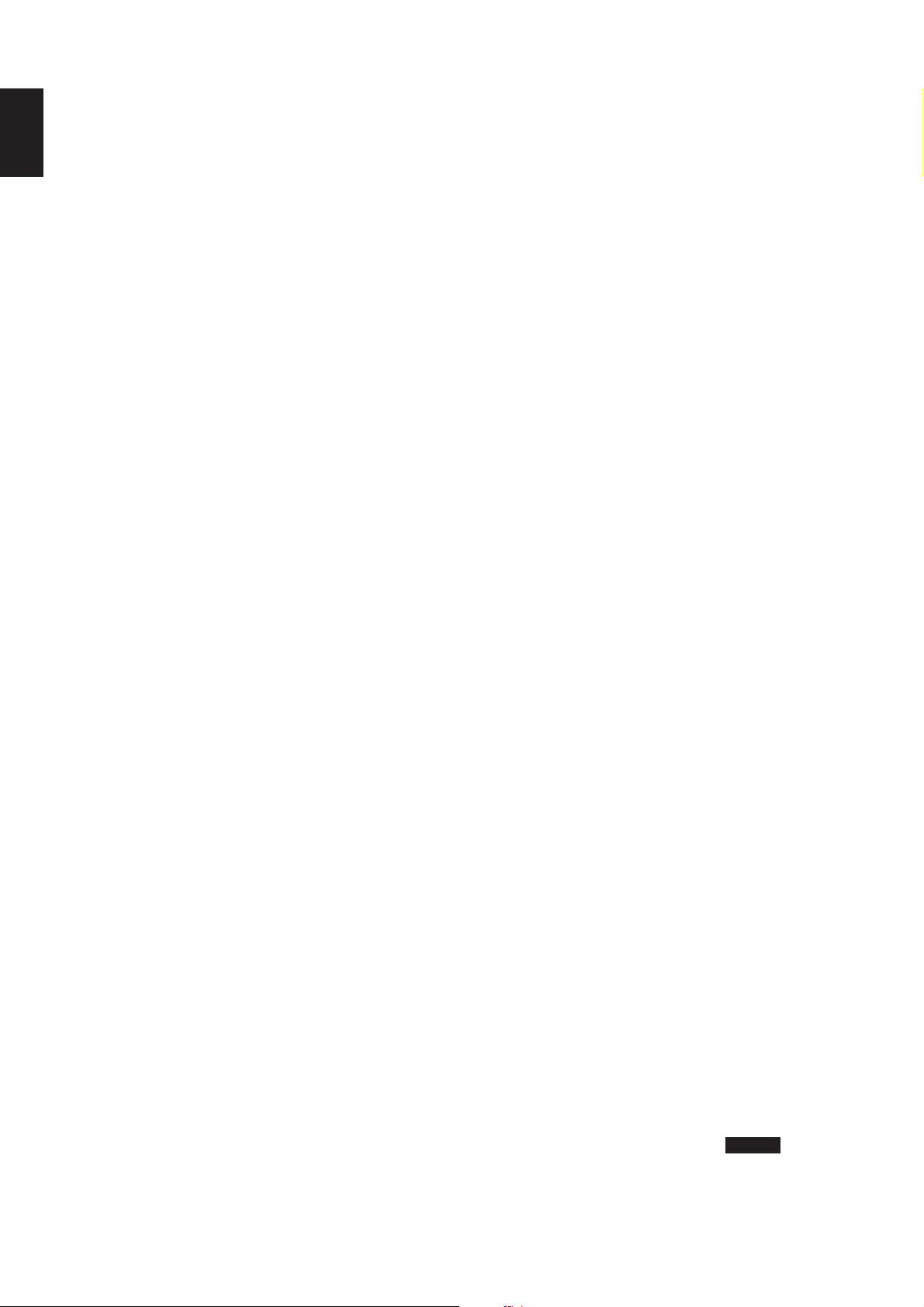
Control Panel (Bedienfeld)
[ RR ] (Fast Forward)-Taste
Wenn Sie ein voreingestelltes Drum-Pattern oder einen UserSong als Backing-Spur verwenden, wird die Spielposition durch
Drücken dieser Taste jeweils um einen Takt vorwärts bewegt.
Wenn Sie alternativ eine Wave-Datei als Backing-Spur
verwenden, wird die Spielposition durch Drücken dieser Taste
jeweils um eine Sekunde vorwärts bewegt Für einen
kontinuierlichen Schnellvorlauf halten Sie die Taste gedrückt.
[J] (Stop)-Taste
Diese Taste wird zum Stoppen von Aufzeichnung oder
Wiedergabe verwendet.
[R/K] (Play / Pause)-Taste
Diese Taste wird zum Starten von Aufzeichnung oder Wiedergabe
verwendet. Außerdem kann bei laufender Wiedergabe die Taste zum
Stoppen gedrückt werden. Wenn Sie diese Taste bei laufender
Aufzeichnung drücken, wird die Aufzeichnung beendet.
* Display
Über den Bildschirm können Sie Systemnachrichten bestätigen,
Parameter einstellen und eine Reihe anderer Vorgänge durchführen.
( Regler 1 bis 3 (Seite 27)
Bezeichnungen und Funktionen der Komponenten
Die von links nach rechts von 1 bis 3 durchnummerierten
Regler können gedreht werden, um die ihnen zugeordneten
Parameter regeln. Auf jeder Seite zum Einstellen der
verschiedenen Parameter sind den Reglern verschiedene
Parameter- oder Vorgangssätze zugeordnet; die Regler können
gedreht oder gedrückt werden, um die Parameter einzustellen
oder die Vorgänge auszuführen.
A [L PAGE]- und [PAGER]-Tasten (Seite 19)
Drücken Sie diese Links- und Rechts-Tasten in einem mehrere
Seiten umfassenden Bildschirmfenster zur Parametereinstellung,
um zwischen den Seiten navigieren zu können.
B [EXIT/jump to edit]-Taste (Seite 21, 34)
Drücken Sie diese Taste, um vom Bildschirmfenster für
Parametereinstellung für den aktuell gewählten Block, vom
Utility-Bildschirm oder einer Dateianzeige aus zum Performance-
Bildschirmfenster zurückzukehren (Seite 31). Wenn Sie die
Tasten [PRE-AMP], [MOD-FX], [PWR-AMP], [REVERB],
[MASTER COMPRESSOR] oder eine Part-Taste drücken,
während Sie die Taste [EXIT/jump to edit] gedrückt halten,
können Sie direkt auf die Bildschirmseite für die entsprechende
Parametereinstellung springen. Sie können auch die Taste
[STORE/ASSIGN] drücken, während Sie die Taste [EXIT/jump to
edit] gedrückt halten, um das Bildschirmfenster zum Zuweisen
von Parametern zu den Reglern 1 bis 3 aufzurufen.
C [ENTER]-Taste
Drücken Sie diese Taste, um Einstellungen zu erfassen und
eine Reihe anderer Vorgänge durchzuführen.
D [UTILITY]-Taste
Drücken Sie diese Taste, um das Bildschirmfenster „Utility“ zu
öffnen. Das Lämpchen links oben neben der Taste leuchtet auf,
wenn dieses Bildschirmfenster angezeigt wird. Sie können des
Weiteren die [UTILITY]-Taste gedrückt halten und die [FILE]Taste drücken, (oder umgekehrt), um das Bildschirmfenster
Demo-Songs zu öffnen.
E [FILE]-Taste (Seite 52)
Drücken Sie diese Taste, um das Bildschirmfenster „File“ zu öffnen.
F Zifferntasten [1] bis [10]
Drücken Sie die Zifferntasten, um die verschiedenen Performances
in der aktuell gewählten Speicherbank auszuwählen. Die Nummer
der aktuell ausgewählten Performance wird durch ein Aufleuchten
des Lämpchens links oben neben der entsprechenden Taste
angezeigt. Wenn dieses Lämpchen zwischenzeitlich blinkt, wird
damit angegeben, dass die Auswahl einer neuen Performance
begonnen hat, aber noch nicht abgeschlossen ist. Sobald ein
mehrere verschiedene Seiten umfassendes Bildschirmfenster für
Parametereinstellungen angezeigt wird, können die Zifferntasten
des Weiteren dazu benutzt werden, schnell auf die entsprechende
Seite zu springen. Die aktuell ausgewählte Seite wird dann durch
ein Blinken des Lämpchens links oben neben der entsprechenden
Taste angezeigt.
G Bank-Tasten
Drücken Sie die Taste [PRE], [USER] oder [EXIT], um jeweils den
Speicherbereich Preset Performance, User Performance oder einen
External Performance-Speicherbereich auszuwählen. Jeder dieser
Bereiche umfasst drei einzelne Speicherbanken – im Fall des Preset
Performance-Speicherbereichs zum Beispiel PRE1, PRE2 und
PRE3. Sie wählen diese Banken, indem Sie die entsprechende Taste
([PRE], [USER], or [EXT]) so oft wie erforderlich drücken. Außerdem
können Sie auch direkt zu der ersten Bank in dem gewählten Bereich
springen, – also zu PRE1, USR1 oder EXT1 – indem Sie die [EXIT]Taste gedrückt halten und die entsprechende Bank-Taste drücken.
Wenn das Lämpchen link oben neben einer Bank-Taste blinkt, wird
damit angegeben, dass die Auswahl einer neuen Performance
begonnen hat, aber noch nicht abgeschlossen ist.
H Group-Tasten [A] bis [D]
Drücken Sie die Taste [A], [B], [C] oder [D], um die entsprechende
Gruppe in dem aktuellen Performance-Speicher auszuwählen. Wenn
das Lämpchen link oben neben einer Group-Taste blinkt, wird damit
angegeben, dass die Auswahl einer neuen Performance begonnen
hat, aber noch nicht abgeschlossen ist. Sobald ein mehrere
verschiedene Seiten umfassendes Bildschirmfenster für
Parametereinstellungen angezeigt wird, können die Group-Tasten
des Weiteren dazu benutzt werden, schnell auf die entsprechende
Seite zu springen. Die aktuell ausgewählte Seite wird dann durch ein
Blinken des Lämpchens links oben neben der entsprechenden Taste
angezeigt.
I [TRANSPOSE]-Taste (Seite 30)
Drücken Sie diese Taste, um das Bildschirmfenster Transpose zu
öffnen. Das Lämpchen links oben neben der Taste leuchtet auf,
wenn dieses Bildschirmfenster angezeigt wird.
J
[MASTER COMPRESSOR]-Taste (
Drücken Sie diese Taste, um den Master Compressor ein- und
auszuschalten. Das Lämpchen links oben neben der Taste
leuchtet auf, wenn dieser Block aktiviert ist. Wenn Sie des
Weiteren diese Taste (mindestens eine Sekunde lang) gedrückt
halten, wird das Bildschirmfenster für die Parametereinstellung
des Master Compressor angezeigt, und das Lämpchen beginnt
zu blinken. Auch wenn dieses Bildschirmfenster für die
Parametereinstellung angezeigt wird, kann der Master
Compressor trotzdem durch Drücken der Taste ein-und
ausgeschaltet werden. Beachten Sie bitte, dass das Lämpchen
der [MASTER COMPRESSOR]-Taste dann auf eine von zwei
Arten blinkt, um anzuzeigen, ob der Block ein- oder
ausgeschaltet ist; insbesondere gilt: ist der Block eingeschaltet,
leuchtet das Lämpchen länger, ist der Block ausgeschaltet,
bleibt es länger aus.
Seite
30, 31, 36)
K [MASTER EQUALIZER]-Regler (Seite 30)
Drehen Sie diese Regler zum Einstellen des Tons aller vom CP5
bzw. CP50 ausgegebenen Klänge. Das CP5 verfügt über fünf
Regler zum Einstellen der Verstärkung in einzelnen
Frequenzbändern – und zwar die Regler [LOW], [LOW MID],
[MID], [HIGH MID] und [HIGH]. Das CP50 dagegen verfügt über
drei solcher Regler – [LOW], [MID] uand [HIGH]. Die gleichen
Einstellungen können ber die entsprechenden Parameter im
Bildschirmfenster „Utility“ vorgenommen werden. (Weitere
Informationen finden Sie im pdf-Dokument des
Referenzhandbuchs.)
L
USB TO DEVICE-Port
USB-Flashspeichergeräte können an diesem Port an das CP5
angeschlossen werden.
(Seite 25)
nur CP5
12 CP5/CP50 Bedienungsanleitung
Page 13
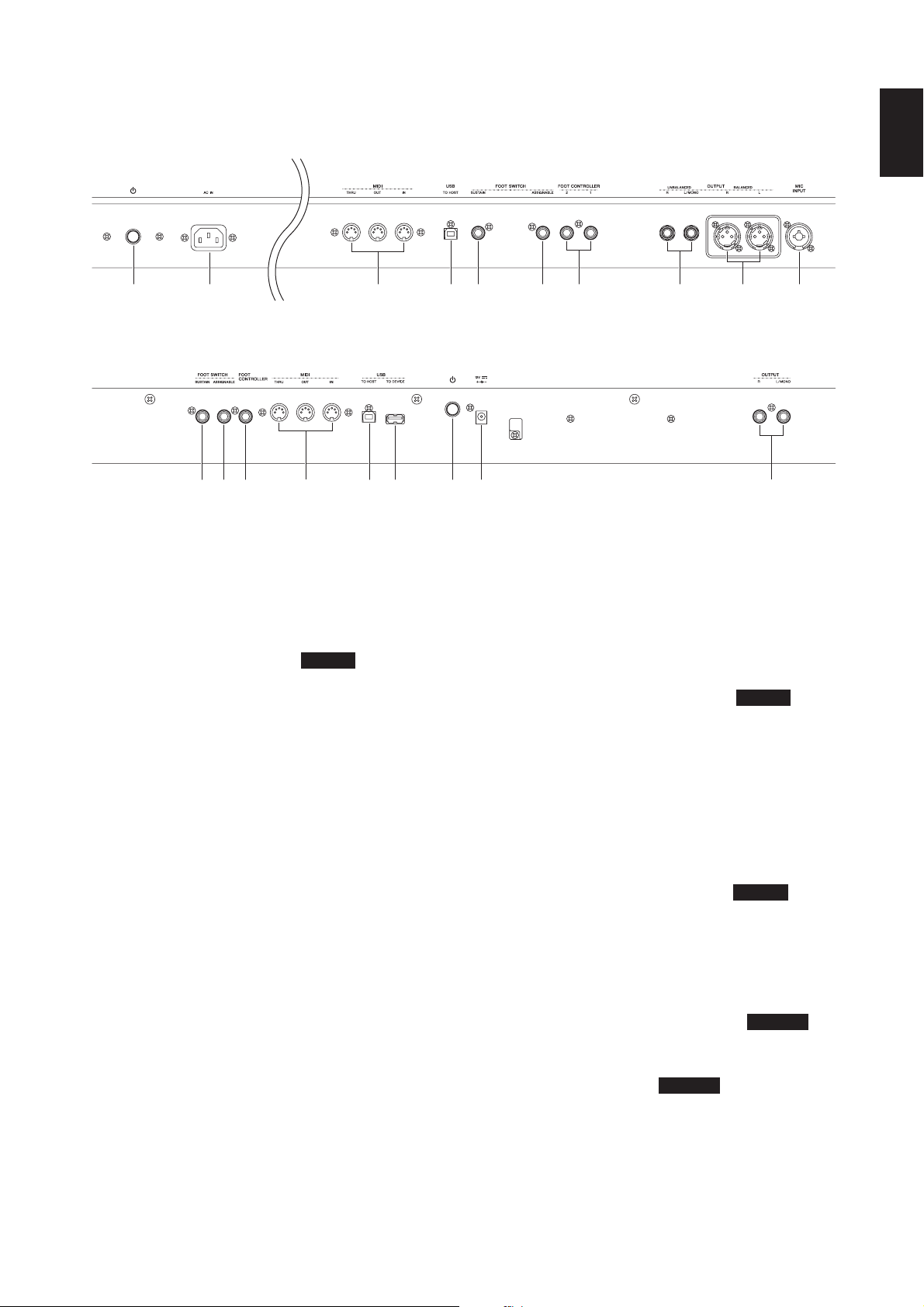
Rückseite
CP5
1 2 3 )64 5 97 8
CP50
Rückseite
Bezeichnungen und Funktionen der Komponenten
6 7 4 1! @5
3
1 P-Schalter (Seite 16)
Diese Taste wird beim CP5 als Netzschalter bezeichnet und
wird zum Einschalten (O) und Ausschalten (N) des Stagepianos
benutzt. Beim CP50 wird sie als Standby/On-Schalter bezeichnet
und dazu benutzt, das Stagepiano einzuschalten (O) oder in den
Standby-Modus (N) zu versetzen.
2 [AC IN]-Buchse (Seite 14)
An diese Buchse wird das Netzkabel angeschlossen. Beachten
Sie, dass nur das mit dem CP5 mitgelieferte Netzkabel für die
Stromversorgung verwendet werden sollte.
nur CP5
3 MIDI [IN]-, [OUT]- und [THRU]-Anschlüsse
(
Seite 45)
Verwenden Sie die drei MIDI-Anschüsse, um Ihr CP5 bzw.
CP50 mit anderen MIDI-Geräten zu verbinden.
4 [USB TO HOST]-Port (Seite 46)
Verwenden Sie diesen Port, um das CP5 bzw. CP50 über ein
USB-Kabel mit einem Computer zu verbinden.
5 [SUSTAIN]-Fußschalterbuchse (Seite 16, 29)
Ein optionales FC3-Fußpedal oder ein optionales FC4- oder
FC5-Fußpedal können ebenfalls über die [SUSTAIN]-Buchse
angeschlossen werden, um als fest zugeordnetes Haltepedal
eingesetzt zu werden.
6 [ASSIGNABLE]-Fußschalterbuchse (Seite 16, 29)
Verwenden Sie diese Buchse zum Anschließen eines
optionalen FC4- oder FC5-Fußschalters, dem Sie eine Funktion
frei zuordnen können.
7 Fußreglerbuchse(n) (Seite 16)
Verwenden Sie die Fußreglerbuchse(n)n zum Anschließen eines
optionalen FC7- und FC9-Fußreglers, um eine Reihe von frei
zuordenbaren Funktionen durchführen zu können Beachten
Sie, dass das C5 ein Paar Fußreglerbuchsen besitzt, die mit [1]
und [2] beschriftet sind, wogegen das CP50 nur eine solche
Buchse mit der Beschriftung [FOOT CONTROLLER] besitzt.
8
8 Unsymmetrische [L/MONO]- und
[R]Ausgangsbuchsen (
Diese zwei 1/4"-Monoklinkenstecker werden zur Ausgabe
von unsymmetrischen Stereo-Audio-Signalen verwendet.
Wenn ein Mono-Ausgang erforderlich ist, sollte alternativ nur
der [L/MONO]-Klinkenstecker angeschlossen werden. Der
Nennausgangspegel jedes Anschlusses beträgt +4 dB.
Seite 15)
9 Symmetrische [L]- und [R]-
Ausgangsanschlüsse (
Diese Anschlüsse des Typs XLR werden zur Ausgabe von
symmetrischen Stereo-Audio-Signalen an Mischpulte und andere
ähnliche Geräte verwendet. Diese Anschlussart schützt Signale
vor Interferenz und weist eine äußerst robuste Ausführung auf.
Des Weiteren besitzt sie einen Verriegelungsmechanismus, um
ein unbeabsichtigtes Lösen von Kabelverbindungen zu
verhindern. Dementsprechend wird die XLR-Verbindung
regelmäßig im professionellen Bereich eingesetzt, in dem es auf
hohe Zuverlässigkeit ankommt. Der Nennausgangspegel jedes
Anschlusses beträgt +4 dB.
Seite 15)
) [MIC INPUT]-Buchse (Seite 40)
Verwenden Sie diese Combo-Buchse für den Audioeingang in das
CP5. Wenn ein Mikrofon an diese Buchse angeschlossen ist,
können Sie den [MIC INPUT]-Part (Seite 22) der aktuell gewählten
Performance für die Verarbeitung der Gesangsstimmen
verwenden. (*: Combo-Buchsen passen für XLR- und 1/4"Klinkenstecker.)
! [USB TO DEVICE]-Port (Seite 25)
USB-Flashspeichergeräte können über diesen Port an das
CP50 angeschlossen werden.
@ DC IN-Port (Seite 14)
Verwenden Sie diesen Anschluss für den beiliegenden
Netzadapter.
nur CP50
nur CP5
nur CP5
nur CP50
CP5/CP50 Bedienungsanleitung
13
Page 14
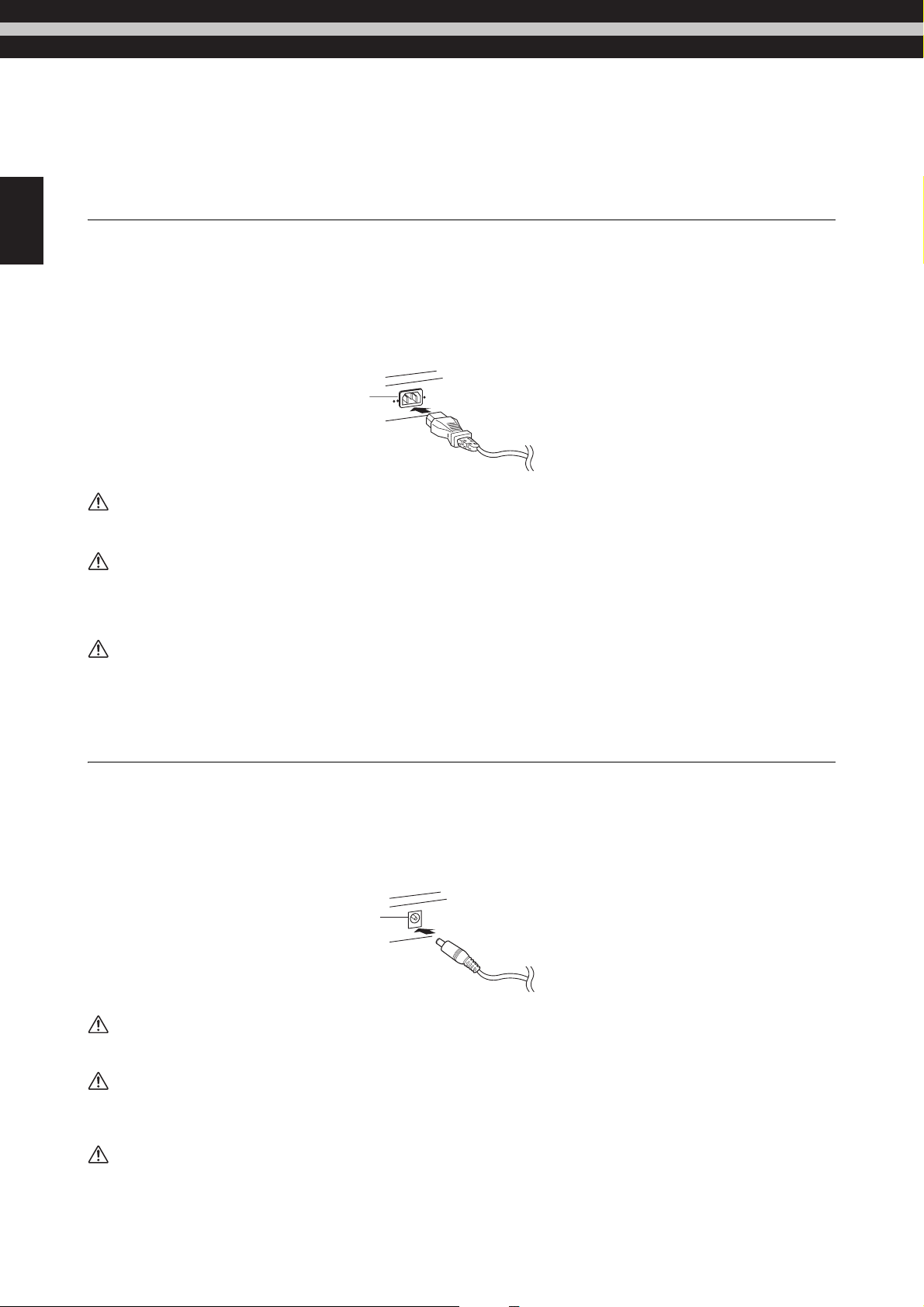
Einrichten
Anschließen an das Netz
Einrichten
Anschließen an das Netz
CP5-Stagepiano:
1 Vergewissern Sie sich, dass sich der Schalter [P] (Stromschalter) an der Rückseite in der „AUS“-Stellung befindet.
2 Stecken Sie das geräteseitige Ende des mitgelieferten Netzkabels in die [AC IN]-Buchse, die sich ebenfalls auf der
Rückseite befindet.
3 Schließen Sie das andere Ende des Netzkabels an eine haushaltsübliche Wandsteckdose für Wechselstrom an.
[AC IN]-Buchse
HINWEIS Führen Sie diese Schritte in umgekehrter Reihenfolge aus, wenn Sie das Gerät vom Netz trennen möchten.
WARNUNG
Verwenden Sie nur das mit dem CP5 mitgelieferte Wechselstrom-Netzkabel. Wenn Sie einen ungeeigneten Adapter verwenden, besteht
Brandgefahr und das Risiko von Stromschlägen!
VORSICHT
Vergewissern Sie sich, dass die Versorgungsspannung des CP5 derjenigen des Landes bzw. Gebiets entspricht, in dem Sie es verwenden.
Das Netzkabel umfasst einen geerdeten Stecker zum Verhindern von elektrischem Schlag und einer Beschädigung der Geräte. Beim
Anschließen an eine Steckdose verbinden Sie die Erdleitung des Adapters mit der Erdungsschraube. Wenn Sie sich nicht genau wissen, wie
der Anschluss zu erfolgen hat, wenden Sie sich bitte an Ihren Yamaha-Händler oder ein entsprechendes Service-Center (Seite 65).
VORSICHT
Selbst wenn sich der Schalter in der „AUS“-Position befindet, fließt immer noch ein kleiner elektrischer Strom zu der Einheit. Falls Sie
das CP5 längere Zeit nicht nutzen, müssen Sie den Wechselstrom-Netzadapter unbedingt aus der Steckdose ziehen.
CP50-Stagepiano:
Schließen Sie den mit dem CP50 gelieferten Netzadapter an, wie nachstehend beschrieben. Vergewissern Sie sich vorher,
dass sich der Schalter P (Standby/Ein) in Standby-Stellung befindet.
1 Verbinden Sie den Netzadapter mit dem DC IN-Port an der Rückseite des CP50.
2 Verbinden Sie den Netzadapter mit einer geeigneten Wechselstrom-Steckdose.
DC IN-Buchse
HINWEIS Führen Sie diese Schritte in umgekehrter Reihenfolge aus, wenn Sie das Gerät vom Netz trennen möchten.
WARNUNG
Verwenden Sie für das CP50 nur den angegebenen Adapter (Seite 62). Die Verwendung eines falschen Adapters kann zu einer
Beschädigung oder Überhitzung des Instruments führen.
WARNUNG
Vergewissern Sie sich, dass Ihr CP50 für die Wechselspannung geeignet ist, die in dem Gebiet zur Verfügung steht, in dem Sie das Instrument
verwenden möchten (siehe Eintrag auf der Rückseite des Instruments). Wenn Sie das Gerät an eine falsche Versorgungsspannung
anschließen, kann dies zu einer erheblichen Beschädigung der Schaltungen und im Extremfall zu Stromschlägen führen!
VORSICHT
Auch in der „Standby“-Position des „Standby/On“-Schalters fließt immer noch eine minimale Strommenge zum Instrument. Falls Sie
das Instrument für längere Zeit nicht nutzen möchten, sollten Sie unbedingt das Netzkabel aus der Steckdose ziehen.
14 CP5/CP50 Bedienungsanleitung
Page 15
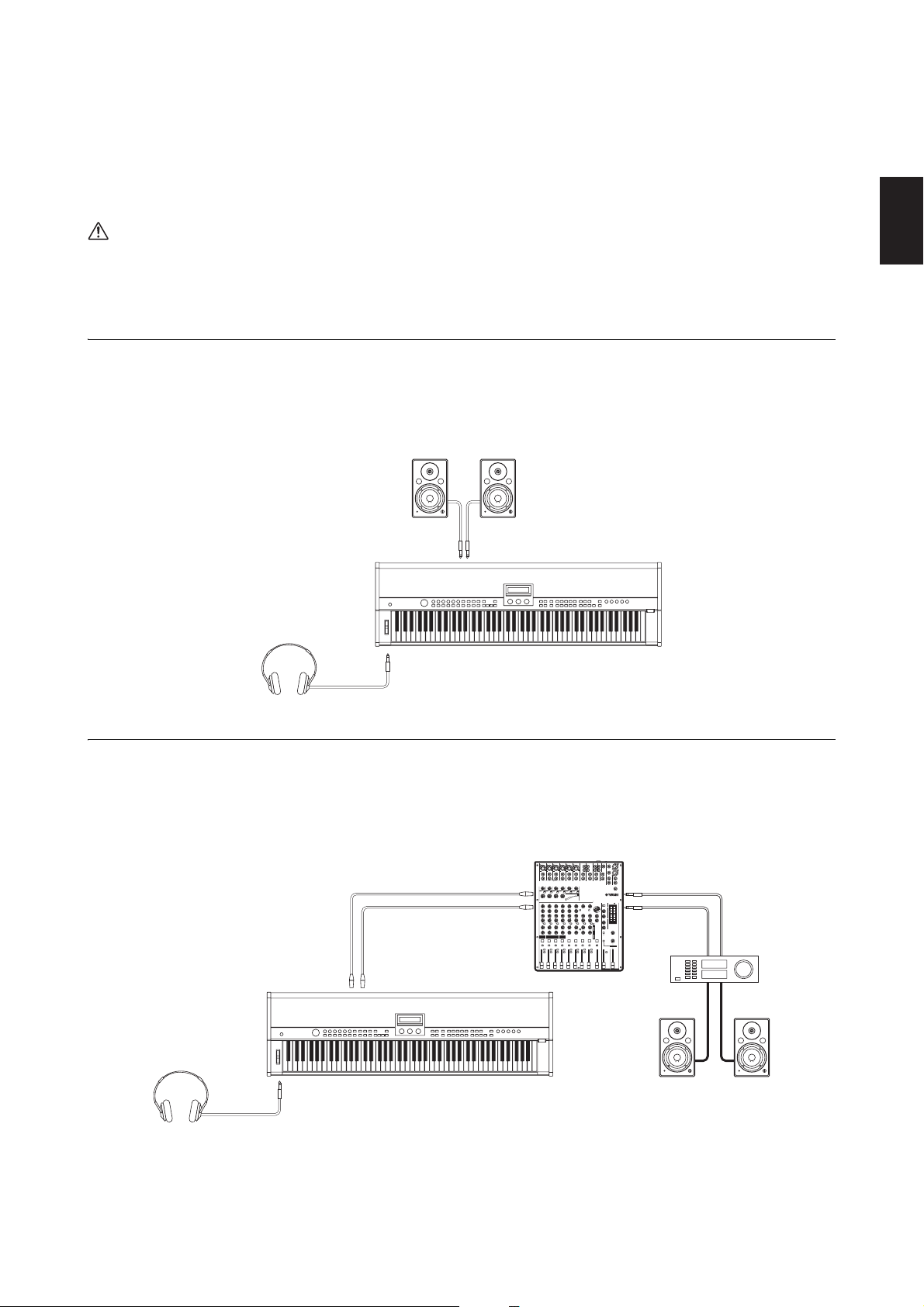
Anschließen von Audiogeräten
Anschließen von Audiogeräten
Das CP5 bzw. CP50 wird nicht mit eingebauten Lautsprechern geliefert. Um die vom CP1 erzeugten Klänge auch hören zu
können, müssen Sie es daher an ein Stereosystem oder einen Verstärker und Lautsprecher anschließen. Sie können auch
Kopfhörer an die entsprechenden Buchsen anschließen, um den Klang direkt zu überwachen. Externe Audiogeräte lassen sich auf
verschiedene Weise anschließen, wie im Folgenden teilweise beschrieben wird. Wählen Sie das für Ihre Einrichtung am besten
geeigneten Anschlussformat anhand der dargestellten Diagramme.
VORSICHT
Um einem Gehörverlust vorzubeugen, sollten Sie Kopfhörer nicht über längere Zeit mit hoch aufgedrehter Lautstärke nutzen.
HINWEIS
Bevor Sie ein externes Audiogerät anschließen, muss die Lautstärke aller Geräte jedes Mal vollständig heruntergeregelt sein.
Ausgabe mit Verstärkern und Aktivlautsprechern
Mit einem Paar Keyboard-Verstärkern oder Aktivlautsprechern können Sie den Klangreichtum des CP5 bzw. CP50 in seiner
gesamten Breite sauber wiedergeben, einschließlich Pan- und anderer Erweiterungseffekte. In diesem Fall sollte der Anschluss
an die Verstärker oder Lautsprecher über die unsymmetrischen [L/MONO]- und [R]-Ausgangsbuchsen an der Rückseite erfolgen.
Wenn Sie Ihr Spiel lieber mit einem einzigen Verstärker oder Aktivlautsprecher für die Tastatur überwachen möchten, sollten Sie die
unsymmetrische [L/MONO]-Ausgangsbuchse verwenden.
Keyboard-Verstärker (links)
Keyboard-Verstärker (rechts)
Einrichten
[L/MONO]-Ausgangsbuchse [R]-Ausgangsbuchse
Kopfhörer
Kopfhörerbuchse
CP5
Ausgabe über ein Mischpult
Es ist mittlerweile allgemein üblich, Mischpulte an Stagepianos anzuschließen, die in Umgebungen für Tonaufnahmen oder
Live-Aufführungen eingesetzt werden. Zusätzlich zu den vorher genannten unsymmetrischen Buchsen weist das CP5 auch
ein Paar symmetrische XLR-Profi-Anschlüsse auf, die unerwünschtes Rauschen in den Signalen verhindern. Für den
Anschluss an ein Mischpult empfehlen wir, diese symmetrischen [L]- und [R]-Ausgangsanschlüsse zu verwenden. Da das
CP50 nicht über symmetrische Ausgangsanschlüsse verfügt, sollten in einem solchen Fall stattdessen die unsymmetrischen
[L/MONO]- und [R]-Ausgangsanschlüsse verwendet werden.
CP5-Stagepiano:
[L]-Ausgangsanschluss [R]-Ausgangsanschluss
Mischpult
Rechter Ausgang
Linker Ausgang
Verstärker
Kopfhörer
Kopfhörerbuchse
HINWEIS • Die Tonausgabe über den Kopfhörer ist identisch mit derjenigen über die unsymmetrischen [L/MONO]- und [R]-Ausgangsbuchsen oder die
symmetrischen [L]- und [R]-Ausgangsbuchsen. Des Weiteren können Sie mit dem [MASTER VOLUME]-Regler am Bedienfeld des Stagepianos die
Lautstärke der externen Audiogeräte oder des Kopfhörers einstellen.
• Das Anschließen oder Abziehen eines Kopfhörers hat keine Auswirkung auf den Klang, der über die unsymmetrischen [L/MONO]- und
[R]Ausgangsbuchsen und die symmetrischen [L]- und [R]-Ausgangsbuchsen ausgegeben wird.
CP5
Linker Lautsprecher
CP5/CP50 Bedienungsanleitung
Rechter Lautsprecher
15
Page 16
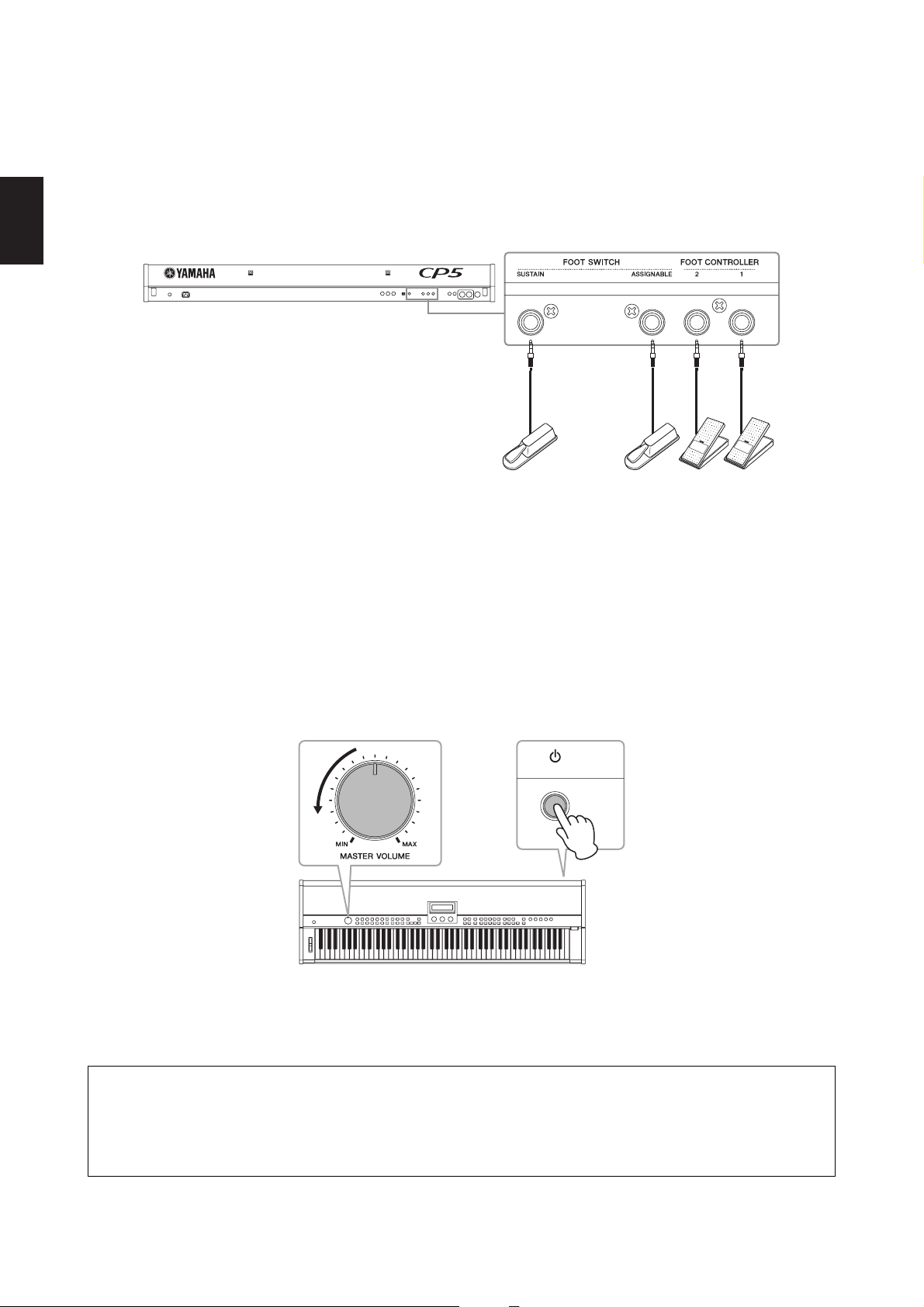
Einrichten
Anschließen der Pedale
Anschließen der Pedale
Das mit dem CP5 bzw. CP50 gelieferte FC3-Fußpedal wird über die Fußschalterbuchse [SUSTAIN] auf der Rückseite
angeschlossen. Zum intuitiven Steuern eines Bereichs verschiedener Parameter können des Weiteren ein optionaler FC4oder FC5-Fußschalter über die [ASSIGNABLE]-Fußschalterbuchse und optionale FC7- oder FC9- Fußregler über die
Fußreglerbuchsen [1] und [2] (oder beim CP50 über die [FOOT CONTROLLER]-Buchse) angeschlossen werden. Weitere
Informationen zum Zuordnen von Parametern zu diesen Fußschaltern und Reglern finden Sie in der Beschreibung des
Bildschirmfensters Common-Einstellungen. (Einzelheiten finden Sie im PDF-Dokument Referenzhandbuch.)
HINWEIS Die [SUSTAIN]-Fußschalterbuchse dient des Weiteren zum Anschließen eines optionalen FC4- oder FC5-Fußschalters.
Einschalten des Stagepianos
1 Nachdem Sie wie oben beschrieben alle erforderlichen Anschlüsse verbunden haben, vergewissern Sie sich bei noch
ausgeschaltetem oder im Standby-Modus (N) befindlichem CP5 bzw. CP50, dass das [MASTER VOLUME]-Wählrad
links auf dem Bedienfeld des Stagepianos und die Lautstärke aller angeschlossenen Keyboard-Verstärker oder
Aktivlautsprecher vollständig heruntergeregelt sind.
2 Drücken Sie auf den Schalter P auf der Rückseite.
3 Schalten Sie alle an das Stagepiano angeschlossenen Keyboard-Verstärker oder Aktivlautsprecher ein.
12
CP5
Beim Ausschalten des Stagepianos oder beim Wechsel des Instruments in den Standby-Modus regeln Sie zuerst das
[MASTER VOLUME]-Wählrad am Bedienfeld und die Lautstärke aller angeschlossenen Keyboard-Verstärker oder
Aktivlautsprecher vollkommen herunter; schalten Sie dann die Verstärker oder Lautsprecher aus und drücken Sie
abschließend den Schalter [P] (Stromschalter) auf der Rückseite.
TIPP
Wenn das Stagepiano mit einem bereits angeschlossenen USB-Flashspeichergerät eingeschaltet wird, erstellt es – bevor das
Bildschirmfenster Performance angezeigt wird – entweder einen External Performance-Speicher (Seite 23) auf dem Gerät, oder es liest
die auf dem Gerät bereits vorhandenen External Performance-Daten in den DRAM des Instruments ein. Einzelheiten hierzu finden Sie im
PDF-Dokument Referenzhandbuch.
16 CP5/CP50 Bedienungsanleitung
Page 17
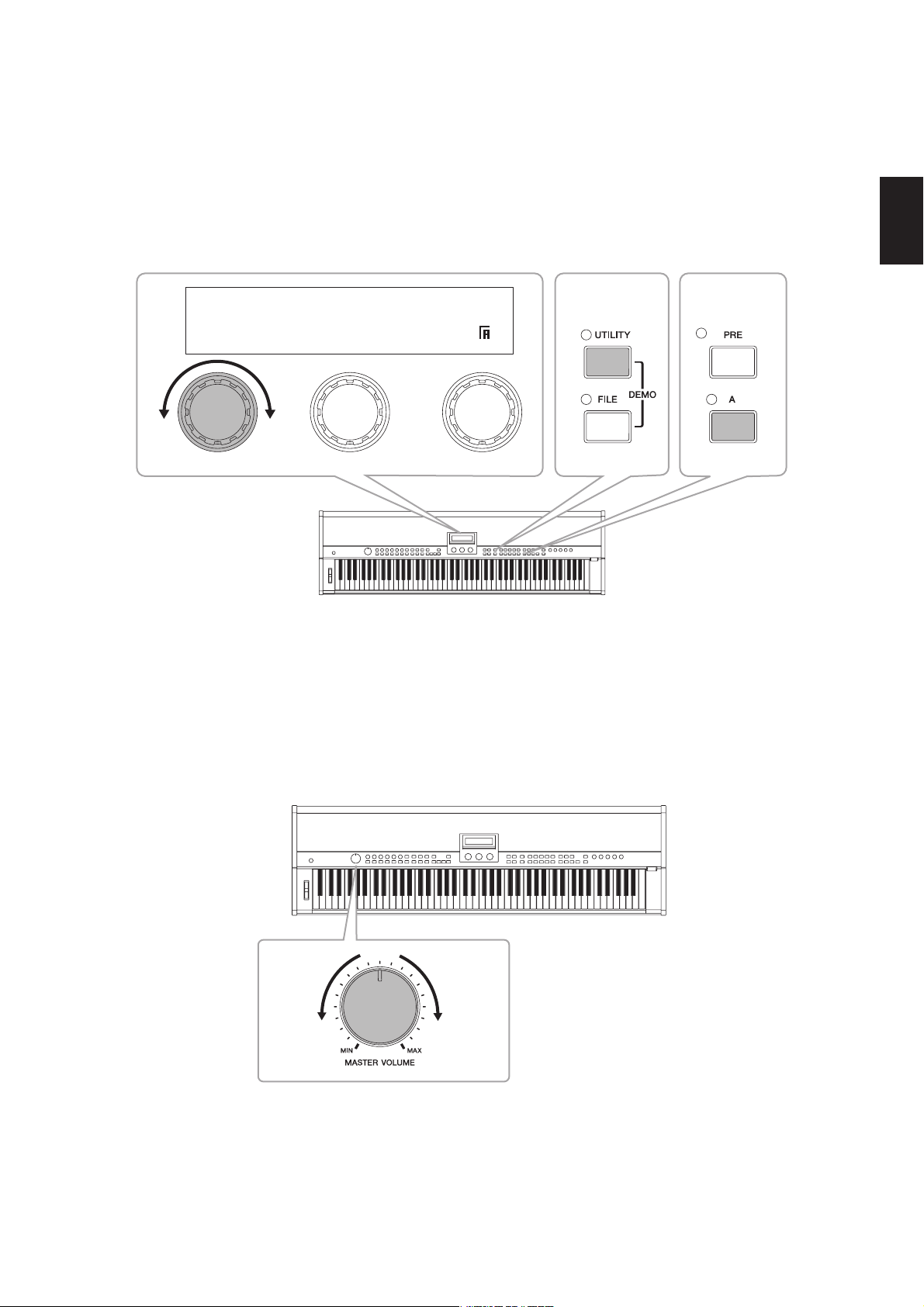
Einstellen der Display-Helligkeit
Einstellen der Display-Helligkeit
1 Drücken Sie die [UTILITY]-Taste auf der rechten Seite des Bedienfelds, um das Bildschirmfenster „Utility“ aufzurufen.
2 Drücken Sie die Taste [A] auf der rechten Seite des Bedienfelds, um auf diesem Bildschirmfenster zu Seite 11 (A) zu springen.
3 Regeln Sie die Display-Helligkeit durch Drehen des Reglers 1 und Ändern des Werts für den Bright-Parameter (Helligkeit).
Die dunkelste Einstellung ist „1“, die hellste Einstellung ist „4“.
Einrichten
BrightAutoLoad
3off
Regler 1 Regler 2 Regler 3
CP5
HINWEIS Als Alternative zur oben beschriebenen Methode können Sie die Display-Helligkeit auch direkt mit der [UTILITY]-Taste und den Tasten [L PAGE ]
und [PAGE R] einstellen. Die Helligkeit lässt sich in diesem Fall reduzieren, indem die [UTILITY]-Taste gedrückt gehalten und die Taste [LPAGE]
gedrückt wird, und sie lässt sich erhöhen, indem die [UTILITY]-Taste gedrückt gehalten und die Taste [PAGE R] gedrückt wird.
Einstellen der Lautstärke
Die Ausgangslautstärke des Stagepianos wird mit Hilfe des [MASTER VOLUME]-Wählrads an der linken Seite des Bedienfelds
eingestellt. Wenn Sie Einstellungen mit diesem Regler vornehmen, empfiehlt es sich, während des Spiels auf die jeweilige
Lautstärke zu hören.
213
CP5
-
HINWEIS Das [MASTER VOLUME]-Wählrad steuert auch die Lautstärke der Kopfhörer.
HINWEIS
Wenn Sie Einstellungen mit dem [MASTER VOLUME]-Wählrad vornehmen, stellen Sie damit gleichzeitig auch den über die Kopfhörerbuchse,
die unsymmetrischen [L/MONO]- und [R]-Ausgangsbuchsen und (beim CP5) die symmetrischen [L]- und [R]Ausgangsanschlüsse
ausgegebenen Audiopegel ein. Dies dürfen Sie bei einer Überwachung über Kopfhörer keinesfalls vergessen, wenn auch Verstärker
oder Aktivlautsprecher für die Tastatur angeschlossen sind, da sie extrem laut werden können.
+
CP5/CP50 Bedienungsanleitung
17
Page 18
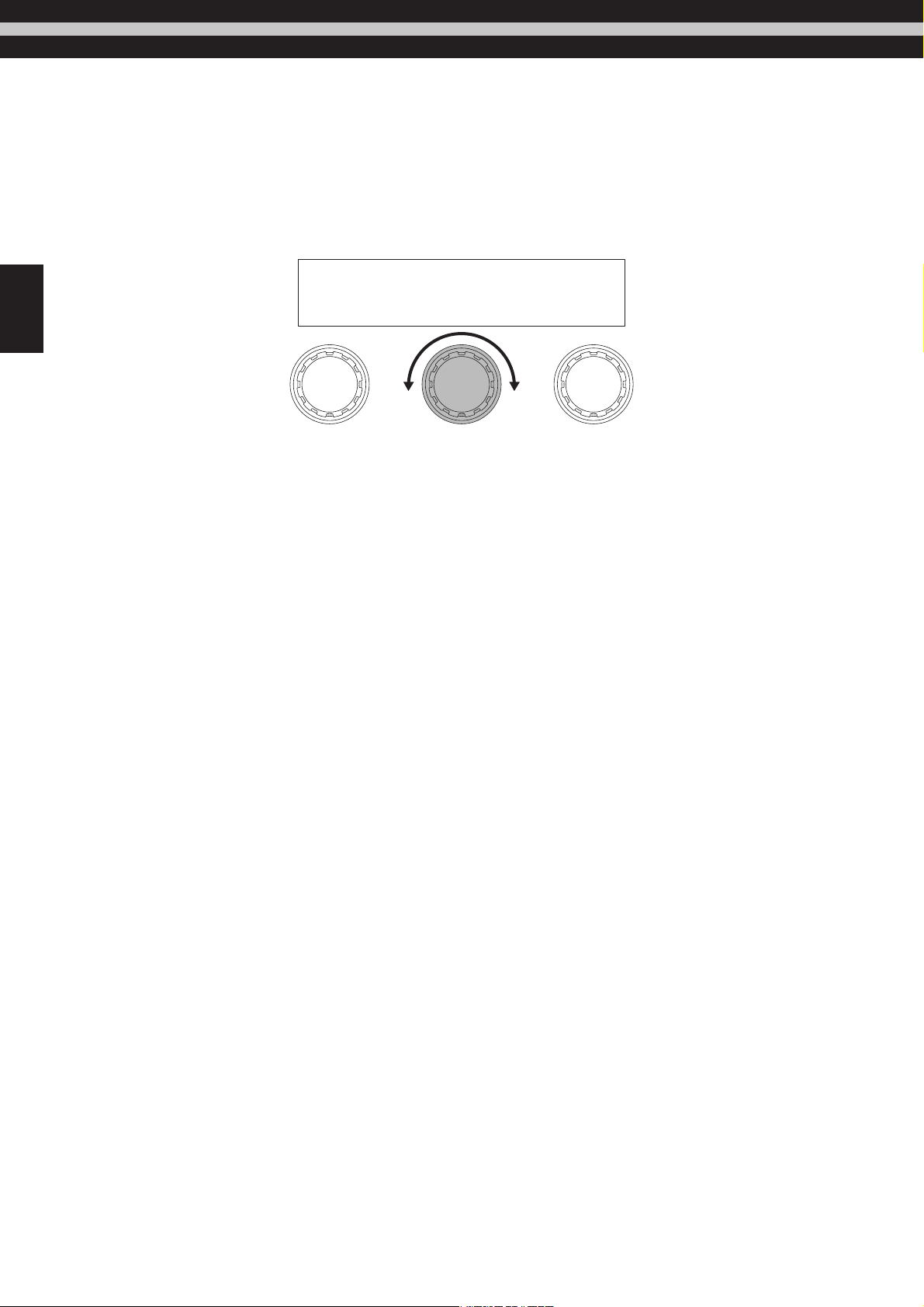
Demo-Songs spielen
Ihr CP5 bzw. CP50 wird mit einer Reihe von speziell aufbereiteten und bereits geladenen Demo-Songs geliefert. Gehen Sie
wie nachstehend beschrieben vor, um diese Songs mit den diversen Sounds zu spielen, die Ihr Stagepiano zu bieten hat.
1 Halten Sie zum Öffnen des Bildschirmfensters Demo-Songs die [UTILITY]-Taste gedrückt und drücken Sie die [FILE]-
Taste oder umgekehrt.
DEMO>Song
01:DemoSong01
Regler 1 Regler 2 Regler 3
Demo-Songs spielen
HINWEIS Diese Darstellung des Bildschirmfensters Demo-Songs dient nur zur Veranschaulichung und kann sich von dem am CP5 bzw. CP50 angezeigten
tatsächlichen Bildschirmfenster unterscheiden.
2 Wählen Sie den Demo-Song, den Sie gerne hören möchten, mit Regler 2 aus.
HINWEIS Wenn bereits ein Demo-Song gespielt wird, müssen Sie diesen vor dem Auswählen des neuen Demo-Songs stoppen.
3 Drücken Sie die Taste [R/K] (Wiedergabe/Pause), um die Wiedergabe des ausgewählten Demo-Songs zu starten.
4 Drücken Sie zum Beenden des Demo-Songs auf die Taste [J] (Stop).
5 Um zum Bildschirmfenster Performance zurückzukehren, drücken Sie die Taste [EXIT].
18 CP5/CP50 Bedienungsanleitung
Page 19
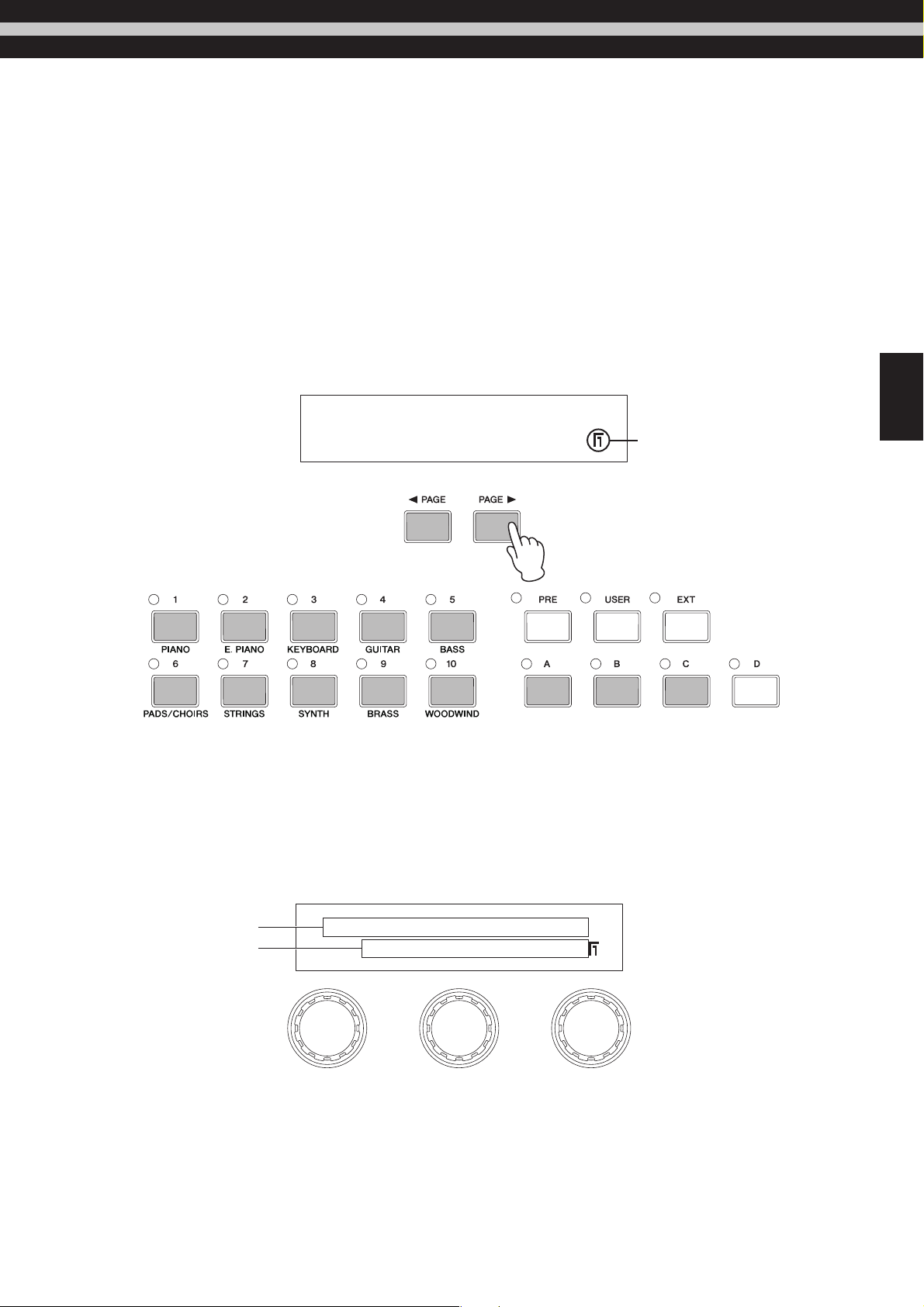
Seiten wechseln
Grundlagen
In diesem Abschnitt werden die grundlegenden Verfahren zum Betreiben Ihres CP5 bzw. CP50 und die Inhalte der
Bildschirmanzeigen beschrieben.
Seiten wechseln
Die meisten der Parameter-Bildschirmanzeigen des Stagepianos umfassen mehrere verschiedene Seiten. Zum Navigieren
durch diese Bildschirmseiten drücken Sie entweder die Taste [L PAGE] oder [PAGE R], wenn Sie jeweils eine Seite in der
angegebenen Richtung weiterblättern möchten, oder Sie drücken die Taste mit der gleichen Beschriftung wie die Seite, die
Sie öffnen möchten, also ([1] bis [10], [A] bis [D]). Jede Bildschirmanzeige umfasst maximal 13 Seiten, und die Beschriftungen
sind in der nachstehenden Reihenfolge zugewiesen.
1, 2, 3, 4, 5, 6, 7, 8, 9, 0, A, B, C
PRE1:A01[CF Grand ]
L1-Rel L1-DmpRTime
Seitenbeschriftung
Grundlagen
oder
Einstellen von Parametern
Durch Drehen oder Drücken der drei Regler unter der Stagepiano-Anzeige können Sie den auf der jeweiligen Seite
zugeordneten Parameter einstellen. Insbesondere kann ein Regler zum Erhöhen eines Werts im Uhrzeigersinn und zum
Verringern eines Werts gegen den Uhrzeigersinn gedreht werden.
Parameterbezeichnung
Parameterwert
Volume PanRevSendE
100L63127
Drehregler 1 Drehregler 2 Drehregler 3
CP5/CP50 Bedienungsanleitung
19
Page 20
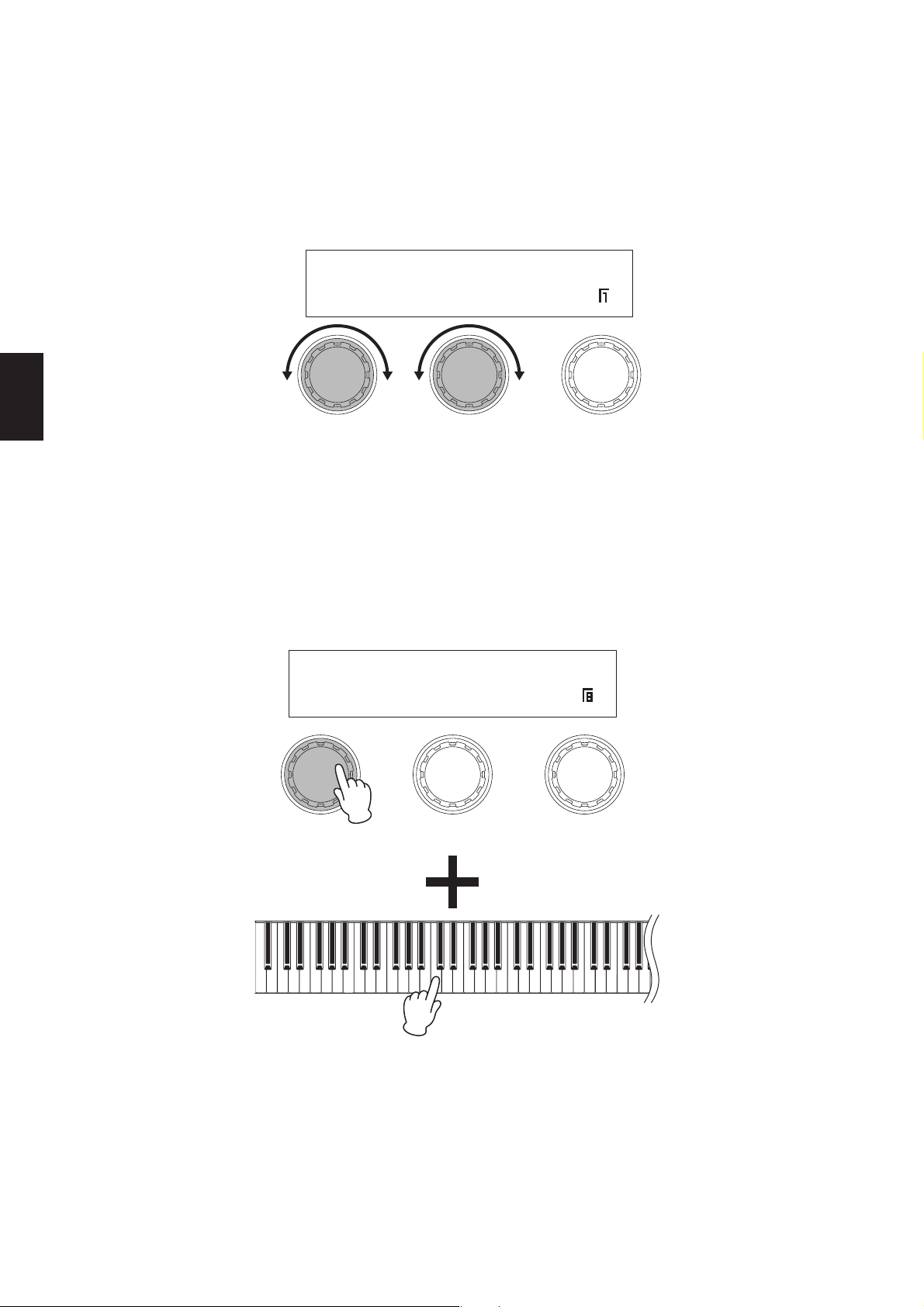
Bezeichnungen/Namen einstellen
Bezeichnungen/Namen einstellen
Jeder Performance, die Sie auf Ihrem CP5 bzw. CP50 erstellen bzw. dort modifizieren, kann ein Name frei zugeordnet werden.
Außerdem können Sie Namen für Dateien angeben, die vom Stagepiano auf ein USB-Flashspeichergerät geladen wurden.
Verwenden Sie den Regler, der dem Cursor-Parameter auf der betreffenden Seite zugeordnet ist, um den Cursor im Feld
„Name“ zu bewegen, und anschließend ändern Sie das Zeichen an der Cursor-Position mit dem Regler, der dem Data-
Parameter zugeordnet ist.
Name=[CP Perf1 ] E
(Cursor) (Data)
Grundlagen
Eingeben von Notennummern
Zwar kann jeder Parameter, für den ein Notenwert eingestellt werden muss, auf die übliche Weise durch Drehen des
entsprechenden Reglers modifiziert werden. Sie können aber auch eine Note auswählen, indem Sie den Regler gedrückt
halten und die entsprechende Taste auf der Tastatur spielen.
Drehregler 1
Ändert die Cursor-
Position.
Drehregler 2
Ändert das Zeichen an der
Cursor-Position.
Drehregler 3
NoteLimit E
C2 --G8
Drehregler 1 Drehregler 2 Drehregler 3
20 CP5/CP50 Bedienungsanleitung
Page 21
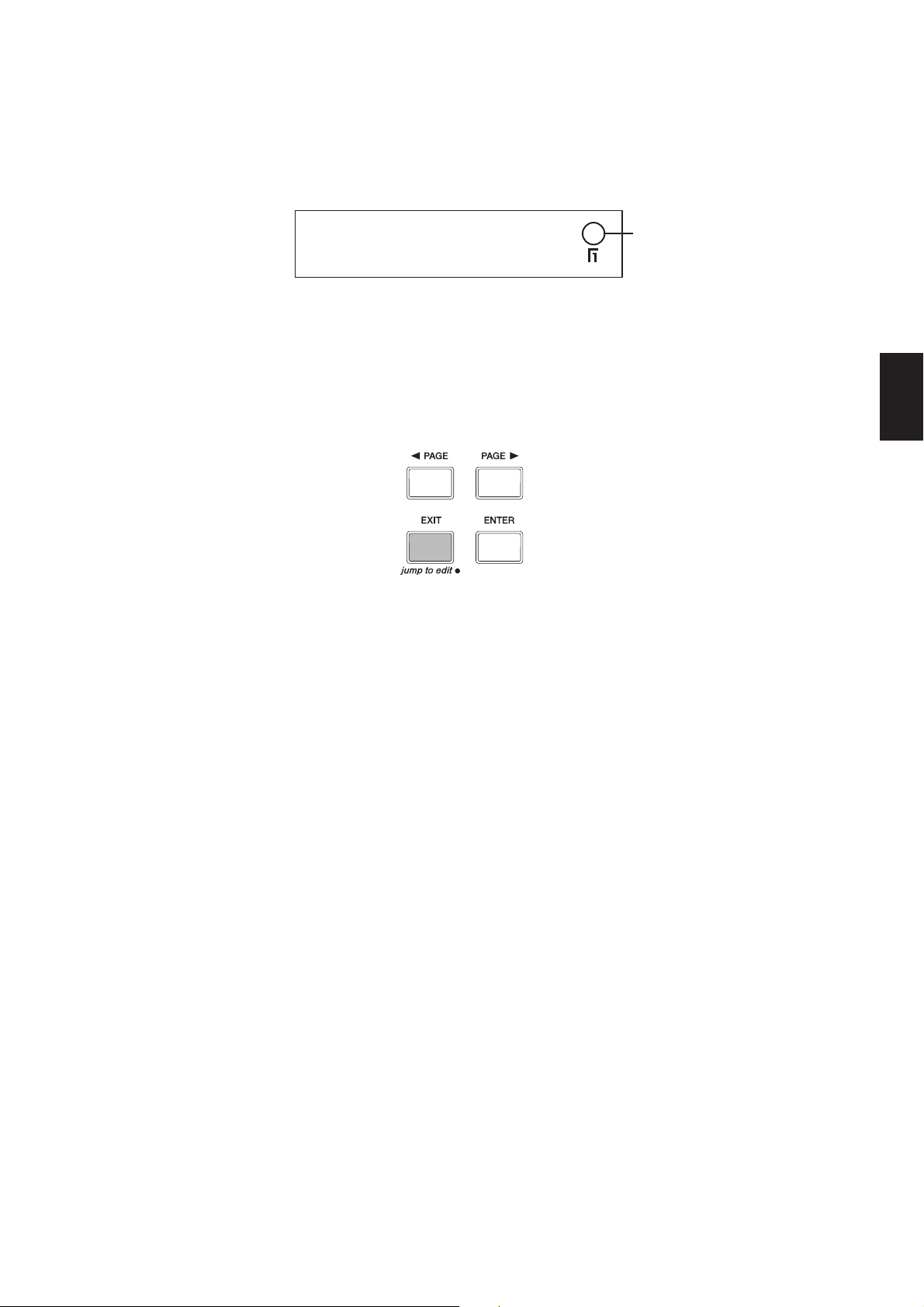
Edit-Anzeige
Edit-Anzeige
Sobald Sie Parameter auf Ihrem CP5 oder CP50 modifizieren, wird die Edit-Anzeige E links oben im Display eingeblendet und
erinnert Sie daran, dass Sie speichern müssen. Nicht gespeicherte Modifizierungen gehen verloren, wenn das Stagepiano
ausgeschaltet oder eine neue Performance gewählt wird. Wie Sie Einstellungen richtig speichern, ist auf Seite 50 beschrieben.
Volume PanRevSendE
Edit-Anzeige
100L63127
Aktuelles Bildschirmfenster verlassen
Sie können in jeder Ebene der Bildschirmfensterstruktur des Stagepianos die Taste [EXIT] drücken, um sich um eine
Bildschirmfensterebene zurück zu bewegen oder zur Performance-Bildschirmseite zurückzukehren.
Grundlagen
CP5/CP50 Bedienungsanleitung
21
Page 22

CP5 und CP50: grundlegende Bedienungsschritte
Quick Start Guide
CP5 und CP50: grundlegende Bedienungsschritte
Spielen auf der Bühne
Einsatz der Performances . . . . . . . . . . . . . . . . . . . . . . . . . . . . . . . . . . .22
Auftritt mit einer Backing-Spur. . . . . . . . . . . . . . . . . . . . . . . . . . . . . . . .37
Einsatz des Mikrofons beim Spielen (nur CP5). . . . . . . . . . . . . . . . . . . .40
Integration mit anderen MIDI-Geräten . . . . . . . . . . . . . . . . . . . . . . . . . .45
Anwendungen für Live-Auftritte
Erstellen eigener Performances . . . . . . . . . . . . . . . . . . . . . . . . . . . . . . .33
Aufzeichnung des Spiels auf der Tastatur . . . . . . . . . . . . . . . . . . . . . . .41
Anschließen an einen Computer
Einsatz des Stagepianos mit einem Computer. . . . . . . . . . . . . . . . . . . .46
Speichern und Sichern von Stagepiano-Daten
Speichern der Einstellungen . . . . . . . . . . . . . . . . . . . . . . . . . . . . . . . . .49
Austauschen von Dateien mit USB-Flashspeichergeräten . . . . . . . . . . .52
Quick Start Guide
Einsatz von Performances
Ihr CP5 oder CP50 wird zusammen mit einem breiten Sortiment an verschiedenen Presets geliefert. Diese werden als
Performances bezeichnet. Die einzelnen Performances sind so gestaltet, dass mehrere Stimmen gleichzeitig erklingen
können, und bestehen aus mehreren Parts und einem Reverb-Block, der einen gemeinsamen Halleffekt auf die Parts
anwendet. Darüber hinaus können der Master Compressor- und der Master Equalizer-Block, die sich auf alle Performances in
gleicher Weise auswirken, ebenfalls eingesetzt werden, damit der Klang Ihres CP5 bzw. CP50 stets perfekt zu der Spielumgebung
passt. Einzelheiten zu Performances finden Sie im PDF-Dokument Referenzhandbuch.
Performance
LEFT1/LEFT
LEFT2*
RIGHT1/RIGHT
Parts
RIGHT2*
TRACK
Master
Compressor-
Block
Master
Equalizer-
Block
MIC INPUT*
22 CP5/CP50 Bedienungsanleitung
Reverb-
Block
*: Die Parts „LEFT2“, „RIGHT2“ und „MIC INPUT“
sind nur auf dem CP5 verfügbar.
Page 23

Einsatz von Performances
Ihr CP5 bzw. CP50 kann Performances in drei Hauptspeicherbereichen speichern: dem Speicher für Preset Performances, dem
User Performance-Speicher und einem External Performance-Speicher. Die spezielle Rolle jedes dieser Speicherbereiche wird im
Folgenden beschrieben.
Preset Performance-Speicher (Speicher für voreingestellte Songs)
Auf den Preset Performance-Speicher, der für die Aufnahme der mit dem CP5 oder CP50 gelieferten Performance-Voreinstellungen
verwendet wird, wird mit der [PRE]-Taste zugegriffen. Dieser Speicherbereich umfasst drei verschiedene Speicherbanken – PRE1,
PRE2 und PRE3. Jede Speicherbank enthält vier Speichergruppen (A, B, C und D) und jede dieser Gruppen hat Platz für zehn
Performances.
User Performance-Speicher
Der User Performance-Speicher, auf den mit der [USER]-Taste zugegriffen wird, wird zum Speichern von originalen, von Ihnen
erstellten Performances verwendet. Dieser Speicherbereich umfasst drei verschiedene Speicherbanken – USR1, USR2 und
USR3. Jede Speicherbank enthält vier Speichergruppen (A, B, C und D) und jede dieser Gruppen hat Platz für zehn
Performances.
External Performance-Speicher
Die External Performance-Speicher, auf die über die [EXT]-Taste zugegriffen wird, werden von einem USB-Flashspeichergerät
in Ihr CP5 bzw. CP50 eingelesen. Wie der User Performance-Speicher können alle External Performance-Speicher zum
Speichern der originalen, von Ihnen erstellten Performances verwendet werden. Dieser Speicherbereich umfasst drei einzelne
Speicherbanken – EXT1, EXT2 und EXT3. Jede Speicherbank enthält vier Speichergruppen (A, B, C und D) und jede dieser
Gruppen hat Platz für zehn Performances. Für die Verwendung eines External Performance-Speichers, der auf einem USBFlashspeichergerät gespeichert ist, muss das Speichergerät in das CP5 bzw. CP50 eingesteckt werden und das Stagepiano
muss den Speicher in den DRAM geladen haben.
HINWEIS Einzelheiten zu Speicherbereichen für Performances finden Sie im PDF-Dokument Referenzhandbuch.
Quick Start Guide
Auswählen einer Performance
Um eine Performance des CP5 bzw. CP50 zu hören, wählen Sie die betreffende Performance im Bildschirmfenster Performance
aus und spielen Sie auf der Tastatur. Zu Vorführungszwecken führen wir Sie im Folgenden schrittweise durch die Auswahlprozedur
für eine Performance aus dem Preset Performance-Speicherbereich, die gespielt werden soll.
Zifferntasten
Bank-Taste
Gruppen-Tasten
1 Im Bildschirmfenster Performance stellen Sie mit der Taste [L PAGE] sicher, dass Seite 1 (wie unten dargestellt)
angezeigt wird. (Dieses Bildschirmfenster erstreckt sich über zwei verschiedene Seiten.)
HINWEIS Auf Seite 1 im Bildschirmfenster Performance wird angezeigt, welche Performance gewählt ist und welche Parameter den Reglern 1 bis 3
zugewiesen sind. Auf Seite 2 ist zu sehen, welche Backing-Spur der gewählten Performance zugewiesen ist.
Bildschirmfenster Performance (Seite 1)
Bank
Gruppe
Ziffer
Performance-Name
PRE1:A01[CF Grand ]
L1-Rel L1-DmpRTime
Zu den Reglern 1 bis 3 zugeordnete Parameter
HINWEIS Diese Darstellung des Bildschirmfensters Performance dient nur zur Veranschaulichung und kann sich von dem am CP5 bzw. CP50 angezeigten
tatsächlichen Bildschirmfenster unterscheiden.
CP5/CP50 Bedienungsanleitung
23
Page 24

Einsatz von Performances
2 Drücken Sie die [PRE]-Taste so oft, wie nötig, um die benötigte Preset Performance-Speicherbank auszuwählen.
Jedes Mal, wenn Sie auf diese Taste drücken, wechselt die aktuelle Bank von PRE1 zu PRE2 und zu PRE3. Wenn die
Auswahl einer Bank auf diese Weise geändert wird, beginnt das Lämpchen oben links von der Taste [PRE] zu blinken.
Außerdem beginnen auch die Lämpchen oben links von der Gruppen- und der Zifferntaste für die aktuell gewählte
Performance zu blinken.
3 Drücken Sie auf eine der Gruppen-Tasten [A] bis [D], um eine Gruppe aus der gewählten Preset Performance-Speicherbank
auszuwählen.
4 Drücken Sie eine der Zifferntasten [1] bis [10].
Damit ist die Performance-Auswahlprozedur abgeschlossen, und die entsprechenden Bank-, Gruppen- und Zifferntasten
hören auf zu blinken und leuchten stattdessen.
HINWEIS Eine Liste aller voreingestellten Performances finden Sie im PDF-Dokument Datenliste.
5 Spielen Sie auf der Tastatur, um zu hören, wie die ausgewählte Performance klingt.
TIPP
Key-on-Start
Je nach der gewählten Performance beginnt die Backing-Spur (Seite 37) unter Umständen automatisch zu spielen, wenn Sie eine Taste
auf dem Stagepiano drücken. Diese Funktion wird „Key-on-Start“ genannt. Wenn die Taste [R/K] (Wiedergabe/Pause) bei der Auswahl
einer neuen Performance zu blinken beginnt, weist dies darauf hin, dass die Wiedergabe der Backing-Spur gestartet wird, wenn Sie die
angegebene Taste spielen. Drücken Sie auf die Taste [J] (Stop), wenn Sie diese Bereitschaft beenden möchten. Sie können die Taste [J]
(Stop) auch jederzeit drücken, um die Wiedergabe der Backing-Spur zu beenden. Die Wiedergabe kann währenddessen auf Bereitschaft
gestellt werden, indem Sie die Taste [J] (Stop) gedrückt halten und zugleich die Taste [R/K] (Wiedergabe/Pause) drücken.
Quick Start Guide
TIPP
Der Ablauf für die Verwendung eines zuvor auf einem USB-Flashspeichergerät gespeicherten External Performance-Speichers ist wie folgt:
1 Vergewissern Sie sich, dass der External Performance-Speicher sich im Stammverzeichnis des USB-Flashspeichergeräts befindet.
2 Schließen Sie das USB-Flashspeichergerät an den USB TO DEVICE-Port des Stagepianos an.
Die Daten aus dem External Performance-Speicher werden automatisch in das Instrument geladen. Einzelheiten finden Sie im
Kapitel External Performance-Speicher verwenden im PDF-Dokument Referenzhandbuch.
3 Drücken Sie, während das Bildschirmfenster Performance angezeigt wird, so oft wie nötig auf die [EXT]-Taste, um die gewünschte
External Performance-Speicherbank auszuwählen. Der weitere Auswahlprozess verläuft wie oben in Schritt 3 und folgende im
Kapitel Auswählen einer Performance beschrieben.
24 CP5/CP50 Bedienungsanleitung
Page 25

Einsatz von Performances
TIPP
Anschließen eines USB-Flashspeichergeräts
Der USB TO DEVICE-Port dient zum Anschließen von USB-Flashspeichergeräten. Vergewissern Sie sich vorher, dass der Stecker des
Speichergerätes mit dem Port übereinstimmt und beide in der gleichen Richtung ausgerichtet sind.
HINWEIS
Der USB TO DEVICE-Port unterstützt den USB 1.1-Standard. Sie können aber auch USB 2.0-Speichergeräte anschließen und benutzen.
In diesem Fall werden die Daten jedoch nur mit der USB 1.1-Geschwindigkeit übertragen.
CP5 CP50
Vorsichtsmaßregeln bei Verwendung des USB-TO-DEVICE-Ports
Gehen Sie beim Anschließen eines USB-Flashspeichergeräts an den in Ihr Stagepiano eingebauten USB TO DEVICE-Port mit
besonderer Sorgfalt vor und befolgen Sie die nachstehenden wichtigen Vorsichtsmaßregeln.
HINWEIS
Weitere Informationen zum Verwenden des USB-Flashspeichergeräts finden Sie in der mitgelieferten Bedienungsanleitung.
Unterstützte USB-Speichergeräte
Für das CP5 bzw. CP50 können Sie nur USB-Speichergeräte vom Typ Flashspeicher verwenden. Außerdem unterstützt das
Stagepiano nicht unbedingt alle im Handel erhältlichen USB-Flashspeichergeräte, und Yamaha kann den normalen Betrieb mit allen
derartigen marktgängigen Geräten nicht garantieren. Bevor Sie ein USB-Flashspeichergerät zur Verwendung mit Ihrem Stagepiano
kaufen, sollten Sie daher auf der folgenden Website nachsehen, ob das Gerät unterstützt wird:
http://www.yamahasynth.com/
Mit USB-Flashspeichergeräten arbeiten
Wenn ein USB-Flashspeichergerät an das Stagepiano angeschlossen ist, können Sie es zum Speichern von Daten nutzen, die Sie
erstellt haben, und um zuvor gespeicherte Daten wieder auf das Instrument zurück zu laden.
Formatieren eines USB-Flashspeichergeräts
Bestimmte Arten von USB-Flashspeichergeräten müssen erst formatiert werden, bevor sie für die Verwendung mit Ihrem Stagepiano
bereit sind. Sobald Sie ein derartiges Gerät an den [USB TO DEVICE]-Port anschließen, wird eine Meldung angezeigt, mit der Sie zum
Formatieren des Geräts aufgefordert werden. (Einzelheiten finden Sie im PDF-Dokument Referenzhandbuch.)
HINWEIS
Mit dem Formatieren eines USB-Flashspeichergeräts werden alle Daten darauf permanent gelöscht. Vergewissern Sie sich daher
vor dem Formatieren eines Speichergeräts, dass es keine unersetzlichen Daten enthält.
Schreibschutz
Bestimmte Arten von USB-Flashspeichergeräten können schreibgeschützt sein, um somit ein versehentliches Löschen der darauf
befindlichen Daten zu verhindern. Wenn Ihr USB-Speichergerät unersetzliche Daten enthält, empfehlen wir, diese Schreibschutzfunktion
zu nutzen, um ein versehentliches Löschen zu verhindern. Wenn Sie hingegen Daten auf einem USB-Flashspeichergerät speichern
müssen, stellen Sie sicher, dass der Schreibschutz deaktiviert ist.
Quick Start Guide
Entfernen von USB-Flashspeichergeräten
Bevor Sie ein USB-Flashspeichergerät vom [USB TO DEVICE]-Port entfernen, vergewissern Sie sich, dass das Stagepiano zu diesem
Zeitpunkt nicht darauf zugreift, um Daten zu speichern oder zu laden.
HINWEIS
Achten Sie darauf, dass USB-Flashspeichergeräte nicht allzu oft angeschlossen und wieder entfernt werden sollten. Wird diese
Vorsichtsmaßnahme nicht beachtet, kann es beim Stagepiano zu einem Systemabsturz und Betriebsstillstand kommen. Außerdem sollte
ein USB-Flashspeichergerät niemals entfernt werden, bevor es vollständig angebracht wurde oder während darauf ein Stagepiano-Zugriff
zum Speichern oder Laden von Daten erfolgt. Daten auf dem Flashspeichergerät oder auf dem Instrument selbst können infolge einer
solchen Aktion beschädigt werden; außerdem besteht die Gefahr, dass das USB-Flashspeichergerät dauerhaft beschädigt werden könnte.
CP5/CP50 Bedienungsanleitung
25
Page 26

Einsatz von Performances
Aktivieren von Parts und Einstellen der Lautstärke
Jede Performance besteht aus mehreren linken und rechten Parts – den Parts LEFT1, LEFT2, RIGHT1 und RIGHT2 auf dem
CP5 bzw. den Parts LEFT und RIGHT auf dem CP50 – sowie einem TRACK-Part. Das CP5 verfügt außerdem noch über
einen MIC INPUT-Part. Diese Parts lassen sich einzeln aktivieren und deaktivieren, und die Lautstärke kann für jeden Part
einzeln eingestellt werden.
1 Drücken Sie die Taste für einen Part, um den dazugehörigen Part ein- oder auszuschalten. Das Lämpchen oben links von
den einzelnen Tasten leuchtet, wenn der zugehörige Part eingeschaltet ist.
Part-Tasten
2 Drehen Sie die Lautstärkeregler für die einzelnen Parts, um die Lautstärke für jeden Part einzeln einzustellen. Drehen Sie
den Regler im Uhrzeigersinn, um die Lautstärke zu erhöhen, oder gegen den Uhrzeigersinn, um sie zu verringern.
Lautstärkeregler für Parts
Quick Start Guide
HINWEIS Auf dem Diagramm ist das CP5 abgebildet. Die Performances des CP50 bestehen insgesamt aus drei Parts: LEFT, RIGHT und TRACK.
26 CP5/CP50 Bedienungsanleitung
Page 27

Einsatz von Performances
Den Klang mit den Reglern 1 bis 3 verändern
Funktion von zuordenbaren Reglern
Die Regler 1 bis 3 befinden sich vor dem Display des Stagepianos und können verschiedenen Parametern aus den einzelnen
Blöcken zugeordnet werden, die zusammen die aktuelle Performance bilden. Genauer gesagt lassen sich diesen Reglern
beliebig Parameter von jedem Vorverstärker-Block, von jedem Modulationseffekte-Block und von jedem Leistungsverstärker/
Kompressor-Block (nur beim CP5) und vom Reverb-Block zuordnen. Des Weiteren kann jede Performance eine
unterschiedliche Kombination von Zuordnungen aufweisen. Im Bildschirmfenster Performance können links von den
zugeordneten Parametern Kennzeichen angezeigt werden, die auf die zugehörigen Parts verweisen. Wenn zum Beispiel
eine Parameterzuordnung als L1-Dcy gekennzeichnet ist, steuert der zugehörige Regler den Parameter Decay (d. h. die
Abklingzeit) vom Part LEFT1. In Fällen, in denen der zugeordnete Parameter für alle Parts gleich ist, wird kein derartiges
Kennzeichen angezeigt. Durch Drehen der Regler 1 bis 3 können Sie die Werte der jeweiligen Parameter ändern, um den
Klang der aktuell gewählten Performance zu ändern.
Bildschirmfenster Performance (Seite 1)
Aktuell ausgewählte Performance
PRE1:A01[CF Grand ]
Zu den Reglern 1 bis 3
zugeordnete Parameter
Auf Seite 1 des Bildschirmfensters Performance können Sie auch einen Regler drücken, um die Anzeige des aktuellen
Einstellungswerts für den zugehörigen Parameter ein- und auszuschalten.
L1-Rel L1-DmpRTime
Regler 1 Regler 2 Regler 3
Parameter zu den Reglern 1 bis 3 zuordnen
Mit der nachstehend beschriebenen Prozedur können Sie Parameterzuordnungen für die Regler 1 bis 3 problemlos ändern.
1 Wählen Sie den Part mit dem Parameter aus, der zugeordnet werden soll, indem Sie die Taste für den zugehörigen Part
drücken und mindestens eine Sekunde lang gedrückt halten.
Quick Start Guide
HINWEIS Sie können den gewünschten Part auch durch Drücken der Tasten [L PAGE] und [PAGE R] bei gleichzeitig gedrückter [EXIT]-Taste auswählen.
CP5/CP50 Bedienungsanleitung
27
Page 28

Einsatz von Performances
2 Drücken Sie die Taste [STORE/ASSIGN] und halten Sie diese Taste mindestens eine Sekunde gedrückt. Sie werden zur
Auswahl eines Blocks aufgefordert, und die Lämpchen oben links von den Tasten [PRE-AMP], [MOD-FX], [PWR-AMP] (nur
beim CP5) und [REVERB] beginnen zu blinken.
Select PreAmp/ModFx/
PwrAmp
/Reverb Sw.
HINWEIS Sie können einen Block auch direkt in dem zugehörigen Bildschirmfenster für die Parametereinstellungen auswählen. Halten Sie dazu die
Taste [STORE/ASSIGN] (mindestens eine Sekunde lang gedrückt) und fahren Sie ab dem folgenden Schritt 5 fort.
3 Drücken Sie die Taste [PRE-AMP], [MOD-FX], [PWR-AMP] (nur beim CP5) oder [REVERB]. Wenn Sie einen Block
ausgewählt haben, werden Sie zur Angabe des Parameters aufgefordert, der zugeordnet werden soll.
Select parameter.
Bass Tre
HINWEIS Wenn der aktuelle gewählte Part weder ein linker noch ein rechter Part ist, wird das bloße Drücken der [REVERB]-Taste zu diesem Zeitpunkt
akzeptiert.
HINWEIS Ist aktuell ein linker oder rechter Part mit einer anderen Voice als „Piano“ gewählt, so wird das Drücken der [PRE-AMP]-Taste zu diesem
Zeitpunkt nicht akzeptiert.
ble Speed
4 Zum Auswählen des Parameters drücken Sie auf den entsprechenden Regler. Dann werden Sie aufgefordert, den Regler
anzugeben, zu dem der ausgewählte Parameter zugeordnet werden soll.
Select assignablekn ob.
Quick Start Guide
L1-Rel L1-Dm
pRTime
5 Drücken Sie auf den entsprechenden Regler, um den ausgewählten Parameter zu steuern. Die Anzeige kehrt zum
Bildschirmfenster Performance zurück; dort können Sie feststellen, dass der gewählte Parameter jetzt zum ausgewählten
Regler zugeordnet ist.
TIPP
Löschen von Parameterzuordnungen
Zum Löschen der Parameterzuordnung eines Reglers navigieren Sie auf Seite 1 des Bildschirmfensters Performance, halten Sie die
[EXIT]-Taste gedrückt und drücken Sie dann auf den betreffenden Regler. Die Parameterzuordnung wird aufgehoben, und ein Drehen
des Reglers hat keine Auswirkung mehr auf den Klang der Performance.
HINWEIS Jedes Mal, wenn eine neue Art von Voice, Vorverstärker, Modulationseffekt, Leistungsverstärker/Kompressor (nur beim CP5) oder Halleffekt
innerhalb der aktuellen Performance gewählt wird (
Regler können im Bildschirmfenster Performance mit *** beschriftet sein. Diese Beschriftung weist darauf hin, dass keine Zuordnung besteht. In
einem solchen Fall sollten die Parameter den Reglern 1 bis 3 nach Bedarf wieder zugeordnet werden.
Seite 35), wechseln die zu den Reglern 1 bis 3 zugeordneten Parameter automatisch und die
28 CP5/CP50 Bedienungsanleitung
Page 29

Einsatz von Performances
Pedale verwenden
Probieren Sie aus, wie die Pedale funktionieren: Schließen Sie das mit dem CP5 bzw. CP50 gelieferte FC3-Fußpedal an die
Fußschalterbuchse [SUSTAIN] an. Diese Buchse befindet sich an der Rückseite (Seite 16). Betätigen Sie das Pedal und
spielen Sie gleichzeitig. Wie nachstehend beschrieben, hängt die Funktionsweise eines Pedals davon ab, an welche
Buchse es angeschlossen ist.
CP5-Stagepiano
Gebündeltes FC3-Fußpedal FC5 FC4
CP50-Stagepiano
Gebündeltes FC3-Fußpedal FC5 FC4
[SUSTAIN]-Fußschalterbuchse
Die [SUSTAIN]-Fußschalterbuchse dient zum Anschließen des FC3-Fußpedals, das Sie zusammen mit Ihrem Stagepiano
erhalten haben. Töne, die bei gedrücktem Haltepedal gespielt werden, werden länger als normal gehalten, wenn Sie die
entsprechenden Tasten loslassen. Dieses Pedal unterstützt auch das Spiel mit Halbdämpfung, wobei der Grad des Drucks
auf das Pedal die Haltelänge der Töne steuert. Die Halbdämpfungsfunktion kann im Bildschirmfenster „Utility“ mit dem
Parameter SusPedal (Haltepedal) ein- oder ausgeschaltet werden. Einzelheiten hierzu finden Sie im PDF-Dokument
Referenzhandbuch.
Quick Start Guide
HINWEIS Ein optionaler FC4- oder FC5-Fußschalter kann ebenfalls über die [SUSTAIN]-Fußschalterbuchse angeschlossen werden; allerdings unterstützt nur
das FC3-Fußpedal das Spiel mit Halbdämpfung. Wenn eine dieser Pedaloptionen verwendet werden soll, muss der SusPedal-Parameter aus dem
„Utility“-Bildschirmfenster entsprechend eingestellt werden.
[ASSIGNABLE]-Fußschalterbuchse
Die [ASSIGNABLE]-Fußschalterbuchse dient zum Anschließen eines optionalen FC4- oder FC5-Fußschalters, mit dem dann
einer von zahlreichen Parametern des CP5 bzw. CP50 intuitiv gesteuert werden kann. Die Zuordnung dieser Parameter wird
auf den Seiten 3 bis 5 im Bildschirmfenster Common-Einstellungen ausgeführt. Einzelheiten hierzu finden Sie im PDFDokument Referenzhandbuch.
CP5/CP50 Bedienungsanleitung
29
Page 30

Einsatz von Performances
Tonhöhenverschiebung nach oben oder unten
Mit dem Pitch-Bend-Rad, das sich auf der linken Seite der Tastatur befindet, können Sie die Tonhöhe beim Spielen nach oben
oder unten verschieben. Die Tonhöhe wird nach oben verschoben, wenn Sie das Pitch-Bend-Rad von sich weg drehen, und
umgekehrt. Dieses Rad ist selbstzentrierend und kehrt daher beim Loslassen automatisch in die neutrale Ausgangslage
zurück. Nehmen Sie sich einen Augenblick Zeit, um auszuprobieren, wie das Pitch-Bend-Rad den Klang der gespielten Töne
verändert.
Die Töne werden nach oben verschoben
Die Töne werden nach unten verschoben
Pitch-Bend-Rad
Wenn Sie außerdem auf die [TRANSPOSE]-Taste rechts vom Bedienfeld drücken und so das Bildschirmfenster Transpose
aufrufen, können Sie durch Drehen des Reglers 1 die Tonhöhe der gesamten Tastatur in Halbtonschritten erhöhen oder
verringern. Die Tastatur kann auf diese Weise um bis zu 12 Halbtöne aufwärts oder abwärts transponiert werden.
Transpose
E
+12
Master Compressor und Master Equalizer anpassen
Quick Start Guide
Der Master Compressor-Block und der Master Equalizer-Block dienen zum Anpassen von Dynamik und Klang der von den
Performances erzeugten Sounds. Die Einstellungen für diese Blöcke werden von den Performances getrennt gespeichert.
Daher wirken sie sich auf das Stagepiano als Ganzes aus und lassen sich perfekt an die Umgebung, in der das Piano gespielt
wird, anpassen. Probieren Sie der nachstehenden Beschreibung entsprechend mit der [MASTER COMPRESSOR]-Taste und
der [MASTER EQUALIZER]-Taste rechts vom Bedienfeld aus, wie diese Blöcke den Klang Ihres CP5 bzw. CP50 beeinflussen.
1 Drücken Sie die [MASTER COMPRESSOR]-Taste und halten Sie sie mindestens eine Sekunde lang gedrückt. Daraufhin
wird das Bildschirmfenster Master Compressor angezeigt.
LowThLowAtk
-16dB 200ms
Regler 1 Regler 2 Regler 3
2 Drehen Sie die Regler 1 bis 3, um die zugehörigen Parameter beim Spielen zu ändern.
HINWEIS Einzelheiten zu den Parametern, die gesteuert werden können, finden Sie im PDF-Dokument Referenzhandbuch.
3 Drücken Sie auf die Tasten [L PAGE] und [PAGE R], um zwischen den Bildschirmseiten zu navigieren und weitere
Parameter zu ändern.
30 CP5/CP50 Bedienungsanleitung
Page 31

Einsatz von Performances
4 Spielen Sie auf der Tastatur und passen Sie dabei den Gesamtklang mit den [MASTER EQUALIZER]-Reglern rechts
vom
Bedienfeld an. Das CP5 ist mit fünf Reglern für die Anpassung der Frequenzveränderung in den einzelnen
Frequenzbändern ausgestattet: den Reglern [LOW], [LOW MID], [MID], [HIGH MID] und [HIGH]. Das CP50 hingegen
verfügt über drei derartige Regler: [LOW], [MID] und [HIGH].
Performance-Blöcke ein- und ausschalten
Der linke und rechte Part, die zusammen die Performance bilden, reagieren auf Ihr Tastaturspiel oder auf die MIDI-Eingabe
und erzeugen die entsprechenden Sounds anhand des eingebauten Tone Generators (Klangerzeugers). Jeder dieser Parts
besteht aus einem Voice-Block, einem Vorverstärker-Block, einem Modulationseffekte-Block und beim CP5 außerdem aus
einem Leistungsverstärker/Kompressor-Block. (Einzelheiten finden Sie im PDF-Dokument Referenzhandbuch.) Abgesehen
vom Vorverstärker-Block, dem Modulationseffekte-Block und dem Leistungsverstärker/Kompressor-Block aus dem aktuell
gewählten Part können der Reverb-Block, der Sound von allen Parts verarbeitet, und der Master Compressor-Block, der allen
Performances gemeinsam ist, während Ihres Tastaturspiels auf einfache Weise ein- oder ausgeschaltet werden. Drücken Sie
hierzu je nach Bedarf auf die [PRE-AMP]-Taste, die [MOD-FX]-Taste, die [PWR-AMP]-Taste (nur beim CP5), die [REVERB]Taste oder die [MASTER COMPRESSOR]-Taste. Das Lämpchen links von diesen Tasten leuchtet auf, wenn die entsprechenden
Blöcke für den aktuellen Part eingeschaltet werden. Wenn die Blöcke ausgeschaltet werden, schaltet sich das Lämpchen
wieder aus. Die [PRE-AMP]-Taste unterscheidet sich in dieser Hinsicht von den Tasten für die übrigen Blöcke: Wenn eine
Voice aus der Kategorie „PIANO“ oder „E.PIANO“ für den fraglichen Part gewählt wurde, wirkt sich die Betätigung dieser Taste
auf den Vorverstärker-Block aus (siehe Tabelle unten). Hingegen bleibt der Vorverstärker-Block ausgeschaltet, wenn eine
Voice aus einer anderen Kategorie gewählt wurde.
Quick Start Guide
Zum aktuell gewählten Part zugeordnete Voice
71Rd I, 73Rd I, 75Rd I, 78Rd II, 69Wr und 77Wr Der Vibrato-Effekt wird ein- und ausgeschaltet. Die anderen Funktionen bleiben
Andere Voices aus den Kategorien „PIANO“ und
„E.PIANO“
Effekt nach Drücken der [PRE-AMP]-Taste
eingeschaltet.
Alle Vorverstärkerfunktionen bleiben eingeschaltet.
Damit Sie sich ein Bild davon machen können, wie die verschiedenen Blöcke den Klang formen, versuchen Sie, diese wie
oben beschrieben ein- und auszuschalten, während Sie auf dem CP5 bzw. CP50 spielen.
CP5/CP50 Bedienungsanleitung
31
Page 32

Einsatz von Performances
TIPP
Beleuchtungsschemata
Die Art und Weise, wie die Lämpchen für die Parts einer Performance und für bestimmte andere Blöcke aufleuchten bzw. sich
ausschalten, richtet sich jeweils nach den aktuellen Einstellungen des Stagepianos (siehe Abbildung unten). Es handelt sich jeweils um
folgende Part-Tasten*: die [PRE-AMP]-Taste, die [MOD-FX]-Taste, die [PWR-AMP]-Taste (nur beim CP5), die [REVERB]-Taste und die
[MASTER COMPRESSOR]-Taste.
(*: [LEFT1], [LEFT2], [RIGHT1], [RIGHT2], [TRACK] und [MIC INPUT] auf dem CP5; [LEFT], [RIGHT] und [TRACK] auf dem CP50.)
• Leuchtet nicht: Der Part bzw. Block ist zurzeit ausgeschaltet.
• Leuchtet: Der Part bzw. Block ist zurzeit eingeschaltet.
• Blinkt mit längerer Leuchtperiode: Der betreffende Part oder Block ist eingeschaltet, und das zugehörige
Bildschirmfenster für die Parametereinstellung wird angezeigt.
• Blinkt mit kürzerer Leuchtperiode: Der betreffende Part oder Block ist ausgeschaltet, aber das zugehörige
Bildschirmfenster für die Parametereinstellung wird angezeigt.
HINWEIS Die Wirkung eines Vorverstärker-Blocks, wenn dessen Lämpchen nicht leuchtet oder mit einer kürzeren Leuchtperiode blinkt, richtet sich
Quick Start Guide
HINWEIS Für die Lämpchen oben links von den Tasten [VOICE] und [COMMON] gibt es nur zwei Leuchtschemata: ein und aus. Insbesondere leuchten
danach, welche Voice zu dem aktuell gewählten Part zugeordnet ist. Einzelheiten finden Sie oben unter Performance-Blöcke ein- und
ausschalten.
diese Lämpchen, wenn das Bildschirmfenster „Voice“ oder Common-Einstellungen“ angezeigt wird, ansonsten bleiben sie ausgeschaltet.
Layer-/Split-Einstellungen ändern
Mit der Layer- und Split-Funktion des Stagepianos können Sie den linken und rechten Part der aktuellen Performance
problemlos überlagern oder zu spezifischen Bereichen für die linke und die rechte Hand zuweisen. Sie können die [SPLIT]Taste im Bedienfeld drücken, um zwischen diesen beiden Möglichkeiten zu wechseln. Im Split-Modus leuchtet das Lämpchen
oben links und im Layer-Modus schaltet es sich aus.
HINWEIS Beim Überlagern von Parts werden die sich überschneidenden Spielbereiche durch Einstellen von Note Limits (Tongrenzen) für die einzelnen
32 CP5/CP50 Bedienungsanleitung
Bereiche festgelegt. Beim Splitten von Parts wird hingegen ein Split-Punkt festgelegt. Die Töne links und rechts von diesem Punkt können dann
jeweils mit dem linken bzw. rechten Part gespielt werden. Einzelheiten hierzu finden Sie im PDF-Dokument Referenzhandbuch.
Page 33

Eigene Performances erstellen
Eigene Performances erstellen
Auf dem CP5 bzw. CP50 können Sie problemlos eigene Piano-Sounds erstellen, indem Sie den linken und rechten Part und
die verschiedenen Blöcke konfigurieren, die zusammen die Performances bilden. Mit dem folgenden Verfahren können alle
diese Performance-Elemente modifiziert werden, während Sie zuhören, wie sich Parameteränderungen tatsächlich auf den
erzeugten Klang auswirken. Genauer gesagt, werden der Voice-Block, der Vorverstärker-Block, der Modulationseffekte-Block
und der Leistungsverstärker/Kompressor-Block (nur beim CP5) für den linken und rechten Part eingestellt; anschließend wird
die Performance selbst durch Konfiguration der spezifischen Parameter für den linken und den rechten Part, den Bereich
Common-Einstellungen (Allgemeine Einstellungen) und den Reverb-Block fertiggestellt; und zum Schluss wird der
Gesamtklang des CP5 bzw. CP50 noch durch die Einstellung von Master Compressor und Master Equalizer an die
Spielumgebung angepasst.
HINWEIS Einzelheiten zu den einzelnen Blöcken, aus denen die Performances aufgebaut werden, finden Sie im PDF-Dokument Referenzhandbuch.
1 Wählen Sie die Performance, die Sie als Ausgangspunkt für die Erstellung Ihres eigenen Sounds verwenden möchten
(
Seite 23).
HINWEIS
Wenn Sie Ihre Performance in einem External Performance-Speicher erstellen möchten, muss das USB-Flashspeichergerät
mit den Daten für diesen Performance-Speicher zuerst an das CP5 bzw. CP50 angeschlossen werden. Wenn ein USBFlashspeichergerät, das bereits einen External Performance-Speicher enthält, an angeschlossen wird, wird dieser PerformanceSpeicher automatisch geladen. Alle zu diesem Zeitpunkt im External Performance-Speicher des Stagepianos enthaltenen
Performances werden überschrieben.
2 Wählen Sie den linken oder rechten Part, der jeweils bearbeitet werden soll, indem Sie die zugehörige Taste drücken und
mindestens eine Sekunde lang gedrückt halten.
Das Lämpchen unten rechts am betreffenden Part-Lautstärkeregler leuchtet auf.
HINWEIS Obgleich das Bildschirmfenster für die Parametereinstellungen des betreffenden Parts zu diesem Zeitpunkt angezeigt wird, ist keine
HINWEIS Sie können den gewünschten Part auch durch Drücken der Tasten [L PAGE] und [PAGE R] bei gleichzeitig gedrückter [EXIT]-Taste
Bearbeitung dieser Parameter erforderlich.
auswählen.
3 Drücken Sie die [VOICE]-Taste.
Daraufhin wird das Bildschirmfenster „Voice“ angezeigt.
CtgryNumberE
Voice-Kategorie
Piano:001[CF Grand]
Ziffer
Quick Start Guide
Regler 1 Regler 2 Regler 3
CP5/CP50 Bedienungsanleitung
33
Page 34

Eigene Performances erstellen
4 Drehen Sie den Regler 1, um eine der folgenden Voice-Kategorien auszuwählen.
Piano Akustisches Klavier Pad Synth-Pad- und Chorstimmen
E.Piano E-Piano und Synthesizer Strings Streicher und Harfen im Ensemble, Solo und
Key Sonstige Tasteninstrumente wie Orgel,
Cembalo und Akkordeon
Guitar Akustische Gitarre, E-Gitarre, Shamisen und
Vibraphon-ähnliche Stimmen
Bass Akustischer Bass, E-Bass und Synthesizer-
Bass-Stimmen
Synth Synthesizer-Stimmen
Brass Blechbläser im Ensemble, Solo und
Wind Holzbläser, Harmonika, Shakuhachi und
Synthesizer
Synthesizer
Dudelsack-Stimmen
TIPP
Die Namen der einzelnen Kategorien sind unterhalb der einzelnen Zifferntasten [1] bis [10] ausgeschrieben. Daher können Sie eine
Kategorie direkt durch Drücken der zugehörigen Zifferntaste auswählen.
5 Drehen Sie Regler 2, um eine Voice aus der gewählten Kategorie auszuwählen.
Einzelheiten zu allen Kategorien und Voices finden Sie im PDF-Dokument Datenliste. Weitere Einzelheiten zu Voices aus
den Kategorien „PIANO“ und „E.PIANO“ finden Sie im PDF-Dokument Referenzhandbuch.
6 Wählen Sie den Vorverstärker-Block, den Modulationseffekte-Block oder den Leistungsverstärker/Kompressor-Block zur
Bearbeitung, indem Sie die zugehörige Taste drücken und mindestens eine Sekunde lang gedrückt halten. Der
Vorverstärker-Block kann nur bearbeitet werden, wenn eine Voice aus der Kategorie „PIANO“ oder „E.PIANO“ zu dem
aktuellen Teil zugeordnet wurde, und der Leistungsverstärker/Kompressor-Block ist nur auf dem CP5 verfügbar.
Das entsprechende Bildschirmfenster für die Parametereinstellung wird geöffnet.
Quick Start Guide
HINWEIS Sie können das Bildschirmfenster für Parametereinstellungen auch aufrufen, indem Sie die Taste [EXIT/jump to edit] gedrückt halten und die
entsprechende Taste für den Block drücken.
7 Wenn Sie den Modulationseffekte-Block oder den Leistungsverstärker/Kompressor-Block gewählt haben, drücken Sie
die Taste [L PAGE] oder [1], um Seite 1 aufzurufen. Wenn Sie den Vorverstärker-Block gewählt haben, können Sie den
nachstehenden Schritt 9 auslassen.
oder
ModFxType E
Small hP a
Seite 1
8 Drehen Sie die Regler 1, 2 und 3, um einen Blocktyp auszuwählen.
9 Drücken Sie auf die Tasten [L PAGE] und [PAGE R], um zwischen den Bildschirmseiten zu navigieren und weitere
Parameter zu ändern.
HINWEIS Einzelheiten zu Blockparametern finden Sie im PDF-Dokument Referenzhandbuch.
34 CP5/CP50 Bedienungsanleitung
Page 35

Eigene Performances erstellen
10
Wiederholen Sie den obigen Vorgang ab Schritt 6, um Blöcke für weitere Parts zu konfigurieren. Wenn alle erforderlichen
Einstellungen vorgenommen worden sind, fahren Sie mit Schritt 11 fort.
11
Drücken Sie die Part-Taste für den aktuell gewählten Part und halten Sie sie mindestens eine Sekunde lang gedrückt.
Der aktuell ausgewählte Part wird durch eine Leuchtanzeige unten rechts am betreffenden Part-Lautstärkeregler angezeigt
(d. h. [LEFT1], [LEFT2], [RIGHT1] oder [RIGHT2] beim CP5; [LEFT] oder [RIGHT] beim CP50) leuchtet. Infolge dieser Aktion wird
die Seite für Parametereinstellungen für den betreffenden Part angezeigt.
Volume PanRevSend
E
100L63127
Regler 1 Regler 2 Regler 3
12
Drücken Sie auf die Tasten [L PAGE] und [PAGE R], um zwischen den Bildschirmseiten zu navigieren, und drehen Sie
die Regler, um je nach Bedarf weitere Parameter zu ändern.
HINWEIS Einzelheiten zu den Parametern auf diesen Seiten finden Sie im PDF-Dokument Referenzhandbuch.
13
Wiederholen Sie den obigen Vorgang ab Schritt 2, um die gewünschten linken und rechten Parts zu konfigurieren. Wenn
Sie die Konfiguration dieser Parts abgeschlossen haben, fahren Sie fort mit Schritt 14.
14
Drücken Sie die Taste [COMMON].
Daraufhin wird das Bildschirmfenster Common-Einstellungen angezeigt.
Name=[CP Perf1 ]
E
(Cursor) (Data)
Quick Start Guide
Regler 1 Regler 2 Regler 3
15
Drücken Sie auf die Tasten [L PAGE] und [PAGE R], um zwischen den Bildschirmseiten zu navigieren, und drehen Sie
die Regler, um je nach Bedarf weitere Parameter zu ändern.
HINWEIS Einzelheiten zu den Parametern auf diesen Seiten finden Sie im PDF-Dokument Referenzhandbuch.
HINWEIS Einzelheiten zur Konfiguration von Namen finden Sie oben im Abschnitt Bedienung der Grundfunktionen (Seite 20).
16
Drücken Sie die [REVERB]-Taste und halten Sie sie mindestens eine Sekunde lang gedrückt.
Daraufhin wird das Bildschirmfenster Reverb geöffnet.
HINWEIS Sie können auch zum Bildschirmfenster Reverb springen, indem Sie die Taste [EXIT/jump to edit] gedrückt halten und die [REVERB]-Taste
17
Drücken Sie eine der Tasten [L PAGE] oder [1], damit Seite 1 angezeigt wird.
drücken.
RevType E
RichHal l
18
Drehen Sie Regler 1, um einen Halleffekttyp auszuwählen.
Seite 1
CP5/CP50 Bedienungsanleitung
35
Page 36

Eigene Performances erstellen
19
Drücken Sie auf die Tasten [L PAGE] und [PAGE R], um zwischen den anderen Bildschirmseiten zu navigieren, und
drehen Sie die Regler, um je nach Bedarf weitere Parameter zu ändern.
HINWEIS Einzelheiten zu den Parametern auf diesen Seiten finden Sie im PDF-Dokument Referenzhandbuch.
20
Drücken Sie die Taste [STORE], um Ihre Performance zu speichern.
Die Einstellungen vom Voice-Block, Vorverstärker-Block, Modulationseffekte-Block und dem Leistungsverstärker/
Kompressor-Block (nur beim CP5) werden zusammen mit den Parametereinstellungen für Parts, dem Bereich für
allgemeine Einstellungen und dem Reverb-Block in Form einer Performance gespeichert. Weitere Informationen zum
Speicherverfahren finden Sie unter Seite 50.
HINWEIS Wenn Sie Ihre Performance in einem External Performance-Speicher ablegen möchten, vergewissern Sie sich, dass das
21
Drücken Sie die Taste [MASTER COMPRESSOR] und halten Sie sie mindestens eine Sekunde lang gedrückt.
Daraufhin wird das Bildschirmfenster Master Compressor angezeigt.
HINWEIS Sie können auch zum Bildschirmfenster Master Compressor springen, indem Sie die Taste [EXIT/jump to edit] gedrückt halten und die Taste
22
Drücken Sie auf die Tasten [L PAGE] und [PAGE R], um zwischen den Bildschirmseiten zu navigieren, und drehen Sie
die Regler, um je nach Bedarf weitere Parameter zu ändern.
HINWEIS Einzelheiten zu den Parametern auf diesen Seiten finden Sie im PDF-Dokument Referenzhandbuch.
23
Passen Sie den Gesamtklang mit den [MASTER EQUALIZER]-Reglern rechts vom Bedienfeld an.
USBFlashspeichergerät mit dem Performance-Speicher an den [USB TO DEVICE]-Port angeschlossen ist, bevor Sie die Taste
[STORE]
drücken.
[MASTER COMPRESSOR] drücken.
24
Drücken Sie die [STORE]-Taste, um die Master Compressor- und Master Equalizer-Einstellungen zu speichern. Die
mithilfe der [MASTER EQUALIZER]-Regler angepassten Einstellungen können auch mit den Master Equalizer-Parametern
im Bildschirmfenster „Utility“ geändert werden. Dementsprechend werden die Master Compressor- und Master EqualizerEinstellungen im Anwenderspeicher unter den Systemeinstellungen des Stagepianos gespeichert. Weitere Informationen
zum Speicherverfahren finden Sie unter
Quick Start Guide
Seite 50.
36 CP5/CP50 Bedienungsanleitung
Page 37

Auftritt mit einer Backing-Spur
Auftritt mit einer Backing-Spur
Ihr CP5 bzw. CP50 kann auch eine Backing-Spur wiedergeben, während Sie auf der Tastatur spielen. Es sind drei verschiedene
Arten von Backing-Spuren verfügbar: Preset Drum Patterns, User Songs und Wave-Dateien. Für jede Performance kann eine
andere Backing-Spur gewählt werden. Nachstehend wird beschrieben, wie diese Spuren eingesetzt werden können. Einzelheiten
zu den Backing-Spuren an sich finden Sie im Song-Setting-Bereich im Kapitel Interner Aufbau des CP5 und CP50 im PDF-Dokument
Referenzhandbuch.
Wiedergabe einer Backing-Spur
1 Wählen Sie im Bildschirmfenster Performance die Performance aus, die Sie wiedergeben möchten (Seite 23).
2 Drücken Sie die Taste [PAGE R], um Seite 2 aufzurufen.
Der Name der aktuell gewählten Backing-Spur wird dort angezeigt.
UsrSong:001 C[ P Perf1 ]
E
Meas=001
3 Drücken Sie die Taste [R/K] (Wiedergabe/Pause), um die Wiedergabe der ausgewählten Backing-Spur zu starten.
Die Wiedergabe der Backing-Spur wird fortgesetzt, während Sie auf der Tastatur spielen.
4 Sie können die Backing-Spur-Wiedergabe beenden, indem Sie auf die Taste [J] (Stop) drücken.
Auswählen & Konfigurieren einer Backing-Spur
Quick Start Guide
1 Wenn Sie eine Wave-Datei als Backing-Spur auswählen möchten, muss die fragliche Datei bereits auf einem
USBFlashspeichergerät gespeichert sein, und das Gerät muss in den USB TO DEVICE-Port des Stagepianos
eingesteckt sein.
2 Drücken Sie die Taste [SONG SETTING].
CP5/CP50 Bedienungsanleitung
37
Page 38

Auftritt mit einer Backing-Spur
3 Drücken Sie eine der Tasten [L PAGE] oder [1], damit Seite 1 des Bildschirmfensters „Song Setting“ angezeigt wird.
Auf dieser Seite können Sie Typ und Nummer der Backing-Spur angeben.
Type 8[ Beat]
PreDrum Phrase 001
4 Drehen Sie den Regler 1, um den erforderlichen Backing-Spur-Typ zu wählen.
5 Wenn Sie „Preset Drum Pattern“ gewählt haben (PreDrum), drehen Sie den Regler 2, um anzugeben, ob Sie eine Drum-
Phrase oder ein Drum Kit verwenden möchten. Wählen Sie anschließend mit dem Regler 3 die Nummer für die gewünschte
Phrase oder das gewünschte Kit. Wenn Sie stattdessen „User Song“ (UsrSong) oder „Wave-Datei“ (Wave) gewählt haben,
drehen Sie den Regler 3, um die gewünschte User-Song-Nummer oder Datei auszuwählen.
6 Navigieren Sie mit der Taste [PAGE R] zu den Seiten 2 und 3. Mit den Reglern 1 bis 3 können Sie Parameter wie Tempo,
Taktart und Spurname ändern.
HINWEIS Wenn Sie eine Wave-Datei ausgewählt haben, die mit Ihrem CP5/CP50 aufgenommen wurde, lassen Sie die 7. und 8. Stelle des
Wenn Sie eine Wave-Datei ausgewählt haben, die nicht mit Ihrem CP5/CP50 aufgenommen wurde, fügen Sie niemals die Zeichen
} und { an 7. und 8. Stelle des Dateinamens ein. Ansonsten kann die Wiedergabe extrem laut werden, da die Lautstärke automatisch
erhöht wird, wenn diese Zeichen an der angegebenen Position vorhanden sind.
HINWEIS Einzelheiten zu den Parametern auf diesen Seiten finden Sie im PDF-Dokument Referenzhandbuch.
Dateinamens, also } und {, immer unverändert. Wenn Sie diese Zeichen ändern, wird die Wiedergabe auf Ihrem Stagepiano extrem leise.
VORSICHT
Quick Start Guide
7 Wenn Sie ein Preset Drum Pattern (PreDrum) oder eine Wave-Datei (Wave) für die Verwendung als Backing-Spur gewählt
haben, drücken Sie die [TRACK]-Taste und halten Sie sie mindestens eine Sekunde lang gedrückt. Daraufhin wird das
Bildschirmfenster für die Parametereinstellungen für den TRACK-Part geöffnet. Wenn Sie hingegen einen User Song
(UsrSong) gewählt haben, springen Sie weiter zum folgenden Schritt 10.
HINWEIS Sie können auch zum Bildschirmfenster für die Parametereinstellungen für den TRACK-Part springen, indem Sie die Taste [EXIT/jump to edit]
gedrückt halten und die [TRACK]-Taste drücken.
38 CP5/CP50 Bedienungsanleitung
Page 39

Auftritt mit einer Backing-Spur
8 Mit den Reglern 1 bis 3 können Sie Lautstärke, Pegel und Reverb Send-Level für den TRACK-Part nach Bedarf einstellen.
Volume PanRevSendE
100L63127
Regler 1 Regler 2 Regler 3
HINWEIS Sie können die Lautstärke des TRACK-Parts auch direkt mit dem [TRACK]-Regler einstellen.
VORSICHT
Wave-Dateien, die mit einem anderen Gerät als Ihrem CP5/CP50 erstellt wurden, können unter Umständen sehr laut sein. Wenn Sie
solch eine Datei als Begleitspur (Backing-Spur) auswählen, ohne vorher die Lautstärke herunterzuregeln, ist die Wiedergabe daher
eventuell extrem laut. Regeln Sie daher unbedingt die Lautstärke des TRACK-Parts komplett (auf 0) herunter, bevor Sie eine neu
ausgewählte Wave-Datei abspielen. Nachdem Sie die Wiedergabe gestartet haben (siehe Schritt 11 unten), können Sie die
Lautstärke des TRACK-Parts dann vorsichtig hochregeln.
9
Um zum Bildschirmfenster Performance zurückzukehren, drücken Sie die Taste [EXIT].
10
Vergewissern Sie sich, dass das Lämpchen für den TRACK-Part leuchtet (dies bedeutet, dass der Part eingeschaltet ist).
Drücken Sie gegebenenfalls die [TRACK]-Taste, um den Part einzuschalten.
11
Drücken Sie die Taste [R/K] (Wiedergabe/Pause), während Sie gleichzeitig auf der Tastatur spielen. Die ausgewählte
Backing-Spur wird jetzt zusammen mit Ihrem Tastaturspiel wiedergegeben.
Sie können die Wiedergabe der Backing-Spur jederzeit durch Drücken der Taste [J] (Stop) beenden.
TIPP
Starten der Wiedergabe mit Key-on-Start
Ihr CP5 bzw. CP50 ist außerdem mit einer Key-on-Start-Funktion ausgestattet. Damit können Sie die Wiedergabe der Backing-Spur mit
dem Beginn des Tastaturspiels starten. Es folgt eine Beschreibung über die Verwendung dieser Funktion.
1 Drücken Sie die [SONG SETTING]-Taste und anschließend die Taste [3].
Seite 3 des Bildschirmfensters „Song Setting“ wird angezeigt.
2 Drehen Sie den Regler 1, um den StartKey-Parameter nach Bedarf einzustellen.
Wenn Sie für diesen Parameter die Einstellung „Alle“ wählen, wird die Wiedergabe gestartet, sobald Sie eine beliebige Taste
spielen.
3 Wenn das Lämpchen oben links von der Taste [R/K] (Wiedergabe/Pause) zu diesem Zeitpunkt ausgeschaltet ist, drücken Sie
diese Taste bei gleichzeitig gedrückter [
Der Bereitschaftszustand für die Wiedergabe der Backing-Spur wird aktiviert und das Lämpchen beginnt zu blinken.
J]- (Stop-)Taste.
4 Drücken Sie auf die Taste, die Sie oben in Schritt 2 für den StartKey-Parameter festgelegt haben.
Die Wiedergabe der aktuell gewählten Backing-Spur wird gestartet. Sie können die Wiedergabe der Backing-Spur jederzeit durch
Drücken der Taste [
HINWEIS
Die Bereitschaft für die Wiedergabe der Backing-Spur kann jedes Mal, wenn Sie eine neue Performance wählen, mit dem Parameter
[AutoKeyOn] auf Seite 3 im Bildschirmfenster „Song Setting“ automatisch aktiviert werden. (Einzelheiten finden Sie im PDF-Dokument
Referenzhandbuch.)
J] (Stop) beenden.
Quick Start Guide
CP5/CP50 Bedienungsanleitung
39
Page 40

Einsatz des Mikrofons beim Spielen (nur CP5)
Einsatz des Mikrofons beim Spielen (nur CP5)
Mit seiner [MIC INPUT]-Buchse auf der Rückseite zum direkten Anschließen eines Mikrofons ist das CP5 ideal für Musiker, die
gerne gleichzeitig singen und spielen. Zudem können die über diese Buchse eingegebenen Signale mit den eingebauten
Effekten des CP5 verarbeitet werden. Es folgt eine Beschreibung über die richtige Konfiguration eines Mikrofons, damit Sie
gleichzeitig singen und auf der Tastatur spielen können.
1 Schließen Sie Ihr Mikrofon an die [MIC INPUT]-Buchse auf der Rückseite an.
2 Vergewissern Sie sich, dass das Lämpchen für den MIC INPUT-Part leuchtet (dies bedeutet, dass der Part eingeschaltet ist).
Drücken Sie gegebenenfalls die [MIC INPUT]-Taste, um den Part einzuschalten.
3 Passen Sie die Verstärkung (Gain) des Eingangssignals mit dem [GAIN]-Regler am linken Ende des Bedienfeldes an.
Erhöhen Sie den Gain durch Drehen im Uhrzeigersinn, und verringern Sie ihn durch Drehen gegen den Uhrzeigersinn. Die
Peak-Anzeige oberhalb des [GAIN]-Reglers schaltet sich ein, sobald das Eingangssignal den Pegel erreicht, den das CP5
maximal verarbeiten kann. Drehen Sie in diesem Fall den [GAIN]-Regler, um das Gain-Level entsprechend anzupassen.
4 Rufen Sie bei Bedarf das Bildschirmfenster für die Parametereinstellungen für den MIC INPUT-Part auf: Drücken Sie auf
die [MIC INPUT]-Taste und halten Sie diese mindestens eine Sekunde lang gedrückt. Passen Sie dann die Einstellungen
Quick Start Guide
für Lautstärke, Pegel und Effekte an.
HINWEIS Einzelheiten zu den Parametern in diesem Bildschirmfenster finden Sie im PDF-Dokument Referenzhandbuch.
HINWEIS Sie können die Lautstärke des MIC INPUT-Parts auch direkt mit dem [MIC INPUT]-Regler einstellen.
5 Überprüfen Sie Ihre Einstellungen, indem Sie in das Mikrofon singen und gleichzeitig auf der Tastatur spielen.
40 CP5/CP50 Bedienungsanleitung
Page 41

Aufnahme des Spiels auf der Tastatur
Aufnahme des Spiels auf der Tastatur
Mit der Aufzeichnungsfunktion Ihres CP5 bzw. CP50 können Sie Ihr Tastaturspiel entweder in Form von MIDIDaten für die
interne Speicherung als Anwender-Songs oder in Form von Audiodaten zum Speichern auf einem USB-Flashspeichergerät
als Wave-Dateien aufzeichnen.
Aufnahme eines Anwender-Songs
1 Drücken Sie die [REC]-Taste. Daraufhin wird das Bildschirmfenster Record geöffnet.
2 Drücken Sie eine der Tasten [L PAGE] oder [1], damit Seite 1 angezeigt wird. Drehen Sie anschließend den Regler 1 und
wählen Sie „Song“ (d.
Es wird automatisch eine Song-Nummer zugewiesen, unter der Ihre Aufnahme gespeichert wird. Wenn ein AnwenderSong als Backing-Spur für die Performance* eingestellt wurde, wurde dieser automatisch für die Aufnahme ausgewählt.
Daher wird die zugehörige Song-Nummer hier angezeigt. (*: [SONG SETTING]-Taste → Taste [1] → Typ e = „UsrSong“.)
Ist die Backing-Spur der Performance hingegen ein Preset Drum Pattern (PreDrum) oder eine Wave-Datei (Wave), so wird
die nächste verfügbare Anwender-Song-Nummer zugewiesen.
h. „User Song“).
Quick Start Guide
Rec
Song:001[UsrSong001]
HINWEIS Wenn keine Anwender-Songs für die Aufnahme verfügbar sind (d. h. wenn sie alle bereits Daten enthalten), wird zur Benachrichtigung eine
Fehlermeldung angezeigt. In diesem Fall müssen Sie entweder Speicherplatz freimachen, indem Sie nicht benötigte Anwender-Songs
löschen, oder aber einen nicht benötigten Anwender-Song als aktuelle Backing-Spur für die Performance einstellen, damit dieser
überschrieben werden kann.
3 Drücken Sie die Taste [PAGE R] oder [2], damit Seite 2 des Bildschirmfensters Record angezeigt wird, und drücken Sie
anschließend die Regler 1 und 2, um den Aufnahmemodus und den Takt festzulegen, mit dem die Aufnahme beginnen soll.
HINWEIS Wenn als Modus die Option „Replace“ (Ersetzen) gewählt ist, werden die vorhandenen Daten mit den aufgezeichneten Daten überschrieben.
Ist hingegen „Overdub“ (gleiche Spur) gewählt, so werden die aufgezeichneten Daten zu den vorhandenen Daten hinzugefügt.
Mode eM as
replace001
Regler 1 Regler 2 Regler 3
CP5/CP50 Bedienungsanleitung
41
Page 42

Aufnahme des Spiels auf der Tastatur
4 Drücken Sie eine der Tasten [PAGE R], [3] oder [4], um zu den Seiten 3 und 4 des Bildschirmfensters Record zu
navigieren, und drehen Sie dann die Regler 1 bis 3, um Tempo, Taktart und Metrum für die Aufnahme festzulegen.
Tempo eB at Click
1204/4on
Regler 1 Regler 2 Regler 3
HINWEIS Einzelheiten zu den Parametern auf diesen Seiten finden Sie im PDF-Dokument Referenzhandbuch.
5 Drücken Sie die Taste [R/K] (Wiedergabe/Pause).
Die Aufnahme wird daraufhin gestartet.
HINWEIS Wenn ein Preset Drum Pattern oder eine Wave-Datei als Backing-Spur für die Performance gewählt wurde, wird diese während der Aufnahme
nicht wiedergegeben.
Quick Start Guide
Die Aufnahme wird beendet und das Bildschirmfenster Performance wird angezeigt. Außerdem wird der aufgezeichnete
Anwender-Song automatisch als Backing-Spur für die aktuelle Performance festgelegt.
HINWEIS
Sie sollten Ihr CP5 bzw. CP50 niemals abschalten, solange die Meldung „Please keep power on...“ (Bitte lassen Sie das Gerät
eingeschaltet...) auf dem Bildschirm angezeigt wird. Wenn diese Vorsichtsmaßnahme ignoriert wird, kann der Inhalt des UserSpeichers verloren gehen, und andere Systemdaten können beschädigt werden und verhindern, dass das CP5 bzw. CP50 nach
dem nächsten Einschalten normal funktioniert.
7 Drücken Sie die Taste [R/K] (Wiedergabe/Pause), um sich Ihre Aufnahme anzuhören.
6 Drücken Sie die Taste [J] (Stop).
Sie können die Wiedergabe jederzeit mit der Taste [J] (Stop) beenden.
TIPP
Falls Sie versehentlich Musik in einem Anwender-Song aufgezeichnet haben, der bereits Daten enthält, können Sie den Anwender-Song
problemlos wieder in seinen ursprünglichen Zustand zurückversetzen. Gehen Sie dabei folgendermaßen vor:
1 Drücken Sie auf die [REC]-Taste, um das Bildschirmfenster Record aufzurufen, und drücken Sie dann die Taste [4], um zu Seite 4
zu springen.
2 Drücken Sie den Regler 3 (Undo [PUSH]).
Sie werden aufgefordert, zu bestätigen, dass Sie fortfahren möchten.
3 Drücken Sie dazu den Regler 1 (YES [PUSH]).
Die letzte Aufnahme wird storniert und der Anwender-Song wird in seinen ursprünglichen Zustand zurückversetzt.
42 CP5/CP50 Bedienungsanleitung
Page 43

Aufnahme des Spiels auf der Tastatur
Aufnahme einer Wave-Datei
1 Vergewissern Sie sich erst, dass das USB-Flashspeichergerät, auf dem Sie die Aufnahme speichern möchten, bereits in
den USB TO DEVICE-Port des Stagepianos eingesteckt wurde.
2 Drücken Sie die [REC]-Taste.
Daraufhin wird das Bildschirmfenster Record geöffnet.
3 Drücken Sie eine der Tasten [L PAGE] oder [1], damit Seite 1 angezeigt wird. Drehen Sie anschließend den Regler 1 und
wählen Sie „Wave“ (d. h. eine Wave-Datei).
Es wird automatisch ein Name zugewiesen, unter dem die Wave-Datei gespeichert wird.
RecName
Wave:[Wave0001] [PUSH]
4 Drücken Sie bei Bedarf auf den Regler 3, um einen anderen Namen anzugeben. Wenn Sie den Namen festgelegt haben,
drücken Sie auf die [ENTER]-Taste (Eingabetaste), um zu Seite 1 des Bildschirmfensters Performance zurückzukehren.
Einzelheiten zur Konfiguration von Namen finden Sie oben im Abschnitt Bedienung der Grundfunktionen (Seite 20).
HINWEIS Bei der Aufnahme von Wave-Dateien auf Ihrem CP5/CP50 werden automatisch die Zeichen } und { an 7. und 8. Stelle des Dateinamens
eingefügt. Es ist nicht möglich, diese Zeichen vor der Aufnahme zu ändern. Sie können den Dateinamen zwar nach der Aufnahme ändern,
sollten diese beiden Zeichen aber nicht entfernen. Verglichen mit Tastatur-Performances ist die Wiedergabe von Wave-Dateien, die auf dem
Stagepiano aufgenommen wurden, sehr leise. Um trotzdem eine gute Balance zwischen Tastaturspiel und Dateiwiedergabe zu erreichen, wird
die Wiedergabelautstärke daher automatisch erhöht, wenn eine Wave-Datei die Zeichen } und { an der angegebenen Stelle im Namen enthält.
Quick Start Guide
5 Drücken Sie eine der Tasten [PAGE R], [3] oder [4], um zu den Seiten 3 und 4 des Bildschirmfensters Record zu
navigieren, und drehen Sie dann die Regler 1 bis 3, um Tempo, Taktart und Metrum für die Aufnahme festzulegen.
Tempo eB at Click
1204/4on
Regler 1 Regler 2 Regler 3
HINWEIS Einzelheiten zu den Parametern auf diesen Seiten finden Sie im PDF-Dokument Referenzhandbuch.
6 Drücken Sie die Taste [R/K] (Wiedergabe/Pause).
Die Aufnahme beginnt. Die aktuell gewählte Backing-Spur wird ebenfalls wiedergegeben und zusammen mit Ihrem
Tastaturspiel aufgezeichnet.
HINWEIS
Das USB-Flashspeichergerät sollte niemals während einer laufenden Aufnahme herausgezogen werden, weil es dadurch
permanent beschädigt werden könnte.
HINWEIS Wenn eine Wave-Datei als Backing-Spur für die Performance gewählt wurde, wird diese während der Aufnahme nicht wiedergegeben.
HINWEIS Falls Sie die Backing-Spur während der Aufnahme lieber nicht wiedergeben möchten, schalten Sie den TRACK-Part mit der [TRACK]-Taste aus.
(Das zugehörige Lämpchen schaltet sich aus, wenn der Part ausgeschaltet wird.)
CP5/CP50 Bedienungsanleitung
43
Page 44

Aufnahme des Spiels auf der Tastatur
7 Drücken Sie die Taste [J] (Stop).
Die Aufnahme wird beendet und das Bildschirmfenster Performance wird angezeigt. Die aufgezeichnete Wave-Datei wird
auf dem eingesteckten USB-Flashspeichergerät gespeichert. Zusätzlich wird sie auch als Backing-Spur für die aktuelle
Performance festgelegt.
8 Drücken Sie die Taste [R/K] (Wiedergabe/Pause), um sich Ihre Aufnahme anzuhören.
Sie können die Wiedergabe jederzeit mit der Taste [J] (Stop) beenden.
Starten der Aufnahme mit Key-on-Start
Ihr CP5 bzw. CP50 ist außerdem mit einer Key-on-Start-Funktion ausgestattet. Damit können Sie die Aufnahme mit dem Beginn des
Tastaturspiels starten. Es folgt eine Beschreibung über die Verwendung dieser Funktion.
1 Drücken Sie die [SONG SETTING]-Taste und anschließend die Taste [3].
Seite 3 des Bildschirmfensters „Song Setting“ wird angezeigt.
2 Drehen Sie den Regler 1, um den StartKey-Parameter nach Bedarf einzustellen.
Wenn Sie für diesen Parameter die Einstellung „Alle“ wählen, wird die Aufnahme gestartet, sobald Sie eine beliebige Taste spielen.
3 Drücken Sie die [REC]-Taste, um das Bildschirmfenster Record aufzurufen. Wählen Sie anschließend die gewünschten Parameter
für Ihre Aufnahme in diesem Bildschirmfensters aus (Seiten 41, 43).
Quick Start Guide
4 Halten Sie die Taste [J] (Stop) gedrückt und drücken Sie die Taste [R/K] (Wiedergabe/Pause).
Die Aufnahme wird auf Bereitschaft gesetzt.
5 Drücken Sie auf die Taste, die Sie oben in Schritt 2 für den StartKey-Parameter festgelegt haben.
Die Aufnahme beginnt. Sie können die Aufnahme jederzeit mit der Taste [J] (Stop) beenden.
44 CP5/CP50 Bedienungsanleitung
Page 45

Integration mit anderen MIDI-Geräten
Integration mit anderen MIDI-Geräten
Sie können die Anschlüsse MIDI [IN], [OUT] und [THRU] an Ihrem Stagepiano mit MIDI-Anschlüssen an anderen MIDIGeräten
über MIDI-Standardkabel verbinden (diese sind separat zu erwerben). In dem folgenden Abschnitt wird beschrieben, wie auf
diese Weise angeschlossene externe MIDI-Geräte vom CP5 bzw. CP50 gesteuert werden.
HINWEIS Auch wenn das CP5 bzw. CP50 mit anderen MIDI-Geräten verbunden ist, müssen Sie ein Stereosystem oder einen Verstärker und Lautsprecher
anschließen, um den erzeugten Klang zu hören. Alternativ können Sie natürlich immer Kopfhörer benutzen, um das Stagepiano direkt zu
überwachen. Weitere Informationen finden Sie unter Anschließen von Audiogeräten im Abschnitt Einrichten (Seite 15).
HINWEIS
Bevor Sie ein externes Audiogerät anschließen, muss die Lautstärke aller Geräte jedes Mal vollständig heruntergeregelt sein. Beginnen
Sie daraufhin damit, die Geräte einzuschalten, die MIDI-Daten senden, dann diejenigen, die MIDI-Daten empfangen, und schließlich alle
externen Audiogeräte (wobei Verstärker oder Aktivlautsprecher zuletzt eingeschaltet werden). Wenn Sie dagegen das System abschalten,
regeln Sie zuerst die Lautstärke aller Geräte vollständig herunter und schalten die Geräte dann in umgekehrter Einschaltreihenfolge ab.
Spielen eines Synthesizers über das Stagepiano
Wenn das CP5 bzw. CP50 an ein MIDI-Instrument angeschlossen ist, wie beispielsweise an einen Synthesizer oder ein
Tonerzeugermodul, und die Einstellungen wie im Folgenden konfiguriert sind, können Sie die Tastatur des Stagepianos zum
Spielen des anderen Instruments verwenden.
MIDI-Buchse [OUT] MIDI-Buchse [IN]
CP5 MIDI-Tastatur oder Synthesizer, (wie z. B. MOTIF XS)
Bei dieser Anschlussart muss vom Stagepiano und dem anderen Instrument derselbe MIDI-Kanal zum Senden und Empfangen
verwendet werden. Zwar kann die Tastatur Ihres Stagepianos in diesem Fall zum gleichzeitigen Spielen eigener Klänge und von
Klängen des anderen Instruments verwendet werden, doch es besteht auch die Möglichkeit, der Tastatur Klänge auf eine Reihe
verschiedener Arten zuzuordnen, so dass sie jeweils einzeln gespielt werden können. Dieses Verfahren wird nachstehend
beschrieben. Wenn Sie die Tastatur jedoch nicht auf diese Weise unterteilen möchten, können Sie stattdessen zu Seite 5 des
Bildschirmfensters „Utility“ navigieren (Einzelheiten finden Sie im PDF-Dokument Referenzhandbuch), nachdem Sie die folgenden
Schritte 1 und 2 abgeschlossen und den MIDI-Kanal für Übertragungen so eingestellt haben, dass er dem Empfangskanal des
anderen Instruments entspricht.
Quick Start Guide
1 Navigieren Sie zu Seite 6 des Bildschirmfensters „Utility“; drücken Sie dazu die [UTILITY]-Taste und gegebenenfalls die
Taste [6]. (Einzelheiten finden Sie im PDF-Dokument Referenzhandbuch.)
2 Drehen Sie den Regler 2, um den In/Out-Parameter (MIDI In/Out) auf „MIDI“ einzustellen.
Bei dieser Einstellung werden MIDI-Daten zu anderen Geräten über die MIDI-Anschlüsse des Stagepianos übertragen
(statt über USB).
3 Drücken Sie die Taste [STORE], um diese Einstellung zu speichern.
Die Utility-Einstellungen werden im User-Speicher unter den Systemeinstellungen des Stagepianos abgespeichert.
Weitere Informationen zum Speicherverfahren finden Sie unter
Seite 50.
4 Drücken Sie die Taste [EXIT], um zum Bildschirmfenster Performance zurückzukehren, und wählen Sie dann die
Performance, die Sie spielen möchten (
Seite 23).
5 Navigieren Sie zu Seite 2 des Bildschirmfensters Common-Einstellungen; drücken Sie dazu die [COMMON]-Taste und
gegebenenfalls die Taste [2].
6 Drücken Sie den Regler 3 (ZoneEdit [PUSH]).
Daraufhin wird das Bildschirmfenster „Zone Edit“ geöffnet.
7 Drehen Sie den Regler 3, um den ZoneSw-Parameter (Zone Switch) auf „Ein“ zu stellen.
Alle vier Zonen werden aktiviert.
CP5/CP50 Bedienungsanleitung
45
Page 46

Einsatz des Stagepianos mit einem Computer
8 Drücken Sie die Taste [2], um zu Seite 2 zu springen, und wählen Sie anschließend durch Drehen des Reglers 1 die Zone
aus, die Sie konfigurieren möchten.
9 Drücken Sie auf die Tasten [L PAGE] und [PAGE R], um zwischen den anderen Bildschirmseiten zu navigieren, und
drehen Sie die Regler, um je nach Bedarf weitere Parameter zu ändern.
Der Tar get -Parameter auf Seite 2 dient zu der Angabe, ob das interne Tonerzeugungsmodul oder ein anderes Instrument
gespielt werden soll; der Tra nsC h-Parameter hingegen dient zum Angeben des MIDI-Kanals, auf dem die MIDI-Daten
gesendet werden sollen.
HINWEIS Einzelheiten zu diesen Parametern finden Sie im PDF-Dokument Referenzhandbuch.
10
Gehen Sie gegebenenfalls zurück zu Schritt 8, um die Einstellungen für die anderen Zonen vorzunehmen. Wenn Sie alle
gewünschten Zoneneinstellungen festgelegt haben, drücken Sie die [EXIT]-Taste, um zum Bildschirmfenster Performance
zurückzukehren.
11
Legen Sie für die einzelnen Zonen, die oben in Schritt 9 für das Spielen eines anderen Instruments konfiguriert wurden, den
MIDI-Empfangskanal auf dem betreffenden Instrument passend zum Sendekanal der jeweiligen Zone fest.
TIPP
Über den MIDI-Port [THRU] werden von MIDI-Daten ausgegeben, die am MIDI-Port [IN] empfangen werden, gleichgültig, ob dieser
auch in dem Stagepiano verwendet wird. Wenn das CP5 bzw. CP50 von einem anderen MIDI-Gerät aus gespielt wird, können die
Performance-Daten daher von diesem MIDI-Port [THRU] auch zum Spielen weiterer Instrumente ausgegeben werden.
Einsatz des Stagepianos mit einem Computer
Quick Start Guide
Das CP5 bzw. CP50 kann zum Austausch von MIDI-Daten auch an einen Computer angeschlossen werden. Ein Beispiel:
Ein auf einem Computer ausgeführter Sequenzer könnte zum Spielen des Stagepianos verwendet werden, oder Sie könnten
die MIDI-Daten, die beim Bespielen der Stagepiano-Tastatur erstellt werden, zur weiteren Verarbeitung an den Computer
senden.
Anschluss über USB
Der folgende Ablauf beschreibt, wie der [USB TO HOST]-Port an der Rückseite des CP5 bzw. CP50 mit einem USB-Kabel an
einen USB-Port an Ihrem Computer angeschlossen wird. Wenn Stagepiano und Computer auf diese Weise miteinander
verbunden sind, können sie MIDI-Nachrichten austauschen (aber keine anderen Datentypen).
HINWEIS Damit Sie die vom CP5 bzw. CP50 erzeugten Klänge auch hören können, müssen Sie es an ein Stereosystem oder einen Verstärker und
Lautsprecher anschließen. Alternativ können Sie natürlich immer Kopfhörer benutzen, um das Stagepiano direkt zu überwachen. Weitere
Informationen finden Sie unter Anschließen von Audiogeräten im Abschnitt Einrichten (Seite 15).
1 Laden Sie den USB-MIDI-Treiber von Yamaha mit Hilfe Ihres Computers von der folgenden Webseite herunter. Klicken Sie
zuerst auf Download, und wählen Sie dann einen Speicherpfad für die Installationsdatei.
http://www.global.yamaha.com/download/usb_midi/
HINWEIS Auf der genannten Webseite finden Sie des Weiteren Informationen über Systemanforderungen.
HINWEIS Der USB-MIDI-Treiber kann ohne vorherige Ankündigung überarbeitet und aktualisiert werden. Rufen Sie vor der Installation die oben
genannte Webseite auf und überprüfen Sie dort die aktuellen Informationen zu diesem Thema. Vergewissern Sie sich, dass Sie die neueste
Version haben.
46 CP5/CP50 Bedienungsanleitung
Page 47

Einsatz des Stagepianos mit einem Computer
2 Installieren Sie den USB-MIDI-Treiber auf dem Computer.
Anweisungen hierzu finden Sie im Installationshandbuch, das im heruntergeladenen Dateipaket enthalten ist. Wenn Sie
aufgefordert werden, den [USB TO HOST]-Port an Ihrem Instrument (d. h. dem CP5 bzw. CP50) mit einem USB-Kabel an
den Computer anzuschließen, gehen Sie wie nachstehend gezeigt vor.
[USB TO HOST]-Port
USB-Kabel
CP5
USB-Port
Computer
3 Richten Sie das CP5 bzw. CP50 so ein, dass MIDI-Daten über den [USB TO HOST]-Port ausgetauscht werden können.
Navigieren Sie zu Seite 6 des Bildschirmfensters „Utility“; drücken Sie dazu die [UTILITY]-Taste und gegebenenfalls die
Taste [6]. (Einzelheiten finden Sie im PDF-Dokument Referenzhandbuch.) Drehen Sie den Regler 2, um den In/Out-Parameter
(MIDI In/Out) auf „USB“ einzustellen.
HINWEIS Wenn Sie das CP5 bzw. CP50 über MIDI-Kabel an einen Computer anschließen möchten, muss der Parameter In/Out auf „MIDI” eingestellt sein.
4 Drücken Sie die Taste [STORE], um diese Einstellung zu speichern.
Die Utility-Einstellungen werden im User-Speicher unter den Systemeinstellungen des Stagepianos abgespeichert.
Weitere Informationen zum Speicherverfahren finden Sie unter Seite 50.
Vorsichtsmaßnahmen beim Verwenden des [USB TO HOST]-Ports
Beachten Sie beim Anschließen des CP5 bzw. CP50 an einen Computer über den [USB TO HOST]-Port die folgenden Punkte.
Anderenfalls ist es möglich, dass ein Gerät oder beide hängen bleiben und Daten zerstört werden oder verloren gehen. Wenn das
Stagepiano oder der Computer hängen bleiben, starten Sie die verwendete Anwendung neu, booten Sie den Computer neu oder
schalten Sie das Stagepiano aus und wieder ein.
• Achten Sie darauf, dass ein USB-Kabel vom Typ AB verwendet wird.
• Bevor Sie einen Computer über den [USB TO HOST]-Port anschließen, deaktivieren Sie den Energiesparmodus (wie beispielsweise
Wartezustand, Schlafmodus oder Standby).
• Schließen Sie den Computer über den [USB TO HOST]-Port an, bevor Sie das CP5 bzw. CP50 einschalten.
• Führen Sie grundsätzlich die folgenden Schritte aus, bevor Sie das Stagepiano ein- oder ausschalten und ein USB-Kabel anschließen
oder abziehen.
- Beenden Sie alle Anwendungen.
- Vergewissern Sie sich, dass vom Stagepiano keine Daten gesendet werden. (Daten werden durch Bespielen der Tastatur übertragen.)
• Wenn das Stagepiano an einen Computer angeschlossen ist, warten Sie mindestens 6 Sekunden zwischen dem Ein- und
Ausschalten des Instruments und dem Anschließen oder Abziehen des USB-Kabels.
Quick Start Guide
TIPP
Performances aus einem Computer über MIDI wählen
Sie können Performances auf Ihrem CP5 bzw. CP50 wählen, indem MIDI-Nachrichten von einer Anwendung gesendet werden, die auf
einem angeschlossenen Computer ausgeführt wird. Genauer gesagt müssen die folgenden MIDI-Nachrichten an das Instrument
gesendet werden, um Performances erfolgreich zu ändern.
• Bankanwahl MSB
• Bankanwahl LSB
• Programmwechsel
Einzelheiten über die jeder Performance zugeordneten Werte von Bankanwahl MSB, Bankanwahl LSB und Programmwechsel finden
Sie in der MIDI-Datentabelle im PDF-Dokument Datenliste.
CP5/CP50 Bedienungsanleitung
47
Page 48

Einsatz des Stagepianos mit einem Computer
Aktivieren und Deaktivieren der Lokalsteuerung
Wenn Sie das CP5 bzw. CP50 spielen, um seine MIDI-Nachrichten auf einem Computer aufzuzeichnen, werden diese
Nachrichten normalerweise direkt an den Computer gesendet und von dort aus zum Instrument zurückgeleitet, um das
eingebauten Tonerzeugermodul zu spielen. Wenn die Lokalsteuerung des Stagepianos zu diesem Zeitpunkt aktiviert ist (hierzu
wird der LocalSw-Parameter auf Seite 5 des Bildschirmfensters „Utility“ auf „Ein“ gestellt), werden die beim Bespielen der
Tastatur erzeugten Daten auch direkt an das Tonerzeugermodul gesendet. Folglich berlappen sich die direkt gesendeten und
die zurückgesendeten Daten, wodurch jeder Ton zweimal kurz hintereinander gespielt wird. Bei den meisten Anwendungen
kann „MIDI Thru“ ein- oder ausgeschaltet werden, und daher können Sie Ihr System auf eine der folgenden Arten zum Spielen
und bequemen Aufzeichnen einrichten, ohne dass jeder Ton zweimal zu hören ist.
Mit aktivierter „MIDI Thru“-Funktion der Anwendung:
In diesem Fall sollte die Lokalsteuerung des CP5 bzw. CP50 deaktiviert sein.
USB TO
HOST-Port
CP5/CP50
Tonerzeuger-
modul
Lokalsteuerung = AUS
LocalSw-Parameter (Local Switch) auf Seite 5
des Bildschirmfensters „Utility“ steht auf „AUS“.
IN
OUT
Tastatur
Auf einem Computer
ausgeführte Anwendung
OUT
IN
MIDI Thru = EIN
Mit deaktivierter „MIDI Thru“-Funktion der Anwendung:
Quick Start Guide
In diesem Fall sollte die Lokalsteuerung des CP5 bzw. CP50 aktiviert sein.
Auf einem Computer
USB TO
CP5/CP50
Tonerzeuger-
modul
LocalSw-Parameter (Local Switch) auf Seite 5
des Bildschirmfensters „Utility“ steht auf „EIN“.
*: „MIDI Thru“ ist eine Funktion, die an einem „MIDI IN“-Port empfangene “MIDI-Nachrichten direkt an einen „MIDI OUT“-Port weiterleitet. Bei bestimmten
Anwendungen wird diese Funktion auch als „MIDI Echo“ bezeichnet.
HOST-Port
Lokalsteuerung = EIN
OUT
Tastatur
ausgeführte Anwendung
IN
MIDI Thru = AUS
HINWEIS Weitere Informationen über „MIDI Thru“ finden Sie im Benutzerhandbuch, das mit der Computeranwendung mitgeliefert wurde.
48 CP5/CP50 Bedienungsanleitung
Page 49

Speichereinstellungen
Speichereinstellungen
Speicherstruktur
In dem folgenden Diagramm ist die Struktur des internen Speichers in Ihrem CP5 bzw. CP50 abgebildet,
und Sie sehen, wie die Daten mit externen Geräten ausgetauscht werden.
Interner Speicher
Bearbeitungspuffer
(DRAM)
Performances
Daten des linken und rechten Parts
Voice-Einstellungen
Einstellungen für Vorverstärker
Einstellungen für Modulationseffekte
Einstellungen für
Leistungsverstärker/
Kompresso
Daten des TRACK-Parts
Daten des MIC INPUT-Parts (nur beim CP5)
Einstellungen für Halleffekte
Daten für CommonEinstellungen (Allgemeine
Einstellungen)
Daten für den Bereich „Song
System-Einstellungen
Utility-Daten
Master Compressor-Daten
Master-Equalizer-Daten
Transpose-Daten
r (nur beim CP5)
Preset-Daten (ROM)
Voreingestellte Performances
Voice-Einstellungen
Preset Drum Patterns
Demo-Songs
Interne Datenübertragung
Austausch von Daten mit
externen Geräten
MIDI-Gerät
*1
Laden
Speichern
Laden
Speichern
Blockspeicherung
„User“-Speicher
Performances
Daten des linken und rechten Parts
Voice-Einstellungen
Einstellungen für Vorverstärker
Einstellungen für Modulationseffekte
Einstellungen für den
Leistungsverstärker/Kompressor
(nur beim CP5)
Daten des TRACK-Parts
Daten des MIC INPUT-Parts (nur beim CP5)
Einstellungen für Halleffekte
Daten für Common-
Einstellungen (Allgemeine
Einstellungen)
Daten für den Bereich „Song
System-Einstellungen
Utility-Daten
Master Compressor-Daten
Master-Equalizer-Daten
Transpose-Daten
*2
*3
Datei laden und speichern
oder Computer
Sequenzer-Software
USB-
Flashspeichergerät
Wave-Dateien
External Performance-Speicher
EXTBANK.C5E oder EXTBANK.C6E
Quick Start Guide
Dateierweiterung: .C5A oder .C6A
User-Songs
*1: Die Funktion „Bulk Dump“ kann nur für Daten verwendet werden, die gerade im Bearbeitungspuffer bearbeitet werden.
*2: User Performance-Speicherbänke sind im Flash-ROM des Instruments resident, hingegen werden External Performance-Speicher in den internen
DRAM geladen.
*3: Sowohl User Performance-Speicher als auch External Performance-Speicher werden hier in Form eines einzigen Blocks dargestellt.
Dateierweiterung: .MID
Flash-ROM
Wie die Bezeichnung bereits besagt, ist der Lesespeicher (Read Only Memory, ROM) ein Speichertyp, der speziell zum Lesen von
Daten konzipiert ist, und daher können normalerweise keine Daten in ihn geschrieben werden. Flash-ROM unterscheidet sich vom
herkömmlichen Speichertyp dadurch, dass er überschrieben werden kann; damit erhalten Sie die Möglichkeit, Daten zu speichern
und zu löschen. Des Weiteren bleibt der Speicherinhalt des Flash-ROMs auch nach dem Ausschalten erhalten.
DRAM
Der Begriff „Random Access Memory“ (RAM) (Direktzugriffspeicher) wird für einen Speicher verwendet, der sowohl für das Lesen
als auch Schreiben von Daten ausgelegt ist. RAM umfasst zwei verschiedene Kategorietypen, die von der Art der Nutzung des
Speicherinhalts abhängen, und zwar sind dies statischer RAM (SRAM) und dynamischer RAM (DRAM). Letzterer wird für den
Bearbeitungspuffer in Ihrem CP5 bzw. CP50 verwendet. Da die im DRAM gespeicherten Daten beim Ausschalten verloren gehen,
sollten Sie vorher alle wichtigen Speicherinhalte auf einen Flash-ROM übertragen, (d. h. in den User-Speicher).
Bearbeitungspuffer und User-Speicher
Die Bezeichnung „Bearbeitungspuffer“ bezieht sich auf einen Speicherbereich, der zum Bearbeiten einer einzelnen Performance oder
Systemeinstellung verwendet wird. Da dieser Speicherbereich nicht-permanent angelegt ist, muss sein Inhalt im User-Speicher gesichert
werden, sofern er wieder verwendet werden soll. Wenn eine neue Performance gewählt wird, wird des Weiteren der gesamte Inhalt des
Bearbeitungspuffers mit ihren Daten überschrieben. Es ist daher wichtig, dass jede Performance im Bearbeitungspuffer abgespeichert
wird, sobald Sie mit dem Ergebnis zufrieden sind.
CP5/CP50 Bedienungsanleitung
49
Page 50

Speichereinstellungen
Speichereinstellungen
Wenn Sie mit dem Bearbeiten einer Performance fertig sind, können Sie diese entweder im User Performance-Speicher des
Stagepianos oder in einem External Performance-Speicher speichern. „Master Compressor“-, „Transpose“- und „Utility“Einstellungen werden hingegen im User-Speicher als Bestandteil der Systemeinstellungen des Instruments abgelegt. Des
Weiteren kann die „Bulk Dump“-Funktion verwendet werden, um die gerade im Bearbeitungspuffer bearbeitete Performance
zu einem angeschlossenen MIDI-Gerät oder einer DAW-Anwendung zum Speichern zu übertragen.
HINWEIS Im Bildschirmfenster Common-Einstellungen können Sie die Bezeichnung der gerade bearbeiteten Performance ändern. Einzelheiten hierzu finden
HINWEIS
Wenn Sie eine Performance speichern, wird der Inhalt des ausgewählten Speicherortes überschrieben. Es empfiehlt sich daher,
regelmäßig Sicherungskopien von wichtigen Performances auf einem USB-Flashspeichergerät oder dergleichen zu erstellen.
Sie im PDF-Dokument Referenzhandbuch.
Speichern einer Performance
HINWEIS Wenn Sie Performances in einem External Performance-Speicher auf einem USB-Flashspeichergerät speichern möchten, stellen Sie sicher, dass
dieses vorher an das CP5 bzw. CP50 angeschlossen wird.
1 Wenn Sie mit der bearbeiteten Performance zufrieden sind, drücken Sie die [STORE]-Taste.
Daraufhin wird das Bildschirmfenster „Store“ geöffnet.
STORE [CPPerf1 ]
USR1:A02[CPPerf2 ]
2 Drehen Sie die Regler 1 und 2, um einen Speicherort zum Speichern der Performance in Form einer Speicherbank,
Gruppe und Nummer anzugeben.
Vergewissern Sie sich vor der Wahl eines External Performance-Speichers, dass das entsprechende
Quick Start Guide
USBFlashspeichergerät an das Stagepiano angeschlossen ist.
HINWEIS Sie können den Speicherort auch mithilfe der Schaltflächen „Bank“, „Group“ und „Number“ in der Systemsteuerung festlegen.
3 Drücken Sie die Taste [ENTER], um Ihre Auswahl zu bestätigen. Sie werden aufgefordert, zu bestätigen, dass Sie
fortfahren möchten.
4 Drücken Sie dazu auf die Taste [ENTER] oder den Regler 1 (YES [PUSH]).
Wenn die Performance gespeichert ist, wird die Meldung „Completed“ (Fertig) angezeigt, anschließend wird für die
gespeicherte Performance das gleichnamige Bildschirmfenster geöffnet. Wenn Sie nicht fortfahren möchten, drücken Sie
den Regler 3 (NO [PUSH]) oder die Taste [EXIT], wenn das Bildschirmfenster von Schritt 3 für die Bestätigung angezeigt
wird.
HINWEIS
Sie sollten Ihr CP5 bzw. CP50 niemals abschalten, solange die Meldung „Please keep power on...“ (Bitte lassen Sie das Gerät
eingeschaltet...) auf dem Bildschirm angezeigt wird. Wenn diese Vorsichtsmaßnahme ignoriert wird, kann der Inhalt des UserSpeichers verloren gehen, und andere Systemdaten können beschädigt werden und verhindern, dass das CP5 bzw. CP50 nach
dem nächsten Einschalten normal funktioniert.
Speichern der Einstellungen für Master Compressor, Transpose und „Utility“
Wählen Sie zum Speichern der geänderten Einstellungen für Master Compressor, „Transport“, „Utility“ auf die
[STORE]Schaltfläche im zugehörigen Bildschirmfenster. Die geänderten Daten werden im User-Speicher unter den
Systemeinstellungen des Stagepianos abgespeichert.
<< Utility&MComp >>
<<
Stored.>>
HINWEIS
Sie sollten Ihr CP5 bzw. CP50 niemals abschalten, solange die Meldung „Please keep power on...“ (Bitte lassen Sie das Gerät
eingeschaltet...) auf dem Bildschirm angezeigt wird. Wenn diese Vorsichtsmaßnahme ignoriert wird, kann der Inhalt des User-Speichers
verloren gehen, und andere Systemdaten können beschädigt werden und verhindern, dass das CP5 bzw. CP50 nach dem nächsten
Einschalten normal funktioniert.
50 CP5/CP50 Bedienungsanleitung
Page 51

Speichereinstellungen
Performances auf einem anderen Gerät speichern
Mit der „Bulk Dump“-Funktion können Sie die Performance im Bearbeitungspuffer bequem als MIDI-Daten zu einem
angeschlossenen MIDI-Gerät oder Computer übertragen. Diese Daten können dann auf dem MIDI-Gerät oder unter
Verwendung einer auf dem Computer ausgeführten DAW-Anwendung gespeichert werden. Der folgende Ablauf beschreibt,
wie diese Funktion in Kombination mit einer DAW-Anwendung zu verwenden ist.
HINWEIS Weitere Informationen zum Anschluss Ihres CP5 bzw. CP50 an einen Computer finden Sie auf Seite 46.
HINWEIS Um die „Bulk Dump“-Funktion nutzen zu können, muss die Gerätenummer des Stagepianos mit dem Parameter DevNo (Device Number) auf Seite
6 des Bildschirmfensters „Utility“ korrekt eingestellt werden. Einzelheiten hierzu finden Sie im PDF-Dokument Referenzhandbuch.
Speichern einer Performance
1 Navigieren Sie zu Seite 13 (C) des Bildschirmfensters „Utility“; drücken Sie dazu die [UTILITY]-Taste und gegebenenfalls
die Taste [C]. (Einzelheiten finden Sie im PDF-Dokument Referenzhandbuch.)
2 Beginnen Sie, MIDI-Daten mit der DAW-Anwendung aufzuzeichnen.
3 Drücken Sie den Regler 1 (BulkDump [PUSH]), und wenn Sie aufgefordert werden zu bestätigen, dass Sie fortfahren
möchten, drücken Sie den Regler 1 (YES [PUSH]).
Das CP5 bzw. CP50 überträgt die aktuell im Bearbeitungspuffer befindliche Performance zu der DAW-Anwendung in
Form von MIDI-Rohdaten, die dann von dieser Anwendung aufgezeichnet werden.
4 Beenden Sie die Aufzeichnung auf der DAW-Anwendung und speichern Sie die Projektdatei.
Wiederherstellen einer Performance
1 Öffnen Sie die Projektdatei der DAW-Anwendung mit den MIDI-Daten für die Performance, die Sie wiederherstellen
möchten.
2 Starten Sie die Wiedergabe der aufgezeichneten MIDI-Daten auf der DAW-Anwendung.
Quick Start Guide
HINWEIS
Wenn Ihr CP5 bzw. CP50 Daten empfängt, die mit der „Bulk Dump“-Funktion gespeichert wurden, wird die aktuell bearbeitete
Performance mit diesen Daten überschrieben. Gehen Sie daher mit der nötigen Vorsicht vor, um ein unbeabsichtigtes Überschreiben
unersetzlicher Daten zu vermeiden.
CP5/CP50 Bedienungsanleitung
51
Page 52

Austauschen von Dateien mit USB-Flashspeichergeräten
Austauschen von Dateien mit USB-Flashspeichergeräten
Wenn ein USB-Flashspeichergerät an das CP5 bzw. CP50 angeschlossen ist, können Sie es zum Speichern des gesamten
Inhalts des User-Speichers sowie dazu nutzen, die vorher gespeicherten Performances wieder auf das Stagepiano zurück laden.
Des Weiteren können Sie auch Verzeichnisse auf Speichergeräten anlegen und verschiedene andere Dateiverwaltungsaufgaben
ausführen, wie beispielsweise Umbenennen und Löschen. Wie nachstehend beschrieben, kann jeder dieser Vorgänge im
Bildschirmfenster „File“ ausgeführt werden. (Einzelheiten finden Sie im PDF-Dokument Referenzhandbuch.)
1 Schließen Sie ein USB-Flashspeichergerät an den USB TO DEVICE-Port des Stagepianos an.
2 Drücken Sie die [FILE]-Taste.
Daraufhin wird das Bildschirmfenster „File“ geöffnet.
3 Drücken Sie auf die Tasten [L PAGE] und [PAGE R], um zwischen den anderen Bildschirmseiten zu navigieren, und
drehen Sie die Regler für die Vorgänge, die Sie ausführen möchten.
Das Bildschirmfenster für den ausgewählten Vorgang wird angezeigt.
4 Legen Sie die gewünschten Parameter mit den Reglern 1 bis 3 und der [ENTER]-Taste fest.
Einzelheiten zu „File“-Funktionen finden Sie im PDF-Dokument Referenzhandbuch.
5 Wenn Sie alle erforderlichen Vorgänge im Bildschirmfenster „File“ ausgeführt haben, drücken Sie die Taste [EXIT].
Daraufhin wird das Bildschirmfenster Performance geöffnet.
TIPP
Festlegen einer Datei zum automatischen Laden
Damit Sie eine Bearbeitungssitzung schnell wiederaufnehmen können, ist es praktisch, wenn Ihr CP5 bzw. CP50 bei jedem Einschalten
automatisch eine spezifische Backup-Datei laden kann. Gehen Sie bei der Einrichtung dieser Funktion wie folgt vor:
1 Speichern Sie die Datei „All“ unter dem folgenden Namen im Stammverzeichnis eines USB-Flashspeichergeräts, damit sie
automatisch geladen wird.
Dateityp Dateiname
All
CP5 AUTOLOAD.C5A
CP50 AUTOLOAD.C6A
2 Drücken Sie auf die [UTILITY]-Taste, um das Bildschirmfenster „Utility“ aufzurufen, und drücken Sie gegebenenfalls die Taste [A], um zu
Quick Start Guide
Seite 11 (A) zu springen.
3 Drehen Sie den Regler 2 zum Einstellen des AutoLoad-Parameters auf „EIN“, und drücken Sie dann auf die [STORE]-Taste, um
Ihre Einstellung zu speichern.
4 Starten Sie Ihr CP5 bzw. CP50 erneut.
Die Datei „All“, die Sie in Schritt 1 auf dem USB-Flashspeichergerät gespeichert haben, wird automatisch geladen.
Wiederherstellen der Grundeinstellungen
Der folgende Ablauf beschreibt die Verwendung der „Factory Set“-Funktion zum Wiederherstellen des Ausgangszustands des
User-Speichers.
HINWEIS
Wenn die „Factory Set“-Funktion zum Wiederherstellen der ursprünglichen Einstellungen verwendet wird, werden alle Performance-Daten,
alle Benutzer-Songs und alle Systemeinstellungen im User-Speicher auf die Werkseinstellungen zurückgesetzt. Gehen Sie daher mit der
nötigen Vorsicht vor, um ein unbeabsichtigtes Überschreiben unersetzlicher Daten zu vermeiden. Es empfiehlt sich außerdem, regelmäßig
Sicherungskopien von wichtigen Performance-Daten und Systemeinstellungen auf einem USB-Flashspeichergerät, einem Computer oder
dergleichen zu erstellen.
1 Navigieren Sie zu Seite 13 (C) des Bildschirmfensters „Utility“; drücken Sie dazu die [UTILITY]-Taste und gegebenenfalls
die Taste [C].
2 Drücken Sie auf den Regler 2 (FactSet [PUSH]).
Sie werden aufgefordert, zu bestätigen, dass Sie fortfahren möchten.
3 Drücken Sie den Regler 1, (YES [PUSH]) oder die Taste [ENTER], um die Grundeinstellungen des Stagepianos
wiederherzustellen.
Wenn die Daten wiederhergestellt sind, wird die Meldung „Completed“ (Fertig) angezeigt, anschließend wird das „Utility“Bildschirmfenster geöffnet. Wenn Sie nicht fortfahren möchten, drücken Sie entweder den Regler 2 (NO [PUSH]) oder die
[EXIT]-Taste.
HINWEIS
Sie sollten Ihr CP5 bzw. CP50 niemals abschalten, solange die Meldung „Please keep power on...“ (Bitte lassen Sie das Gerät
eingeschaltet...) auf dem Bildschirm angezeigt wird. Wenn diese Vorsichtsmaßnahme ignoriert wird, kann der Inhalt des UserSpeichers verloren gehen, und andere Systemdaten können beschädigt werden und verhindern, dass das CP5 bzw. CP50 nach
dem nächsten Einschalten normal funktioniert.
52 CP5/CP50 Bedienungsanleitung
Page 53

Fehlerbehebung
Anhang
Fehlerbehebung
Wenn an Ihrem CP5 oder CP50 Probleme auftreten, beispielsweise wenn kein Klang erzeugt wird oder der Ausgang verzerrt
klingt, gehen Sie bitte die folgenden Checklisten durch, um die Situation zu klären. Alternativ können Sie auch die „Factory
Set“-Funktion (Werkseinstellungsfunktion) zum Beheben der Probleme verwenden, (Seite 51), nachdem Sie vorher eine
vollständige Sicherungskopie aller Daten des Stagepianos auf einem externen Gerät erstellt haben (Seite 52). Sollte das Problem
jedoch weiterhin bestehen, wenden Sie sich bitte an eine Yamaha-Vertretung oder einen autorisierten Händler (nähere
Angaben finden Sie auf der Rückseite des Hefts).
Das Stagepiano erzeugt keinen Klang.
Vergewissern Sie sich, dass eine Stereoanlage, ein Verstärker und Lautsprecher oder Kopfhörer
an
Ihr CP5 bzw. CP50 angeschlossen sind.
Dieses Stagepiano hat keine eingebauten Lautsprecher. Um die erzeugten Klänge zu hören, müssen Sie daher Kopfhörer
oder einen externen Verstärker und Lautsprecher anschließen (Seite 15).
Vergewissern Sie sich, dass das Stagepiano und die angeschlossene Audio-Ausrüstung
eingeschaltet sind.
Vergewissern Sie sich, dass die Ausgangslautstärke Ihres CP5 oder CP50 und der
angeschlossenen Audio-Ausrüstung nicht auf einen extrem leisen Pegel eingestellt ist.
Wenn ein Fußregler an das Stagepiano angeschlossen ist, versuchen Sie die Lautstärke damit zu erhöhen.
Vergewissern Sie sich, dass die MIDI-Lautstärke oder Expression nicht von einem externen
MIDI-Controller auf einen extrem leisen Pegel eingestellt worden ist.
Vergewissern Sie sich, dass das CP5 bzw. CP50 korrekt an die externe Audio-Ausrüstung
angeschlossen worden ist (z.B. an Verstärker und Lautsprecher).
Stellen Sie sicher, dass die Lokalsteuerung nicht abgeschaltet worden ist.
Wenn Local Control abgeschaltet ist und Ihr CP5 bzw. CP50 nicht in Verbindung mit einem Computer oder einem anderen
Gerät verwendet wird, das MIDI-Events zurückgibt, kann der interne Tonerzeuger durch Spielen auf der Tastatur keinen
Klang erzeugen.
Drücken Sie die Taste [UTILITY] Æ Springen Sie auf Seite 5, indem Sie die Taste [5] drücken Æ Drehen Sie den Regler 3, um LocalSw
auf „Ein” zu stellen
Æ Drücken Sie die Taste [STORE], um diese Einstellung zu speichern (Seite 48).
Vergewissern Sie sich, dass die Lautstärken der Parts nicht übermäßig leise eingestellt sind.
Stellen Sie sicher, dass die „Part“-Tasten nicht ausgeschaltet sind.
Wenn eine „Part“-Taste abgeschaltet ist, (d.h. wenn das zugehörige Lämpchen oben links nicht leuchtet), erzeugt der
betreffende Part keinen Klang. Um dieses Problem zu beheben, drücken Sie die „Part“-Taste und vergewissern sich, dass
das entsprechende Lämpchen aufleuchtet.
Anhang
Vergewissern Sie sich, dass die Ausgangslautstärken für die Vorverstärker-Blocke und die
Leistungsverstärker/Kompressor-Blöcke (nur CP5) nicht vollkommen zurückgedreht sind.
Jeder Vorverstärker-Block (Voices nur aus der Kategorie „E.PIANO“):
Halten Sie die Taste [PRE-AMP] (mindestens eine Sekunde lang) gedrückt Æ Springen Sie auf Seite 4, indem Sie die Taste
[4]
drücken Æ Drehen Sie den Regler 2, um den Parameter Lautstärke auf einen sachdienlichen Pegel einzustellen.
(Weitere
Informationen finden Sie im pdf-Dokument des Referenzhandbuchs.)
Jeder Leistungsverstärker/Kompressor-Block (nur CP5)
Halten Sie die Taste [PWR-AMP] (mindestens eines Sekunde lang) gedrückt Æ Stellen Sie die Lautstärke auf einen sachdienlichen Pegel
ein. (Weitere Informationen finden Sie im pdf-Dokument des Referenzhandbuchs.)
CP5/CP50 Bedienungsanleitung
53
Page 54

Fehlerbehebung
Der Ausgang des Stagepianos klingt verzerrt.
Vergewissern Sie sich, dass die Lautstärke nicht zu hoch ist.
Prüfen Sie die Eingangspegel aller an Ihr CP5 bzw. CP50 angeschlossenen Mischpulte oder Verstärker. Wenn sich die
Verzerrung nicht durch Verringern der Eingangsverstärkung oder durch Drücken der entsprechenden Pad-Schaltfläche
beseitigen lässt, versuchen Sie, die Ausgangslautstärke des Stagepianos zu reduzieren.
Vergewissern Sie sich, dass die Vorverstärker-Block, die Modulationseffekte-Blöcke und
die
Leistungsverstärker/Kompressor-Blöcke (nur CP5) richtig eingestellt sind.
Bestimmte Einstellungskombinationen können zu Verzerrung führen.
Halten Sie die Tasten [PRE-AMP], [MOD-FX] und [PWR-AMP]* (mindestens eine Sekunde lang) gedrückt. (Weitere Informationen finden
Sie im pdf-Dokument des Referenzhandbuchs.) (*: nur CP5)
Bei der Klangausgabe treten Unterbrechungen und eine stotternde
Wiedergabe auf.
Wenn die Gesamtanzahl der von allen Parts gespielten Noten zu hoch ist, kann es bei der Ausgabe
des Stagepianos zu Unterbrechungen und einer stotternden Wiedergabe kommen.
Anhang
Unerwartete Tonhöhen werden erzeugt.
Vergewissern Sie sich, dass die Parameter für Transponierung und Stimmung auf „0“ gesetzt sind.
Drücken Sie die Taste [TRANSPOSE] Æ Drehen Sie den Regler 1, um den Parameter Tra n s pose einzustellen.
Drücken Sie die Taste [UTILITY] Æ Springen Sie auf Seite 1, indem Sie die Taste [1] drücken Æ Drehen Sie den Regler 1, um den
Parameter MasterTune einzustellen.
Vergewissern Sie sich, dass die Parameter für Notenverschiebung und Verstimmen der linken und
rechten Parts auf „0“ gesetzt sind.
Halten Sie die „Part“-Taste für den linken und den rechten Part (mindestens eine Sekunde lang) gedrückt Æ Springen Sie auf Seite 2,
indem Sie die Taste [2] drücken
Æ Drehen Sie die Regler 1 und 2, um die Parameter NoteSht und Detune einzustellen.
Ein Vorverstärker-Block, ein Modulationseffekte- oder
Leistungsverstärker/Kompressor-Block oder der Halleffekt-Block haben
keinerlei Auswirkung auf den endgültigen Klang. (*: nur CP5)
Vergewissern Sie sich, dass die Tasten [PRE-AMP], [MOD-FX], [PWR-AMP] (nur CP5) und
[REVERB] so eingeschaltet sind, wie erforderlich.
Wenn eine „Block“-Taste abgeschaltet ist, (d.h. das Lämpchen oben links leuchtet nicht), ist auch der jeweilige Block
abgeschaltet und hat keinerlei Auswirkung auf den Klang. Um dieses Problem zu beheben, drücken Sie die „Block“-Taste
und vergewissern sich, dass das entsprechende Lämpchen aufleuchtet.
In Fällen, in denen ein Vorverstärker-Block keine Auswirkung auf den Klang zu haben scheint,
vergewissern Sie sich, dass dem betreffenden Part eine Voice aus der Kategorie PIANO oder
E.PIANO zugewiesen worden ist.
Voices aus anderen Kategorien werden von diesem Block in keinerlei Weise beeinflusst.
In Fällen, in denen ein Modulationseffekte-Block keine Auswirkung auf den Klang zu haben
scheint, vergewissern Sie sich, dass die betreffenden Parameter richtig eingestellt worden sind.
Halten Sie die Taste [MOD-FX] (mindestens eine Sekunde lang) gedrückt. (Weitere Informationen finden Sie im pdf-Dokument des
Referenzhandbuchs.)
54 CP5/CP50 Bedienungsanleitung
Page 55

Fehlerbehebung
Die Edit-Anzeige (E) wird angezeigt, obwohl kein Editiervorgang
durchgeführt worden ist.
Es kann sein, dass die Edit-Anzeige erscheint, wenn sich Parametereinstellungen durch Drehen
von Reglern ändern oder der interne Tonerzeuger des Stagepianos von einem externen MIDI-Gerät
gespielt wird.
Die Backing-Spur wird nicht wiedergegeben, wenn die Taste [R/K]
(Wiedergabe / Pause) gedrückt wird.
Wenn Sie einen User-Song als Backing-Spur gewählt haben, vergewissern Sie sich, dass er Daten
enthält.
Vergewissern Sie sich, dass die Taste [TRACK] eingeschaltet ist (d.h. das Lämpchen leuchtet).
Vergewissern Sie sich, dass der interne Taktgeber des Stagepianos für die MIDI-Synchronisierung
verwendet wird.
Drücken Sie die Taste [UTILITY] Æ Springen Sie auf Seite 6, indem Sie die Taste [6] drücken Æ Drehen Sie den Regler 3, um den Parameter
MIDISyn auf „int” oder „auto” einzustellen.
User-Songs und Wave-Dateien können nicht aufgezeichnet werden.
Vergewissern Sie sich, dass für die interne Aufzeichnung eines User-Songs ausreichender
Speicherplatz oder eine Wave-Datei auf dem angeschlossenen USB-Flashspeichergerät verfügbar ist.
User-Songs:
Drücken Sie die Taste [SONG SETTING] Æ Springen Sie auf Seite 4, indem Sie die Taste [4] drücken Æ MemInfo.
Wave-Dateien:
Drücken Sie die Taste [FILE] Æ Springen Sie auf Seite 2, indem Sie die Taste [2] drücken Æ Drehen Sie den Regler 3, um die
entsprechenden Speicherinformationen MemInfo anzuzeigen.
Stellen Sie sicher, dass ein leerer User-Song für die Aufzeichnung zur Verfügung steht (Seite 41).
Wenn ein voreingestelltes Drum-Pattern oder eine Wave-Datei als Backing-Spur der aktuellen Performance eingestellt
worden sind, kann ein vorher aufgezeichneter User-Song nicht mit einer neuen Aufzeichnung überschrieben werden.
Stattdessen wird automatisch ein leerer User-Song gewählt. Wenn aber keine leeren User-Songs verfügbar sind, müssen
Sie durch Löschen von nicht benötigten User-Songs freien Speicherplatz schaffen oder einen nicht benötigten User-Song
als die Backing-Spur der aktuellen Performance einstellen, damit ein Überschreiben möglich ist.
Die Toneingabe über ein angeschlossenes Mikrofon ist nicht richtig zu hören.
Vergewissern Sie sich, dass der Regler [GAIN] nicht vollkommen zurückgedreht worden ist.
Vergewissern Sie sich, dass die Taste [MIC INPUT] eingeschaltet ist (d.h. das Lämpchen links oben
leuchtet).
Anhang
Der Datenaustausch mit dem Computer funktioniert nicht.
Vergewissern Sie sich, dass die Port-Einstellungen des Computers richtig sind.
Stellen Sie sicher, dass die für den Austausch von MIDI-Events gewählte Schnittstelle, (d.h. USB oder
MIDI), mit den tatsächlich vorgenommenen physikalischen Verbindungen übereinstimmt (
Drücken Sie die Taste [UTILITY] Æ Springen Sie zu Seite 6, indem Sie die Taste [6] drücken Æ Drehen Sie den Regler 2, um den Parameter In/Out
richtig einzustellen
Æ Drücken Sie die Taste [STORE], um diese Einstellung zu speichern.
CP5/CP50 Bedienungsanleitung
Seite 45).
55
Page 56

Fehlerbehebung
Ihr CP5 bzw. CP50 erzeugt keinen Klang, wenn auf einem angeschlossenen
Computer oder MIDI-Gerät eine Sequenz gespielt wird.
Stellen Sie sicher, dass der vom Computer zum Übertragen der MIDI-Events verwendete Kanal mit
dem Empfangskanal des Stagepianos übereinstimmt.
Drücken Sie die Taste [UTILITY] Æ Springen Sie auf Seite 5, indem Sie die Taste [5] drücken Æ Drehen Sie den Regler 1, um den Parameter
RcvCh richtig einzustellen.
Datenübertragung und -empfang mit der „Bulk Dump“-Funktion
(Datenblockübertragung) funktionieren nicht.
Wenn es bei der Datenübertragung Probleme gibt, vergewissern Sie sich, dass die Einstellung der
Gerätenummer des Stagepianos mit der Gerätenummer des angeschlossenen MIDI-Geräts
übereinstimmt.
Drücken Sie die Taste [UTILITY] Æ Springen Sie auf Seite 6, indem Sie die Taste [6] drücken Æ Drehen Sie den Regler 1, um den Parameter
DevNo richtig einzustellen.
Anhang
Wenn es beim Datenempfang Probleme gibt, vergewissern Sie sich, dass die Einstellung der
Gerätenummer mit derjenigen identisch ist, die bei der Datenübertragung verwendet wurde.
Drücken Sie die Taste [UTILITY] Æ Springen Sie auf Seite 6, indem Sie die Taste [6] drücken Æ Drehen Sie den Regler 1, um den Parameter
DevNo richtig einzustellen.
Æ Drücken Sie die Taste [STORE], um diese Einstellung zu speichern (Seite 51).
Die Daten können nicht auf einem USB-Flashspeichergerät gespeichert
werden.
Vergewissern Sie sich, dass das USB-Flashspeichergerät nicht schreibgeschützt ist.
Vergewissern Sie sich, dass das USB-Flashspeichergerät korrekt formatiert ist.
Drücken Sie die Taste [FILE] Æ Springen Sie auf Seite 2, indem Sie die Taste [2] drücken Æ Drücken Sie den Regler 2, um das USBFlashspeichergerät zu formatieren. (Weitere Informationen finden Sie im pdf-Dokument des Referenzhandbuchs.)
Vergewissern Sie sich, dass Sie eines der von Ihrem CP5 bzw. CP50 unterstützten USB-
Flashspeichergeräte verwenden (
Stellen Sie sicher, dass das USB-Flashspeichergerät nicht über ein USB-Hub angeschlossen ist.
Eine Verbindung über USB-Hub wird nicht unterstützt (Seite 25).
Seite 25).
56 CP5/CP50 Bedienungsanleitung
Page 57

Bildschirmmeldungen
Meldung Description (Beschreibung)
Are You Sure? [YES]/[NO]
Auto volume boost with this file name!
Completed.
Connected USB device is not supported.
Connecting to USB device...
Device number is off.
Device number mismatch.
Error storing user memory.
Executing...
File already exists.
File is not found.
Illegal file name.
Illegal file.
Illegal format.
Load?(EXT perf) [YES]/[NO]
Loading... [EXIT] to cancel.
Making external memory...
MIDI buffer full.
MIDI checksum err.
MIDI data error.
No more files can be created.
Overwrite? [YES]/[NO]
Please keep power on...
Bildschirmmeldungen
Diese Meldung wird angezeigt, wenn von Ihnen bestätigt werden soll, dass Sie mit dem
ausgewählten Vorgang fortfahren möchten.
Diese Meldung wird angezeigt, wenn eine Wave-Datei die Zeichen } und { an 7. und 8.
Stelle des Namens enthält. Die Lautstärke einer solchen Datei wird für die Wiedergabe
auf Ihrem CP5/CP50 automatisch erhöht. Sie sollten andere Wave-Dateien daher nicht
nach diesem Muster umbenennen, da dies zu einer unerwartet lauten Wiedergabe
führen könnte.
Diese Meldung wird angezeigt, wenn der ausgewählte Vorgang abgeschlossen ist.
Diese Meldung wird angezeigt, wenn das an den [USB TO DEVICE]-Port angeschlossene
USB-Flashspeichergerät von Ihrem CP5 bzw. CP50 nicht unterstützt wird.
Diese Meldung wird angezeigt, während das an den [USB TO DEVICE]-Port
angeschlossene USB-Flashspeichergerät angebracht wird.
Diese Meldung wird angezeigt, wenn die „Bulk Dump“-Funktion nicht verwendet
werden kann, weil keine Gerätenummer eingestellt worden ist.
Diese Meldung wird angezeigt, wenn die „Bulk Dump“-Funktion nicht verwendet
werden kann, weil die Gerätenummern nicht übereinstimmen.
Diese Meldung wird angezeigt, wenn beim Speichern der Einstellungen im UserSpeicher Fehler aufgetreten sind. Dies deutet unter Umständen darauf hin, dass der
User-Speicher beschädigt ist. Verständigen Sie daher bitte Ihre Yamaha-Vertretung
oder einen autorisierten Händler (nähere Angaben finden Sie auf der Rückseite des
Hefts), und bitten Sie um Hilfe.
Diese Meldung wird angezeigt, wenn Ihr CP5 bzw. CP50 gerade Daten verarbeitet. Sie
sollten das Stagepiano in diesem Zustand nie ausschalten.
Diese Meldung wird angezeigt, wenn bereits eine Datei mit demselben Namen, unter
dem Sie gerade eine andere Datei speichern möchten, vorhanden ist.
Diese Meldung wird angezeigt, wenn keine Datei des ausgewählten Typs vorhanden ist.
Diese Meldung wird angezeigt, wenn der eingegebene Dateiname ungültig ist.
Diese Meldung wird angezeigt, wenn die zum Laden ausgewählte Datei entweder für
Ihr CP5 bzw. CP50 ungeeignet ist oder für den aktuellen Modus nicht verwendet
werden kann.
Diese Meldung wird angezeigt, wenn eine „Format 1“-Datei für die Wiedergabe einer
Wave-Datei oder das Laden einer MIDI-Datei gewählt wurde.
Diese Meldung wird angezeigt, wenn von Ihnen bestätigt werden soll, dass
Sie tatsächlich einen External Performance-Speicher (EXTBANK.C5E oder
EXTBANK.C6E) von dem an das Stagepiano angeschlossenen USBFlashspeichergerät laden und damit den aktuellen External Performance-Speicher
überschreiben möchten. Sie wird insbesondere dann angezeigt, wenn ein USBFlashspeichergerät mit einer EXTBANK.C5E- oder EXTBANK.C6E-Datei im
Stammverzeichnis an den [USB TO DEVICE]-Port angeschlossen wird, nachdem
vorher ein External Performance-Speicher in das Instrument geladen worden ist.
Diese Meldung wird angezeigt, wenn Ihr CP5 bzw. CP50 gerade eine Datei lädt.
Diese Meldung wird angezeigt, während Ihr CP5 bzw. CP50 einen External
Performance-Speicher auf einem USB-Flashspeichergerät anlegt, das an den [USB TO
DEVICE]-Port angeschlossen ist.
Diese Meldung wird angezeigt, wenn die Menge der empfangenen MIDI-Daten für die
Verarbeitung zu groß ist.
Diese Meldung wird angezeigt, wenn die Prüfsumme für empfangene systemexklusive
MIDI-Daten falsch ist.
Diese Meldung wird angezeigt, wenn beim Empfangen von MIDI-Daten ein Fehler auftritt.
Diese Meldung wird angezeigt, wenn auf dem USB-Flashspeichergerät keine weiteren
Dateien mehr erstellt werden können.
Diese Meldung wird beim Speichern von Dateien angezeigt, wenn Sie bestätigen
sollen, ob Sie wirklich eine bereits auf dem USB-Flashspeichergerät vorhandene Datei
gleichen Namens überschreiben möchten.
Diese Meldung wird angezeigt, wenn Ihr CP5 oder CP50 Daten in seinen Flash-ROM
schreibt. Sie sollten das Stagepiano in diesem Zustand nie ausschalten. Wenn Sie
diese Vorsichtsmaßnahme außer Acht lassen, können Daten im User-Speicher verloren
gehen oder das interne System kann beschädigt werden. Damit ist ein normales
Starten des Instruments nicht mehr möglich, wenn es das nächste Mal eingeschaltet
wird.
Anhang
CP5/CP50 Bedienungsanleitung
57
Page 58

Anhang
Bildschirmmeldungen
Meldung Description (Beschreibung)
Please select a left or right part.
Please select a piano voice.
Please stop sequencer.
Read only file.
Receiving MIDI bulk...
Recording...
Recording stopped.
Saving... [EXIT] to cancel.
Scanning autoloaded files.
Seq data is empty.
Seq data is not empty.
Seq memory full.
Transmitting MIDI bulk...
USB communication failed.
USB connection terminated.
USB device full.
USB device is not responding.
USB device not ready.
USB device read/write error.
USB device unformatted.
USB device write protected.
USB power consumption exceeded.
Utility & MComp stored.
Diese Meldung wird angezeigt, wenn die Taste [VOICE], [PRE-AMP], [MOD-FX] oder
[PWR-AMP] gedrückt wird, obwohl der aktuell gewählte Part weder ein linker noch
rechter Part ist. Die diesen Tasten entsprechenden Blöcke können nur Klang von linken
und rechten Parts verarbeiten.
Diese Meldung wird angezeigt, wenn die Taste [PRE-AMP] gedrückt wird, obwohl dem
aktuell gewählten Part eine Nicht-Klavier/Flügel-Voice zugewiesen ist. Der
Vorverstärkerblock kann nur Klänge mit einer PIANO- oder E.PIANO-Voice verarbeiten.
Diese Meldung wird angezeigt, um Sie daran zu erinnern, die Wiedergabe der BackingSpur zu stoppen.
Diese Meldung wird angezeigt, wenn Sie versuchen, eine schreibgeschützte Datei zu
löschen, umzubenennen oder zu überschreiben.
Diese Meldung wird angezeigt, während das CP5 bzw. CP50 Daten empfängt, wobei
für den Vorgang die „Bulk Dump“-Funktion verwendet wird.
Diese Meldung wird angezeigt, wenn Ihr CP5 bzw. CP50 gerade einen User-Song oder
eine Wave-Datei aufzeichnet.
Diese Meldung wird angezeigt, wenn die Aufzeichnung wegen eines unzureichenden
Sequencer-Speichers gestoppt wurde.
Diese Meldung wird angezeigt, wenn Ihr CP5 bzw. CP50 gerade eine Datei speichert.
Diese Meldung wird angezeigt, wenn Ihr CP5 bzw. CP50 gerade nach einer Datei
sucht, die automatisch geladen werden soll.
Diese Meldung wird angezeigt, wenn Sie versuchen, einen User-Song zu speichern, der
keine Daten enthält.
Diese Meldung wird angezeigt, wenn Sie versuchen, einen User-Song aufzuzeichnen,
obwohl alle User-Songs bereits Daten enthalten.
Diese Meldung wird angezeigt, wenn MIDI-Daten nicht aufgezeichnet und empfangen
oder Daten nicht von einem USB-Flashspeichergerät geladen werden können, weil der
interne Sequencer-Speicher des Stagepianos bereits voll ist. Um dieses Problem zu
beheben, müssen Sie nicht benötigte User-Songs löschen.
Diese Meldung wird angezeigt, wenn Ihr CP5 bzw. CP50 gerade MIDI-Datenblöcke
überträgt.
Diese Meldung wird angezeigt, wenn während der Datenkommunikation mit einem
USB-Flashspeichergerät ein Fehler auftritt.
Diese Meldung wird angezeigt, wenn die Verbindung mit einem USBFlashspeichergerät wegen eines abnormalen elektrischen Stroms abgerissen ist.
Diese Meldung wird angezeigt, wenn ein USB-Flashspeichergerät voll ist und keine
weiteren Dateien mehr darauf gespeichert werden können. In einem solchen Fall
verwenden Sie bitte ein neues USB-Flashspeichergerät, oder schaffen Sie Speicherplatz,
indem Sie unerwünschte Daten vom aktuellen Gerät löschen.
Diese Meldung wird angezeigt, wenn das an den [USB TO DEVICE]-Port
angeschlossene USB-Flashspeichergerät keine Reaktion zeigt.
Diese Meldung wird angezeigt, wenn ein USB-Flashspeichergerät nicht richtig an Ihr
CP5 bzw. CP50 angeschlossen worden ist.
Diese Meldung wird angezeigt, wenn während beim Auslesen von Daten aus einem
oder Schreiben von Daten in einen USB-Flashspeichergerät ein Fehler auftritt.
Diese Meldung wird angezeigt, wenn das angeschlossene USB-Flashspeichergerät
entweder nicht formatiert oder so formatiert ist, dass es von Ihrem CP5 bzw. CP50
nicht unterstützt wird. In diesem Fall prüfen Sie bitte den Inhalt des USBFlashspeichergeräts.
Diese Meldung wird angezeigt, wenn das USB-Flashspeichergerät schreibgeschützt ist.
Diese Meldung wird angezeigt, wenn der vom USB-Flashspeichergerät abgezogene
Strom den von Ihrem CP5 oder CP50 unterstützten Pegel übersteigt.
Diese Meldung wird angezeigt, wenn Einstellungen für die Bereiche Utility, Master
Compressor und andere Systemeinstellungen erfolgreich gespeichert worden sind.
Working...
58 CP5/CP50 Bedienungsanleitung
Diese Meldung wird angezeigt, während Ihr CP5 bzw. CP50 Daten speichert oder lädt,
wenn die Taste [EXIT] zum Abbrechen eines Vorgangs gedrückt worden ist. Sie erlischt,
wenn die für den Abbruch erforderliche Verarbeitung abgeschlossen ist.
Page 59

Über die Zubehör-Disc
Über die Zubehör-Disc
BESONDERER HINWEIS
• Die in der Zubehör-Disk enthaltene Software und deren Urheberrechte sind im alleinigen Besitz der Steinberg Media
Technologies GmbH.
• Die Verwendung dieser Software sowie dieser Bedienungsanleitung unterliegen der Lizenzvereinbarung, mit deren
Bestimmungen sich der Käufer beim Öffnen des Softwarepakets in vollem Umfang einverstanden erklärt. (Bitte lesen Sie die
Software-Lizenzvereinbarung auf
• Das Kopieren der Software und die Vervielfältigung dieses Handbuchs als Ganzes oder in Teilen sind nur mit ausdrücklicher
schriftlicher Genehmigung des Herstellers erlaubt.
• Yamaha übernimmt keinerlei Garantie hinsichtlich der Nutzung dieser Software und der dazugehörigen Dokumentation und
kann nicht für die Folgen der Nutzung von Handbuch und Software verantwortlich gemacht werden.
• Diese Disc dient NICHT audiovisuellen Zwecken. Spielen Sie diese Disc nicht in einem CD-/DVD-Player ab. Anderenfalls
können schwere Schäden am Player entstehen.
Über die DAW-Software auf der Zubehör-Disc
Die Zubehör-Disc enthält DAW-Software sowohl für Windows als auch für Macintosh.
Seite 60 genau durch, bevor Sie das Anwendungsprogramm installieren.)
HINWEIS • Achten Sie darauf, die DAW-Software im „Administrator“-Account zu installieren.
• Um den fortwährenden Betrieb der DAW-Software auf der Zubehör-Disk einschließlich Support und anderer Vorteile zu gewährleisten, müssen
Sie die Software registrieren und Ihre Software-Lizenz aktivieren, indem Sie die Software auf dem Computer starten, während dieser mit dem
Internet verbunden ist. Klicken Sie auf die Schaltfläche „Jetzt registrieren“, die beim Starten der Software angezeigt wird, und füllen Sie dann alle
für die Registrierung erforderlichen Felder aus. Wenn Sie die Software nicht registrieren, können Sie sie nach Ablauf einer gewissen Zeitdauer
nicht mehr nutzen.
• Wenn Sie einen Macintosh-Computer benutzen, doppelklicken Sie auf die Datei „***.mpkg“, um mit der Installation zu beginnen.
Für Informationen über die minimalen Systemanforderungen und die neuesten Informationen zu der auf der Disc befindlichen
Software besuchen Sie folgende Website.
<http://www.yamahasynth.com/>
Über die Software-Unterstützung
Unterstützung der DAW-Software auf der Zubehör-Disc wird von Steinberg auf deren Website unter der folgenden Adresse
gewährt.
http://www.steinberg.net
Sie können die Steinberg-Website auch über das Hilfemenü (Help) der enthaltenen DAW-Software erreichen. (Im Hilfemenü
finden Sie auch die PDF-Anleitung und weitere Informationen zur Software.)
Wichtig
Beachten Sie, dass Yamaha keine technische Unterstützung für die auf der Zubehör-Disc enthaltene DAW-Software gewährt.
Anhang
CP5/CP50 Bedienungsanleitung
59
Page 60

SOFTWARE-LIZENZVEREINBARUNG
ACHTUNG
SOFTWARE-LIZENZVEREINBARUNG
BITTE LESEN SIE SORGFÄLTIG DIESE LIZENZVEREINBARUNG („VEREINBARUNG“), BEVOR SIE DIE SOFTWARE BENUTZEN. DER GEBRAUCH
DIESER SOFTWARE IST IHNEN NUR GEMÄSS DEN BEDINGUNGEN UND VORAUSSETZUNGEN DIESER VEREINBARUNG GESTATTET. DIES IST
EINE VEREINBARUNG ZWISCHEN IHNEN (ALS PRIVATPERSON ODER ALS NATÜRLICHE PERSON) UND DER YAMAHA CORPORATION
(„YAMAHA“).
DURCH DAS ÖFFNEN DER VERSIEGELUNG DIESER VERPACKUNG BRINGEN SIE ZUM AUSDRUCK, AN DIE BEDINGUNGEN DIESER LIZENZ
GEBUNDEN ZU SEIN. WENN SIE NICHT MIT DEN BEDINGUNGEN EINVERSTANDEN SIND, INSTALLIEREN ODER KOPIEREN SIE DIESE
SOFTWARE NICHT, UND VERWENDEN SIE SIE AUF KEINE ANDERE WEISE.
DIESE VEREINBARUNG ENTHÄLT DIE BEDINGUNGEN IHRER ANWENDUNG DER „DAW“-SOFTWARE VON STEINBERG MEDIA TECHNOLOGIES
GMBH („STEINBERG“), DIE BESTANDTEIL DIESES PRODUKTS IST. DA DIE WÄHREND DER INSTALLATION DER „DAW“-SOFTWARE AUF IHREM
PC-BILDSCHIRM ANGEZEIGTE SOFTWARE-LIZENZVEREINBARUNG FÜR ENDANWENDER (EUSLA) DURCH DIESE VEREINBARUNG ERSETZT
WIRD, SOLLTEN SIE DIE EUSLA NICHT BEACHTEN. DIES BEDEUTET, DASS SIE WÄHREND DER INSTALLATION SIE BEI ERSCHEINEN DER
EUSLA „AGREE“ AUSWÄHLEN SOLLTEN, OHNE DIE VEREINBARUNG TATSÄCHLICH ZU AKZEPTIEREN, UM AUF DER NÄCHSTEN
BILDSCHIRMSEITE FORTZUFAHREN.
1. GEWÄHRUNG EINER LIZENZ UND COPYRIGHT
Yamaha gewährt Ihnen hiermit das Recht, eine einzige Kopie der mitgelieferten Software-Programme und Daten („SOFTWARE“) zu nutzen. Der Begriff
SOFTWARE umfasst alle Updates der mitgelieferten Software und Daten. Die SOFTWARE ist Eigentum von STEINBERG und durch den geltenden
Urheberrechtsschutz und alle geltenden internationalen Handelsrechte geschützt. Yamaha hat ein Unterlizenzrecht erworben, um Sie für die
Verwendung der SOFTWARE lizensieren zu können. Sie haben zwar das Recht, Besitzansprüche auf die durch den Gebrauch der SOFTWARE
erstellten Daten zu erheben, doch die SOFTWARE selbst bleibt weiterhin durch das entsprechende Copyright geschützt.
• Sie dürfen die SOFTWARE auf genau einem Computer verwenden.
• Sie dürfen ausschließlich zu Backup-Zwecken eine Kopie der SOFTWARE in maschinenlesbarer Form erstellen, wenn sich
die
SOFTWARE auf einem Medium befindet, welches eine solche Sicherungskopie erlaubt. Auf der erstellten Sicherungskopie müssen
Sie den Urheberrechtshinweis von Yamaha und alle anderen Eigentumsrechte der die SOFTWARE betreffenden Hinweise
wiedergeben.
• Sie dürfen dauerhaft all Ihre Rechte an der SOFTWARE an Dritte übertragen, jedoch nur, falls Sie keine Kopien zurückbehalten und
der Empfänger die Lizenzvereinbarung liest und dieser zustimmt.
Anhang
2. BESCHRÄNKUNGEN
• Sie dürfen nicht die SOFTWARE einem Reverse Engineering unterziehen, sie dekompilieren oder auf andere Weise an deren Quell-
Code gelangen.
• Es ist Ihnen Sie dürfen nicht, die SOFTWARE als Ganzes oder teilweise zu vervielfältigen, zu modifizieren, zu ändern, zu vermieten, zu
verleasen oder auf anderen Wegen zu verteilen oder abgeleitete Produkte aus der SOFTWARE zu erstellen.
• Sie dürfen nicht die SOFTWARE elektronisch von einem Computer auf einen anderen übertragen oder sie in ein Netzwerk mit
anderen Computern einspeisen.
• Sie dürfen nicht die SOFTWARE verwenden, um illegale oder gegen die guten Sitten verstoßende Daten zu verbreiten.
• Sie dürfen nicht auf dem Gebrauch der SOFTWARE basierende Dienstleistungen erbringen ohne die Erlaubnis der Yamaha
Corporation.
Urheberrechtlich geschützte Daten, einschließlich, aber nicht darauf beschränkt, MIDI-Songdateien, die mithilfe dieser SOFTWARE erstellt werden,
unterliegen den nachfolgenden Beschränkungen, die vom Benutzer zu beachten sind.
• Die mithilfe dieser SOFTWARE erhaltenen Daten dürfen ohne Erlaubnis des Urheberrechtsinhabers nicht für kommerzielle Zwecke
verwendet werden.
• Die mithilfe dieser SOFTWARE erhaltenen Daten dürfen nicht dupliziert, übertragen, verteilt oder einem öffentlichen Publikum
vorgespielt oder dargeboten werden, es sei denn, es liegt eine Genehmigung durch den Inhaber der Urheberrechte vor.
• Weder darf die Verschlüsselung der mithilfe dieser SOFTWARE erhaltenen Daten entfernt, noch darf das elektronische Wasserzeichen
ohne Genehmigung des Inhabers der Urheberrechte verändert werden.
3. BEENDIGUNG DES VERTRAGSVERHÄLTNISSES
Diese Lizenzvereinbarung tritt am Tag des Erhalts der SOFTWARE in Kraft und bleibt bis zur Beendigung wirksam. Wenn eines der
Urheberrechtsgesetze oder eine Maßgabe dieser Vereinbarung verletzt wird, endet die Vereinbarung automatisch und sofort ohne Vorankündigung
durch Yamaha. In diesem Fall müssen Sie die lizenzierte SOFTWARE und die mitgelieferten Unterlagen und alle Kopien davon unverzüglich vernichten.
4. BESCHRÄNKTE GARANTIE AUF MEDIEN
Bezüglich SOFTWARE, die auf physikalischen Medien vertrieben wird, garantiert Yamaha, dass die physikalischen Medien, auf denen die SOFTWARE
aufgezeichnet wurde, für einen Zeitraum von vierzehn (14) Tagen nach dem per Kaufbeleg/Lieferschein nachweisbaren Empfangsdatum und bei
normalem Gebrauch frei von Herstellungs- und Materialfehlern sind. Der volle Umfang der Verantwortung von Yamaha und Ihre einzige
Abhilfemöglichkeit ist der Ersatz des defekten Mediums oder der defekten Medien durch Einsendung an Yamaha oder einen autorisierten
Vertragshändler von Yamaha innerhalb von vierzehn Tagen zusammen mit einer Kopie des Kaufbelegs/Lieferscheins. Yamaha ist nicht zum Ersatz von
Medien verpflichtet, die durch Unfälle, Misbrauch oder fehlerhafte Anwendung beschädigt wurden. YAMAHA SCHLIESST UNTER MAXIMALER
AUSSCHÖPFUNG DES GELTENDEN RECHTS AUSDRÜCKLICH JEGLICHE STILLSCHWEIGENDEN GARANTIEN AUF PHYSIKALISCHE MEDIEN
AUS, EINSCHLIESSLICH STILLSCHWEIGENDER GARANTIEN FÜR ALLGEMEINE GEBRAUCHSTAUGLICHKEIT ODER DIE TAUGLICHKEIT FÜR
EINEN BESTIMMTEN EINSATZZWECK.
60 CP5/CP50 Bedienungsanleitung
Page 61

SOFTWARE-LIZENZVEREINBARUNG
5. BESCHRÄNKTE GARANTIE AUF DIE SOFTWARE
Sie erkennen ausdrücklich an, dass der Gebrauch der SOFTWARE ausschließlich auf eigene Gefahr erfolgt. Die SOFTWARE und ihre Anleitungen
werden Ihnen ohne Mängelgewähr oder andere Garantien zur Verfügung gestellt. UNGEACHTET DER ANDEREN BESTIMMUNGEN DIESER
LIZENZVEREINBARUNG WERDEN VON YAMAHA KEINE AUSDRÜCKLICHEN ODER STILLSCHWEIGENDEN GARANTIEN HINSICHTLICH DIESER
SOFTWARE ÜBERNOMMEN, EINSCHLIESSLICH, ABER NICHT BESCHRÄNKT AUF STILLSCHWEIGENDE GARANTIEN FÜR ALLGEMEINE
GEBRAUCHSTAUGLICHKEIT ODER DIE TAUGLICHKEIT FÜR EINEN BESTIMMTEN EINSATZZWECK ODER DIE NICHTVERLETZUNG DER RECHTE
DRITTER. BESONDERS, ABER OHNE DAS OBENGENANNTE EINZUSCHRÄNKEN, GARANTIERT YAMAHA NICHT, DASS DIE SOFTWARE IHRE
ANSPRÜCHE ERFÜLLT, DASS DER BETRIEB DER SOFTWARE OHNE UNTERBRECHUNGEN ODER FEHLERFREI ERFOLGT ODER DASS FEHLER
IN DER SOFTWARE BESEITIGT WERDEN.
6. HAFTUNGSBESCHRÄNKUNG
YAMAHA GEHT DIE NACHFOLGEND SPEZIFIZIERTE VERPFLICHTUNG EIN, DIE VERWENDUNG DER SOFTWARE UNTER DEN GENANNTEN
BEDINGUNGEN ZU ERLAUBEN. YAMAHA ÜBERNIMMT IHNEN GEGENÜBER ODER GEGENÜBER DRITTEN IN KEINEM FALL DIE HAFTUNG FÜR
IRGENDWELCHE SCHÄDEN EINSCHLIESSLICH, JEDOCH NICHT BESCHRÄNKT AUF DIREKT ODER BEILÄUFIG ENTSTANDENE SCHÄDEN ODER
FOLGESCHÄDEN, AUFWENDUNGEN, ENTGANGENE GEWINNE, DATENVERLUSTE ODER ANDERE SCHÄDEN, DIE INFOLGE DER VERWENDUNG,
DES MISSBRAUCHS ODER DER UNMÖGLICHKEIT DER VERWENDUNG DER SOFTWARE ENTSTEHEN KÖNNEN, SELBST WENN YAMAHA ODER
EIN AUTORISIERTER HANDLER AUF DIE MÖGLICHKEIT SOLCHER SCHÄDEN AUFMERKSAM GEMACHT WURDE. In keinem Fall überschreiten Ihre
Ansprüche gegen Yamaha aufgrund von Schäden, Verlusten oder Klageansprüchen (aus Vertrag, Schadensersatz oder anderen) den Kaufpreis der
SOFTWARE.
7. GENERAL
Diese Vereinbarung ist im Einklang mit dem japanischen Recht zu interpretieren und wird von diesem beherrscht, ohne einen Bezug auf jegliche
Prinzipien eines Rechtskonflikts herzustellen. Alle Rechtsstreitigkeiten und -verfahren sind am Tokyo District Court in Japan durchzuführen. Falls aus
irgendeinem Grund Teile dieser Lizenzvereinbarung von einem zuständigen Gericht für unwirksam erklärt werden sollten, dann sollen die übrigen
Bestimmungen der Lizenzvereinbarung weiterhin voll wirksam sein.
8. VOLLSTÄNDIGKEIT DER VEREINBARUNG
Diese Lizenzvereinbarung stellt die Gesamtheit der Vereinbarungen in Bezug auf die SOFTWARE und alle mitgelieferten schriftlichen Unterlagen
zwischen den Parteien dar und ersetzt alle vorherigen oder gleichzeitigen schriftlichen oder mündlichen Übereinkünfte oder Vereinbarungen in
Bezug auf diese Thematik. Zusätze oder Änderungen dieser Vereinbarung sind nicht bindend, wenn Sie nicht von einem vollständig authorisierten
Repräsentanten von Yamaha unterzeichnet sind.
Anhang
CP5/CP50 Bedienungsanleitung
61
Page 62

Technische Daten
Technische Daten
Eintrag Details
CP5 CP50
Anhang
Tastatur Gewichtete Holztastatur mit 88 Tasten mit einer
Decklage aus synthetischem Elfenbein
Maximale Polyphonie 128 Noten
Spiel Voreinstellung: 3 Banken x 4 Gruppen x 10 Performances
User: 3 Banken x 4 Gruppen x 10 Performances (ursprünglich identisch mit voreingestellten Performances)
Extern: 3 Bänke x 4 Gruppen x 10 Performances (von einem USB-Flashspeichergerät beladen)
Parts 63
Effects (Effekte) • Vorverstärkerblöcke
• Modulationseffekte-Blöcke
• Leistungsverstärker/Kompressor-Blöcke*
• Reverb-Block
• Master Compressor-Block
• Master Equalizer-Block (5-Band)
• Mikrofon-Effekte*
• Mikrofon-Insert-Effekte
Controller • Pitch-Bend-Rad
• [MASTER VOLUME]-Drehrad
• [GAIN]-Regler
• Regler für Part-Lautstärke
• Regler 1 bis 3
• [MASTER EQUALIZER]-Regler
Anzeige 24 Zeichen x 2 Zeilen, Vakuumfluoreszenzanzeige (VFD)
Anschlüsse • Unsymmetrische [L/MONO]- und
[R]-Ausgangsbuchsen
(Standard Mono-Klinke)
• Symmetrische [L]- und
[R]-Ausgangsanschlüsse (XLR)
• [MIC INPUT]-Combo-Buchse
• Kopfhörerbuchse (Stereo)
• [SUSTAIN]- und [ASSIGNABLE]-Fußschalterbuchsen
(wobei [SUSTAIN] eine Spieltechnik mit
Halbpedaleffekt unterstützt)
• Fußreglerbuchse(n)
• MIDI [IN]-, [OUT]- und [THRU]-Anschlüsse
• USB TO DEVICE-Port
• [USB TO HOST]-Port
• [AC IN]-Buchse
Tastatur mit 88 Tasten mit gewichteter
Hammermechanik
• Vorverstärkerblöcke
• Modulationseffekte-Blöcke
• Reverb-Block
• Master Compressor-Block
• Master Equalizer-Block (3-Band)
• Pitch-Bend-Rad
• [MASTER VOLUME]-Drehrad
• Regler für Part-Lautstärke
• Regler 1 bis 3
• [MASTER EQUALIZER]-Regler
• Unsymmetrische [L/MONO]- und
[R]-Ausgangsbuchsen
(Standard Mono-Klinke)
• Kopfhörerbuchse (Stereo)
• [SUSTAIN]- und [ASSIGNABLE]-Fußschalterbuchsen
(wobei [SUSTAIN] eine Spieltechnik mit
Halbpedaleffekt unterstützt)
• Fußreglerbuchse(n)
• MIDI [IN]-, [OUT]- und [THRU]-Anschlüsse
• [USB TO DEVICE]-Port
• [USB TO HOST]-Port
• DC IN-Port
Stromverbrauch 25 W 7 W
Maße (B x T x H;
ohne Pedaleinheit)
Gewicht
(ohne Pedaleinheit)
Lieferumfang • Netzkabel
* Die technischen Daten und Beschreibungen in dieser Bedienungsanleitung dienen nur der Information. Yamaha Corp. behält sich das Recht vor, Produkte oder
deren technische Daten jederzeit ohne vorherige Ankündigung zu verändern oder zu modifizieren. Da die technischen Daten, das Gerät selbst oder
Sonderzubehör nicht in jedem Land gleich sind, setzen Sie sich im Zweifel bitte mit Ihrem Yamaha-Händler in Verbindung.
1.381 x 405 x 174 mm 1.381 x 332 x 165 mm
25,2 kg 20,9 kg
• FC3 Fußpedal
• Bedienungsanleitung
• Bedienungsanleitung auf CD-ROM
(mit Referenzhandbuch und Datenheft)
• DVD-ROM für Software
• PA-150 oder ein gleichwertiger, von Yamaha
empfohlener Adapter
• FC3 Fußpedal
• Bedienungsanleitung
• Bedienungsanleitung auf CD-ROM
(mit Referenzhandbuch und Datenheft)
• DVD-ROM für Software
62 CP5/CP50 Bedienungsanleitung
Page 63

Index
Index
Symbole
[L PAGE]- und [PAGE R]-Tasten ........................................ 12
P-Schalter ....................................................................... 13, 16
A
[AC IN]-Buchse................................................................. 13, 14
Anschlüsse
Andere MIDI-Geräte........................................................... 45
Audiogeräte....................................................................... 15
Computer .......................................................................... 46
Mikrofon ............................................................................ 40
Netzadapter....................................................................... 14
Pedale ............................................................................... 16
Stromkabel........................................................................ 14
Anwender-Song ..................................................................... 41
[ASSIGNABLE]-Fußschalterbuchse........................... 16, 13, 29
Aufnahme ............................................................................... 41
B
Bank Select (Bankanwahl) ..................................................... 47
Bank-Tasten..................................................................... 12, 23
Bearbeitungspuffer................................................................. 49
Beleuchtungsschemata ......................................................... 32
Bulk Dump.............................................................................. 51
C
Common Settings (Allgemeine Einstellungen)....................... 35
[COMMON]-Taste ............................................................ 11, 35
D
DC IN-Buchse ........................................................................ 14
DC IN-Port.............................................................................. 13
Demo-Songs .......................................................................... 18
Die Parts LEFT und RIGHT.................................................... 26
Display-Helligkeit .................................................................... 17
DRAM ..................................................................................... 49
E
[ENTER]-Taste........................................................................ 12
[EXIT/jump to edit]-Taste ........................................... 21, 12, 34
External Performance-Speicher....................................... 23, 24
[EXT]-Taste ............................................................................. 23
F
[FILE]-Taste....................................................................... 12, 52
Flash-ROM.............................................................................. 49
Formatieren............................................................................. 25
Fußreglerbuchse(n)........................................................... 13, 16
G
[GAIN]-Regler.................................................................... 10, 40
Group-Tasten [A] bis [D]......................................................... 12
Grundeinstellungen ................................................................ 52
Grundsätzliche Bedienung..................................................... 19
Gruppen-Tasten [A] bis [D]..................................................... 23
H
Haltepedal......................................................................... 16, 29
K
Key-on-Start..................................................................... 39, 44
Kit............................................................................................ 38
Kopfhörerbuchse.............................................................. 10, 15
L
Laden...................................................................................... 52
Lautsprecher........................................................................... 15
Lautstärke......................................................................... 17, 26
Lautstärke der Parts............................................................... 26
LEFT-Part................................................................................ 22
Leistungsverstärker/Kompressor-Block ..........................31, 33
Local Control (Lokalsteuerung) .............................................. 48
M
Master Compressor-Block......................................... 22, 31, 33
[MASTER COMPRESSOR]-Taste.............................. 30, 31, 36
Master Equalizer-Block .............................................. 22, 31, 33
[MASTER EQUALIZER]-Taste................................................ 30
[MASTER VOLUME]-Drehschalter......................................... 10
[MASTER VOLUME]-Wählrad ................................................ 17
[MASTER COMPRESSOR]-Taste.......................................... 12
[MASTER EQUALIZER]-Regler .............................................. 12
Meldungen.............................................................................. 57
MIC INPUT-Part................................................................ 22, 40
Anhang
CP5/CP50 Bedienungsanleitung
63
Page 64

Index
Apéndice
[MIC INPUT]-Buchse........................................................ 40, 13
MIDI [IN]-, [OUT]- und [THRU]-Anschlüsse ........................... 13
MIDI Thru................................................................................ 48
MIDI-Kanal.............................................................................. 45
[MOD-FX]-Taste ......................................................... 31, 34, 11
„Modulationseffekte“-Block ............................................. 31, 33
N
Name ...................................................................................... 20
Netzschalter...................................................................... 13, 16
P
Part ......................................................................................... 22
Part-Lautstärke-Regler........................................................... 10
Part-Tasten............................................................................. 10
Pedale............................................................................... 16, 29
Performance........................................................................... 22
Performance-Bildschirmfenster ............................................. 23
Performance-Block ................................................................ 31
Phrase..................................................................................... 38
Pitch-Bend-Rad ............................................................... 10, 30
[PRE-AMP]-Taste ............................................................. 31, 34
[PRE-AMP]-Taste ................................................................... 11
Preset Drum Pattern .............................................................. 37
Preset Performance-Speicher (Speicher für
voreingestellte Songs)
[PRE]-Taste ............................................................................ 23
Programmwechsel ................................................................. 47
[PWR-AMP]-Taste...................................................... 31, 34, 11
............................................................ 23
R
Standby/On-Schalter ............................................................. 13
[STORE/ASSIGN]-Taste............................................. 28, 50, 11
[SUSTAIN]-Fußschalterbuchse ..................................16, 29, 13
Symmetrische [L]- und [R]-Ausgangsanschlüsse ........... 13, 15
T
[TRANSPOSE]-Taste.............................................................. 30
[Tasten[L PAGE] und [PAGE R] ......................................... 19
TRACK-Part...................................................................... 22, 39
[TRANSPOSE]-Taste.............................................................. 12
U
Unsymmetrische [L/MONO]- und
[R]-Ausgangsbuchsen
Unsymmetrische [L/MONO]- und
[R]-Ausgangsbuchsen Lautsprecher
USB TO DEVICE-Port ......................................................13, 12
[USB TO HOST]-Port ....................................................... 13, 46
User Performance-Speicher .................................................. 23
User Song............................................................................... 37
„User“-Speicher...................................................................... 49
[USER]-Taste .......................................................................... 23
[UTILITY]-Taste ....................................................................... 12
............................................................ 13
..................................... 15
V
[VOICE]-Taste ......................................................................... 33
Voice-Block ...................................................................... 31, 33
Voice-Kategorie ...................................................................... 34
[VOICE]-Taste ......................................................................... 10
Volume (Lautstärke)................................................................ 10
Vorverstärker-Block.......................................................... 31, 33
[REC]-Taste ...................................................................... 41, 11
Regler 1 bis 3 ................................................................... 12, 27
[REVERB]-Taste ............................................................... 31, 35
Reverb-Block.............................................................. 22, 31, 33
[REVERB]-Taste ..................................................................... 11
Right (rechter Part)................................................................. 22
S
Sequencer-Steuertasten........................................................ 11
[SONG SETTING]-Taste................................................... 37, 11
Speichern ......................................................................... 51, 52
Speicherstruktur..................................................................... 49
[SPLIT]-Taste.................................................................... 10, 32
„Standby/On“-Schalter .......................................................... 16
64 CP5/CP50 Bedienungsanleitung
W
Wave-Datei ....................................................................... 37, 43
Werkseinstellung .................................................................... 52
Z
Zifferntasten...................................................................... 12, 23
Zone........................................................................................ 45
zu „Bearbeiten“ springen ................................................. 12, 34
Zubehör-Disk.......................................................................... 59
Page 65

Die Einzelheiten zu Produkten sind bei Ihrer unten aufgeführten.
Niederlassung und bei Yamaha Vertragshändlern in den jeweiligen Bestimmungsländern erhältlich.
NORTH AMERICA
CANADA
Yamaha Canada Music Ltd.
135 Milner Avenue, Scarborough, Ontario,
M1S 3R1, Canada
Tel: 416-298-1311
U.S.A.
Yamaha Corporation of America
6600 Orangethorpe Ave., Buena Park, Calif. 90620,
U.S.A.
Tel: 714-522-9011
CENTRAL & SOUTH AMERICA
MEXICO
Yamaha de México S.A. de C.V.
Calz. Javier Rojo Gómez #1149,
Col. Guadalupe del Moral
C.P. 09300, México, D.F., México
Tel: 55-5804-0600
BRAZIL
Yamaha Musical do Brasil Ltda.
Rua Joaquim Floriano, 913 - 4' andar, Itaim Bibi,
CEP 04534-013 Sao Paulo, SP. BRAZIL
Tel: 011-3704-1377
ARGENTINA
Yamaha Music Latin America, S.A.
Sucursal de Argentina
Olga Cossettini 1553, Piso 4 Norte
Madero Este-C1107CEK
Buenos Aires, Argentina
Tel: 011-4119-7000
PANAMA AND OTHER LATIN
AMERICAN COUNTRIES/
CARIBBEAN COUNTRIES
Yamaha Music Latin America, S.A.
Torre Banco General, Piso 7, Urbanización Marbella,
Calle 47 y Aquilino de la Guardia,
Ciudad de Panamá, Panamá
Tel: +507-269-5311
EUROPE
THE UNITED KINGDOM/IRELAND
Yamaha Music U.K. Ltd.
Sherbourne Drive, Tilbrook, Milton Keynes,
MK7 8BL, England
Tel: 01908-366700
GERMANY
Yamaha Music Europe GmbH
Siemensstraße 22-34, 25462 Rellingen, Germany
Tel: 04101-3030
SWITZERLAND/LIECHTENSTEIN
Yamaha Music Europe GmbH
Branch Switzerland in Zürich
Seefeldstrasse 94, 8008 Zürich, Switzerland
Tel: 01-383 3990
AUSTRIA
Yamaha Music Europe GmbH Branch Austria
Schleiergasse 20, A-1100 Wien, Austria
Tel: 01-60203900
CZECH REPUBLIC/SLOVAKIA/
HUNGARY/SLOVENIA
Yamaha Music Europe GmbH Branch Austria
Schleiergasse 20, A-1100 Wien, Austria
Tel: 01-602039025
POLAND/LITHUANIA/LATVIA/ESTONIA
Yamaha Music Europe GmbH
Branch Sp.z o.o. Oddzial w Polsce
ul. 17 Stycznia 56, PL-02-146 Warszawa, Poland
Tel: 022-868-07-57
SY51
THE NETHERLANDS/
BELGIUM/LUXEMBOURG
Yamaha Music Europe Branch Benelux
Clarissenhof 5-b, 4133 AB Vianen, The Netherlands
Tel: 0347-358 040
FRANCE
Yamaha Musique France
BP 70-77312 Marne-la-Vallée Cedex 2, France
Tel: 01-64-61-4000
ITALY
Yamaha Musica Italia S.P.A.
Combo Division
Viale Italia 88, 20020 Lainate (Milano), Italy
Tel: 02-935-771
SPAIN/PORTUGAL
Yamaha Música Ibérica, S.A.
Ctra. de la Coruna km. 17, 200, 28230
Las Rozas (Madrid), Spain
Tel: 91-639-8888
GREECE
Philippos Nakas S.A. The Music House
147 Skiathou Street, 112-55 Athens, Greece
Tel: 01-228 2160
SWEDEN
Yamaha Scandinavia AB
J. A. Wettergrens Gata 1, Box 30053
S-400 43 Göteborg, Sweden
Tel: 031 89 34 00
DENMARK
YS Copenhagen Liaison Office
Generatorvej 6A, DK-2730 Herlev, Denmark
Tel: 44 92 49 00
FINLAND
F-Musiikki Oy
Kluuvikatu 6, P.O. Box 260,
SF-00101 Helsinki, Finland
Tel: 09 618511
NORWAY
Norsk filial av Yamaha Scandinavia AB
Grini Næringspark 1, N-1345 Østerås, Norway
Tel: 67 16 77 70
ICELAND
Skifan HF
Skeifan 17 P.O. Box 8120, IS-128 Reykjavik, Iceland
Tel: 525 5000
RUSSIA
Yamaha Music (Russia)
Office 4015, entrance 2, 21/5 Kuznetskii
Most street, Moscow, 107996, Russia
Tel: 495 626 0660
OTHER EUROPEAN COUNTRIES
Yamaha Music Europe GmbH
Siemensstraße 22-34, 25462 Rellingen, Germany
Tel: +49-4101-3030
AFRICA
Yamaha Corporation,
Asia-Pacific Music Marketing Group
Nakazawa-cho 10-1, Naka-ku, Hamamatsu,
Japan 430-8650
Tel: +81-53-460-2312
MIDDLE EAST
TURKEY/CYPRUS
Yamaha Music Europe GmbH
Siemensstraße 22-34, 25462 Rellingen, Germany
Tel: 04101-3030
OTHER COUNTRIES
Ya m a ha M us i c G u lf F ZE
LOB 16-513, P.O.Box 17328, Jubel Ali,
Dubai, United Arab Emirates
Tel: +971-4-881-5868
THE PEOPLE’S REPUBLIC OF CHINA
Yamaha Music & Electronics (China) Co.,Ltd.
2F, Yunhedasha, 1818 Xinzha-lu, Jingan-qu,
Shanghai, China
Tel: 021-6247-2211
HONG KONG
Tom Lee Music Co., Ltd.
11/F., Silvercord Tower 1, 30 Canton Road,
Tsimshatsui, Kowloon, Hong Kong
Tel: 2737-7688
INDIA
Yamaha Music India Pvt. Ltd.
5F Ambience Corporate Tower Ambience Mall Complex
Ambience Island, NH-8, Gurgaon-122001, Haryana, India
Tel: 0124-466-5551
INDONESIA
PT. Yamaha Music Indonesia (Distributor)
PT. Nusantik
Gedung Yamaha Music Center, Jalan Jend. Gatot
Subroto Kav. 4, Jakarta 12930, Indonesia
Tel: 21-520-2577
KOREA
Yamaha Music Korea Ltd.
8F, 9F, Dongsung Bldg. 158-9 Samsung-Dong,
Kangnam-Gu, Seoul, Korea
Tel: 080-004-0022
MALAYSIA
Yamaha Music Malaysia, Sdn., Bhd.
Lot 8, Jalan Perbandaran, 47301 Kelana Jaya,
Petaling Jaya, Selangor, Malaysia
Tel: 3-78030900
PHILIPPINES
Yupangco Music Corporation
339 Gil J. Puyat Avenue, P.O. Box 885 MCPO,
Makati, Metro Manila, Philippines
Tel: 819-7551
SINGAPORE
Yamaha Music Asia Pte., Ltd.
#03-11 A-Z Building
140 Paya Lebor Road, Singapore 409015
Tel: 747-4374
TAI WAN
Yamaha KHS Music Co., Ltd.
3F, #6, Sec.2, Nan Jing E. Rd. Taipei.
Taiwan 104, R.O.C.
Tel: 02-2511-8688
THAILAND
Siam Music Yamaha Co., Ltd.
4, 6, 15 and 16th floor, Siam Motors Building,
891/1 Rama 1 Road, Wangmai,
Pathumwan, Bangkok 10330, Thailand
Tel: 02-215-2626
OTHER ASIAN COUNTRIES
Yam a h a C or p o r at i o n ,
Asia-Pacific Music Marketing Group
Nakazawa-cho 10-1, Naka-ku, Hamamatsu,
Japan 430-8650
Tel: +81-53-460-2317
AUSTRALIA
Yam a h a M us i c A u st r a li a P t y. L t d.
Level 1, 99 Queensbridge Street, Southbank,
Victoria 3006, Australia
Tel: 3-9693-5111
NEW ZEALAND
Music Works LTD
P.O.BOX 6246 Wellesley, Auckland 4680,
New Zealand
Tel: 9-634-0099
COUNTRIES AND TRUST
TERRITORIES IN PACIFIC OCEAN
Yam a h a C or p o r at i o n ,
Asia-Pacific Music Marketing Group
Nakazawa-cho 10-1, Naka-ku, Hamamatsu,
Japan 430-8650
Tel: +81-53-460-2312
ASIA
OCEANIA
HEAD OFFICE Yamaha Corporation, Pro Audio & Digital Musical Instrument Division
Nakazawa-cho 10-1, Naka-ku, Hamamatsu, Japan 430-8650
Tel: +81-53-460-2432
Page 66

Page 67

Page 68

:BNBIB8FC4JUF&OHMJTIPOMZ
http://www.yamahasynth.com/
:BNBIB.BOVBM-JCSBSZ
http://www.yamaha.co.jp/manual/
U.R.G., Pro Audio & Digital Instrument Division, Yamaha Corporation
© 2010 Yamaha Corporation
WS09830
001MWTO-B0
